Page 1
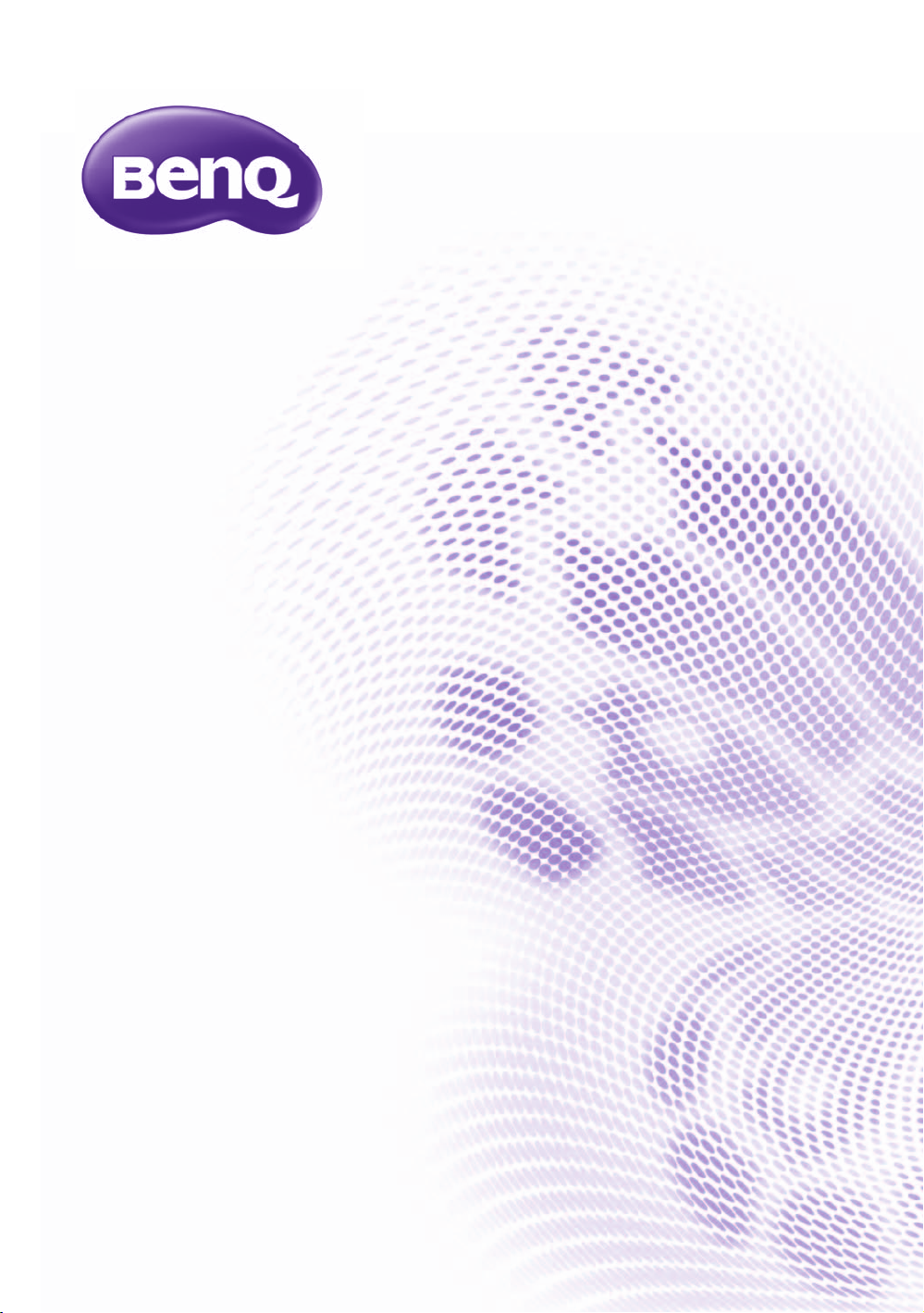
SH963
Цифров проектор
Ръководство за потребителя
Page 2
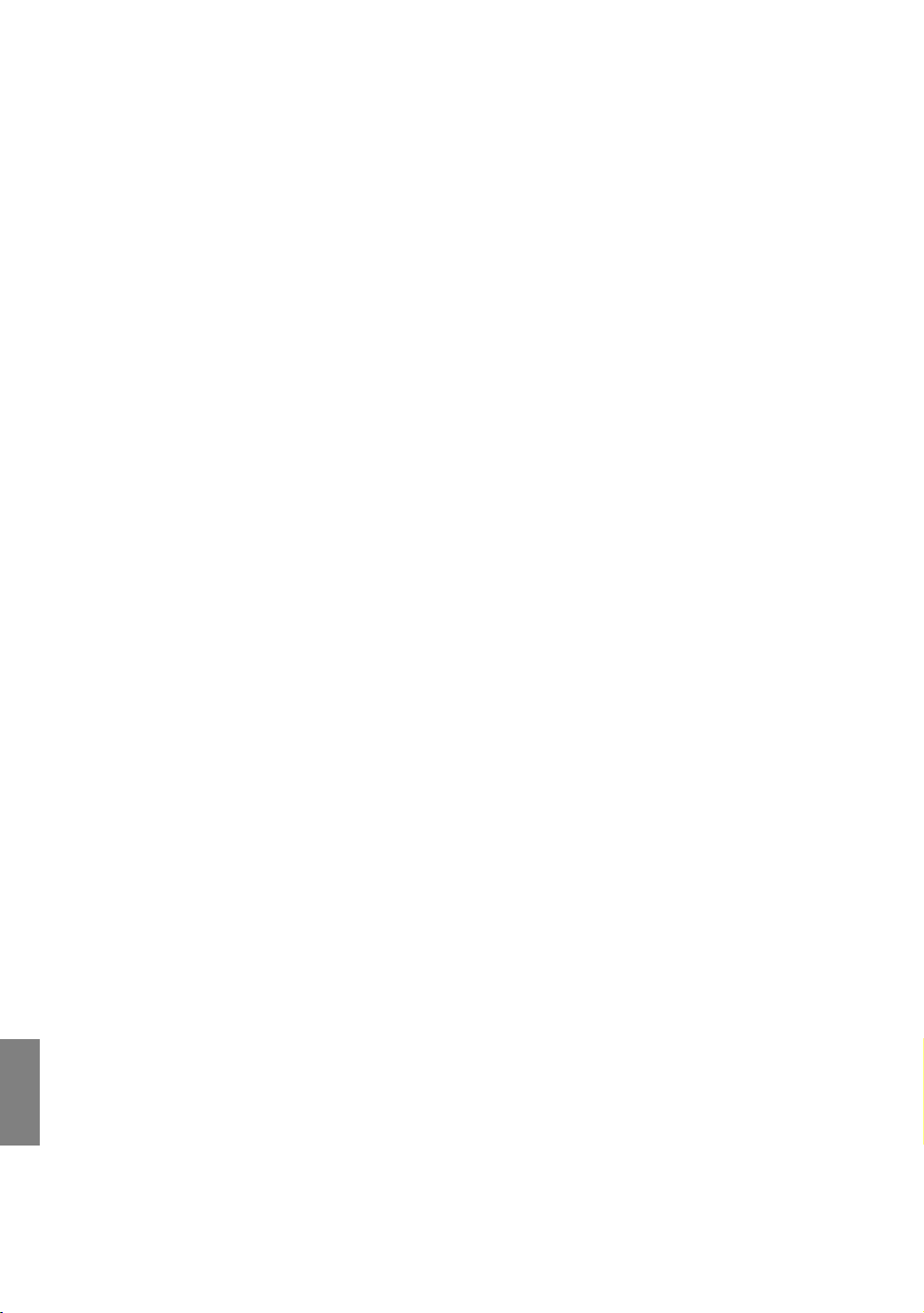
Съдържание
Важни инструкции за
безопасност ............................3
Преглед....................................6
Съдържание на доставката.............. 6
Батерии на дистанционното
управление ........................................ 7
Експлоатация на дистанционното
управление ........................................ 7
Характеристики на проектора .......... 8
Изглед на проектора отвън .............. 9
Органи за управление и функции .. 10
Панел за управление ............................10
Дистанционно управление....................11
Разполагане на
проектора ..............................12
Избор на място................................ 12
Получаване на предпочитания
размер на прожектираното
изображение.................................... 13
Размери на прожекцията ......................14
Придвижване на обектива за
прожектиране.........................................16
Свързване с видео
оборудване ...........................17
Подготовка .............................................17
Свързване на HDMI устройства ...........17
Свързване на устройства за компонентно
видео ......................................................18
Свързване на видео устройства...........18
Свързване на компютър........................19
Свързване на монитор ..........................19
Използване
на проектора .........................20
Включване на проектора ................ 20
Избиране на входен източник ........ 21
Български
Използване на менютата................ 22
Захващане на проектора................ 22
Използване на захващаща блокировка на
кабела.....................................................22
Използване на функцията за парола ...23
Настройка на прожектираното
изображение.................................... 25
Настройка на ъгъла на прожектиране .25
Автоматична настройка на
изображението.......................................25
Фина настройка на размера и яснотата на
изображението.......................................25
Коригиране изкривяването на
картината................................................26
Използване на предварително
зададени и потребителски
режими .............................................27
Фина настройка на качеството на
картината .........................................29
Разширени контроли за качество на
картината .........................................30
Избор на аспектно съотношение ... 33
Скриване на изображението ..........35
Стопкадър на изображението ........35
Настройка на звука.......................... 36
Задаване на режима на лампата ...36
Управление на проектора
посредством локална мрежа..........37
Работа в среда с голяма надморска
височина........................................... 40
Едновременно показване на повече
от един източник на изображение.. 41
Изключване на проектора...............42
Екранни менюта (OSD) ...................43
Допълнителна
информация ......................... 53
Поддръжка на проектора ................ 53
Информация за лампата ................54
Запознаване с броя работни часове на
лампата ..................................................54
Удължаване на експлоатационния живот
на лампата .............................................54
Отчитане на времето за смяна на
лампата ..................................................55
Смяна на лампата .................................55
Индикатори.............................................58
Отстраняване на повреди...............59
Спецификации .................................60
Информация за гаранциите
и авторските права ............. 64
2 Съдържание
Page 3
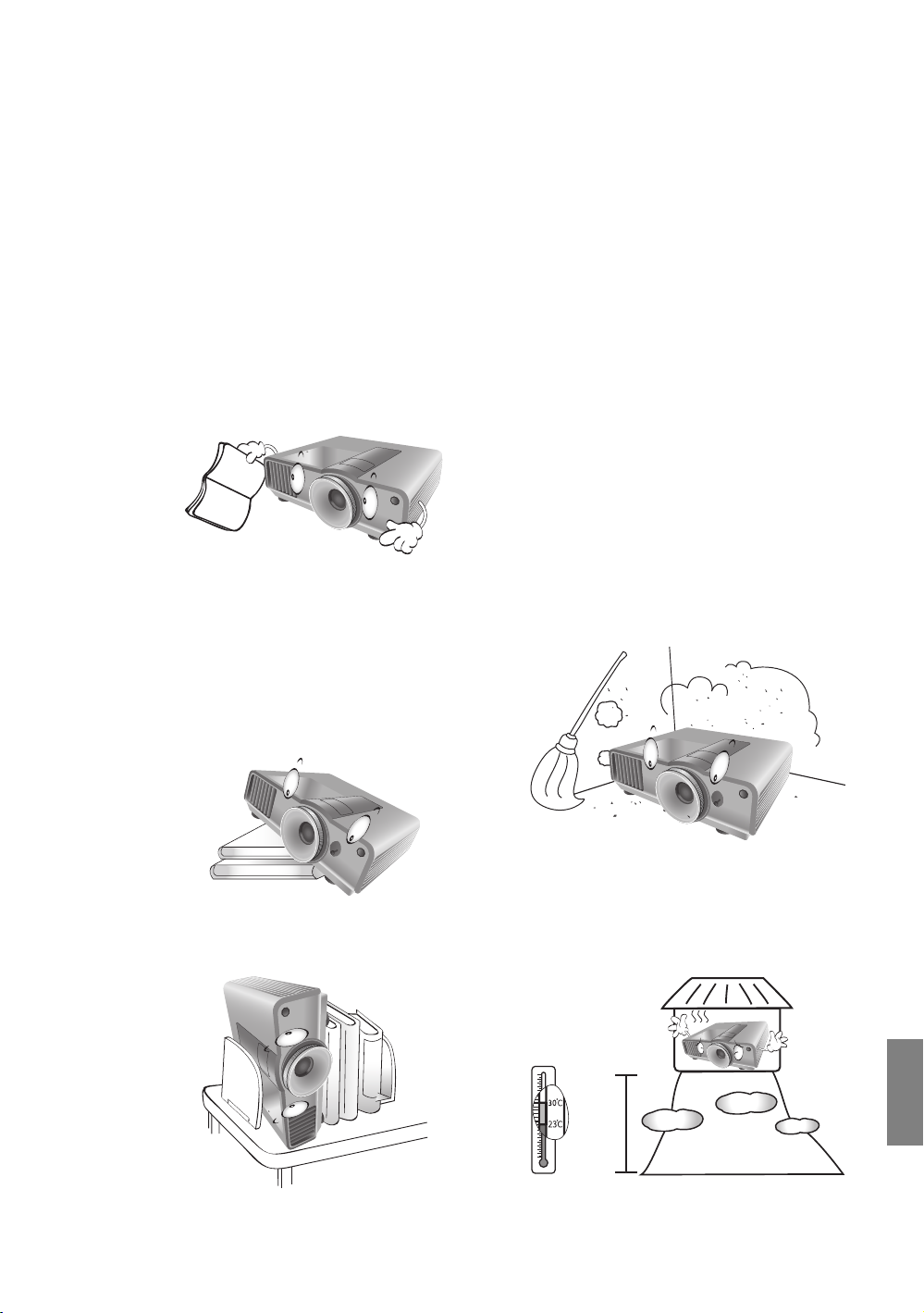
Благодарим, че закупихте този висококачествен проектор на BenQ! Той е създаден, за да ви
4920-
9 840
фута
предложи приятно гледане на домашно видео. За да получите най-добри резултати, прочетете
внимателно настоящото ръководство, тъй като в него можете да получите напътствия относно
управляващите менюта и работата на устройството.
Важни инструкции за безопасност
Проекторът е създаден и изпробван, за да удовлетвори последните стандарти за защита на
свързаното с информационните технологии оборудване. За да осигурите безопасното използване на
продукта, обаче, е важно да следвате упоменатите в настоящото ръководство инструкции
и маркировките на продукта.
1. Моля, прочетете ръководството преди да
започнете работа с проектора. Запазете това
ръководство на
употреба.
2. Винаги поставяйте проектора на равна,
хоризонтална повърхност по време на работа.
- Не поставяйте проектора на нестабилна
количка, стойка или маса, тъй като той може да
падне и се повреди;
- Не поставяйте в близост до проектора запалими
материали;
- Не използвайте, ако ъгълът на накланяне
голям от 10 градуса наляво или надясно,
а накланянето назад не трябва да надхвърля
15 градуса.
сигурно място за бъдеща
е по-
4. Не поставяйте този проектор при никое
от следните условия:
- в ограничени пространства или места
слоша вентилация. Уверет е се, че
проекторът се монтира поне на 50 см
от стените при наличие на свободен
въздушен поток;
- места, на които е възможно достигане
на високи температурни стойности,
като вътрешността на автомобили със
затворени прозорци;
- места с висока влажност, запрашеност
или цигарен дим могат да влошат
оптичните компоненти и
експлоатационния период на проектора
или да затъмнят екрана;
да скъсят
3. Не съхранявайте проектора вертикално докрай.
Това може да доведе до прекатурване на
проектора, да причини наранявания или доведе
до повреди.
- места в близост до противопожарни
инсталации;
- места с околна температура над 35°C/
95°F;
- места с надморска височина, по-голяма
от 1500 метра/4 920 фута над морското
равнище.
Важни инструкции за безопасност
Български
3
Page 4
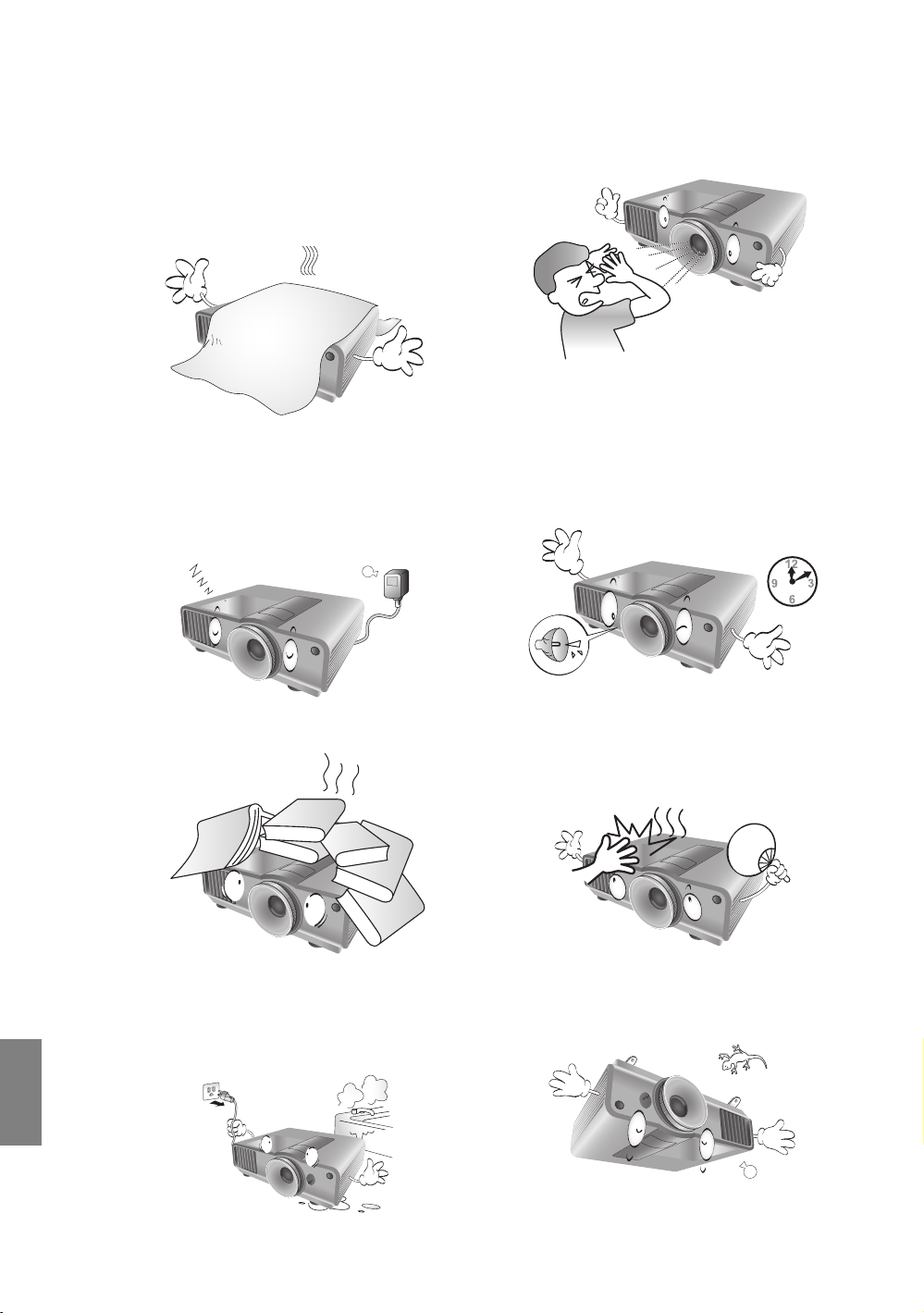
5. Не закривайте вентилационните отвори
докато проекторът е включен (дори в режим
на готовност):
- Не покривайте проектора с каквото и да
било;
- Не поставяйте проектора върху одеяла,
легла или други меки повърхности.
В области с нестабилно захранващо
6.
напрежение с повече от ±10 волта се
препоръчва да свързвате проектора през
стабилизатор на напрежението, предпазител
от свръхнапрежение или непрекъсваем
източник на захранване (UPS) според вашата
ситуация.
9. Не гледайте директно в обектива на
проектора по време на работа. Това може да
увреди зрението ви.
10. Не използвайте проектора след номиналния
експлоатационен период на лампата. Твърде
дългото използване на лампите извън
указания експлоатационен период може
да
доведе до счупването им в редки случаи.
Български
7. Не стъпвайте върху проектора и не
поставяйте предмети върху него.
8. Не поставяйте течности в близост до
проектора. Разливането на течности върху
него ще анулира гаранцията ви. Ако
проекторът се навлажни, изключете от
стенния контакт и повикайте техник на BenQ
за сервиз.
4
Важни инструкции за безопасност
11. По време на работа се наблюдава голямо
нагорещяване на лампата. Оставете
проектора да се охлади около 45 минути
преди да свалите сглобката на лампата за
смяна.
12. Проекторът може да показва инвертирани
изображения при монтаж на тавана.
Използвайте само набора за монтаж на таван
на BenQ.
Page 5
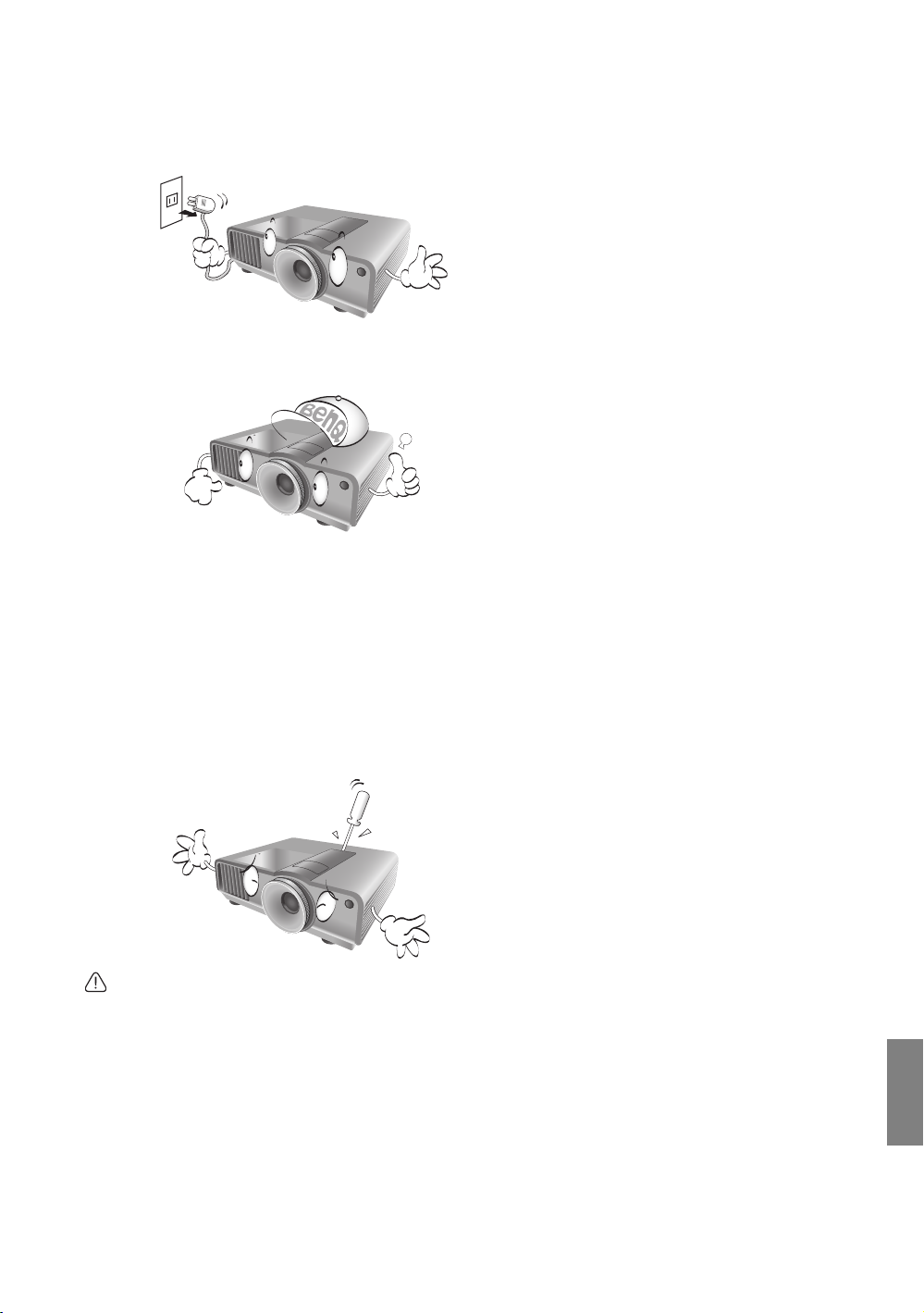
13. Никога не опитвайте да сменяте сглобката на
лампата докато проекторът не изстине и се
изключи от захранването.
14. Когато сметнете, че се налага сервизно
обслужване или ремонт, занесете проектора
само до подходящ правоспособен техник.
15. Не правете опити за разглобяване на
проектора. В него има места с опасно високо
напрежение. При
напрежение е възможен фатален изход.
Единствената част, която подлежи на
обслужване, е лампата и тя има собствен
подвижен капак. Вж. страница 55.
докосване на части под
При никакви обстоятелства не трябва да
отстранявате или сваляте останалите
капаци. Обръщайте се само към
подходящо квалифициран,
професионален сервиз.
Конденз от влага
Никога не работете с проектора веднага след
като сте го преместили от студено на топло
място. Когато проекторът се подложи на такава
промяна в температурата, върху решаващите
вътрешни части може да кондензира влага. За
да предпазите проектора от възможна повреда,
не го използвайте в течение на най-малко 2 часа
при внезапна
промяна в температурата.
Избягвайте летливи течности
Не използвайте летливи течности, като
инсектициди или определени видове
почистващи препарати близо до проектора.
Не оставяйте гумени или пластмасови продукти
да допират проектора продължително. Те ще
оставят следи по повърхностното покритие.
Ако почиствате с химически третирана кърпа,
спазвайте инструкциите за безопасност на
почистващия препарат.
Изхвърляне
Тоз и продукт съдържа следните материали,
които са опасни за човешкото тяло и околната
среда.
• Олово, съдържащо се в припоя.
• Живак, използван в лампата.
За изхвърлянето на продукта или използваните
лампи се консултирайте сместните органи по
опазване на околната среда за разпоредбите.
Забележка
Моля, пазете оригиналната опаковка за
възможно изпращане в бъдеще. Ако трябва да
опаковате проектора си след употреба,
настройте обектива на съответното положение,
поставете маншона на обектива и сглобете
маншона на обектива и маншона на проектора
заедно, за да избегнете повреда по време на
транспортирането.
Важни инструкции за безопасност
Български
5
Page 6
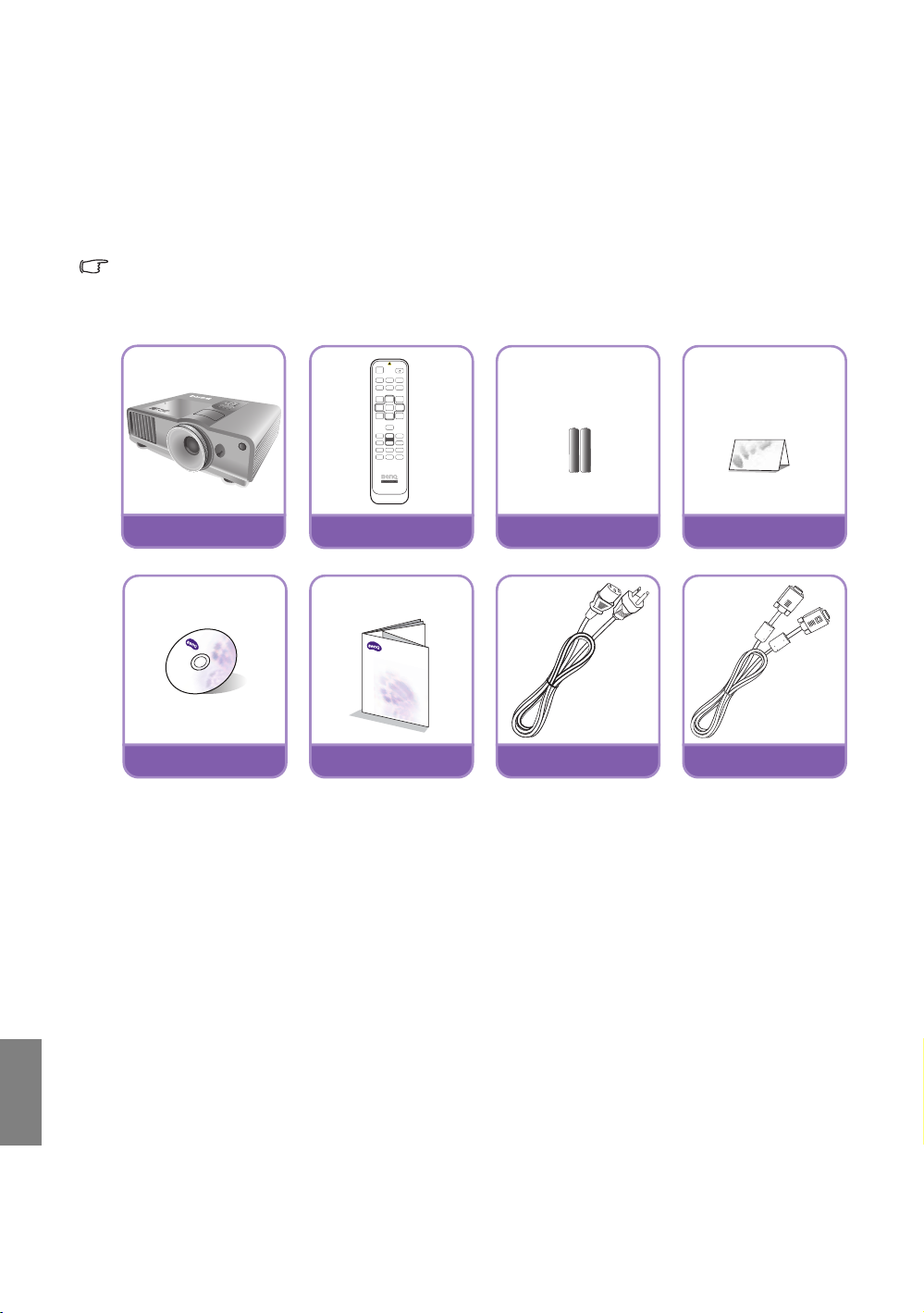
Преглед
Проектор
Дистанционно
управление
Батерии
Гаранционна карта
Компактдиск сръководство
на потребителя
Напътствия за бързо
стартиране
Захранващ кабел
VGA кабел
Съдържание на доставката
Внимателно разопаковайте и проверете дали доставката съдържа описаните по-долу елементи.
Някои от елементите може да не са налични в зависимост от вашия регион на покупка. Моля,
проверете в пункта си на покупка.
Някои от принадлежностите могат да се различават за различните региони.
Гаранционна карта се предлага само за определени региони. Можете да получите подробна
информация от доставчика.
Digital Projector
Quick Start Guide
Български
6
Преглед
Page 7
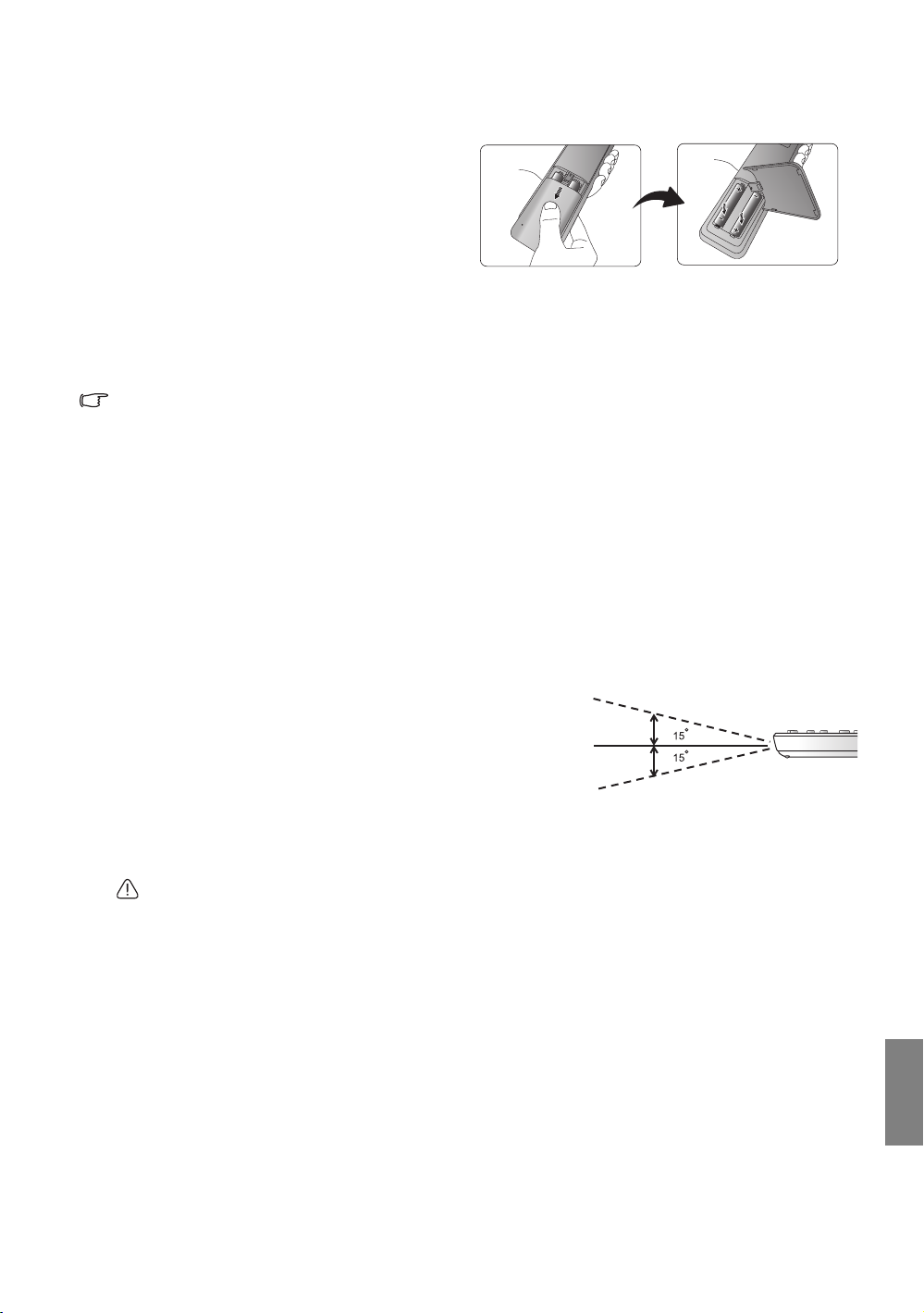
Батерии на дистанционното управление
до 8 м
1. За да отворите капака на отделението за
батерии, обърнете дистанционното
управление, за да видите задната му част,
иплъзнете капака в указаната от стрелката
посока, както можете да видите на
илюстрацията. Капакът се отстранява чрез
плъзване.
2. Извадете батериите (ако е необходимо)
и поставете двете нови ААА батерии, като спазвате поляритета според указаното
отделението за батерии. Положителният (+) иотрицателен (-) полюси трябва да съвпаднат
с обозначенията.
3. Поставете отново капака на отделението за батерии, като го подравните с корпуса иплъзнете
обратно. Спрете, когато щракне на място.
Забележки по боравене с батериите
• Не смесвайте нови със стари батерии и не смесвайте различни видове батерии.
• Избягвайте оставянето на дистанционното управление и батериите в прекомерно гореща или
влажна среда, като кухненски помещения, бани, сауни, солариуми или в затворени автомобили.
• Изхвърляйте използваните батерии според инструкциите на производителя на батериите
иместните разпоредби за опазване на
• Ако дистанционното управление няма да се използва продължителен период от време, извадете
батериите, за да предотвратите повреди в дистанционното управление при евентуално
протичане на батериите.
околната среда.
на дъното на
Експлоатация на дистанционното управление
• Уверете се, че няма препятствия между
дистанционното управление и инфрачервените
(IR) датчици на проектора, които биха могли да
отклонят инфрачервения лъч на дистанционното
управление от проектора.
• Ефективният диапазон на дистанционното
управление е до 8 метра и под ъгъл в рамките на
30 градуса на инфрачервения лъч. Винаги
насочвайте право към проектора. Повечето
лъч към проектора.
Монтаж на тавана
Бихме желали да имате приятни изживявания при използване на проектора на BenQ и поради тази
причина искаме да ви уведомим за мерките за безопасност, насочени към предотвратяване на
възможните щети и наранявания.
Ако възнамерявате да монтирате проектора на тавана, настоятелно препоръчваме да използвате
подходящ комплект на BenQ за монтаж на таван, който да
Ако използвате защитен набор за монтаж на таван на други производители, съществува риск за
безопасността, тъй като проекторът може да падне от тавана поради неподходящо закрепване,
дължащо се на неподходящи датчици или дължина на винтовете.
Можете да закупите набор за монтаж на таван за проектори BenQ от същото
закупили проектора на BenQ. BenQ препоръчва да закупите и отделен обезопасителен кабел за
устройства за монтаж на монитори и да го прикрепите здраво към съответния слот на проектора
и основата на монтажната скоба. Това осигурява вторично ограничаване на проектора, ако
монтажната скоба се разхлаби.
екрани, обаче, също ще отразяват инфрачервения
осигури безопасен монтаж.
място, от което сте
Български
Преглед
7
Page 8
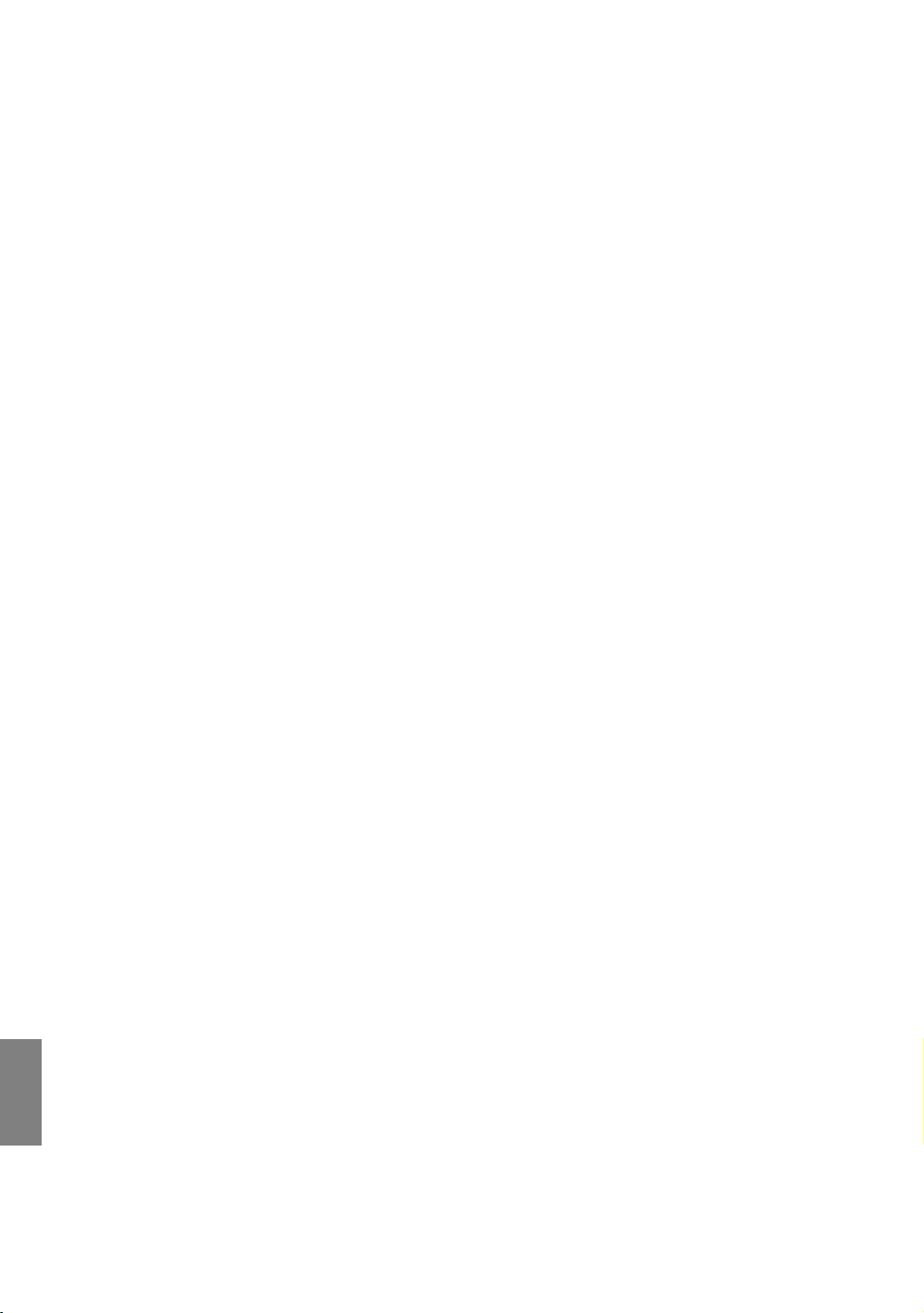
Характеристики на проектора
• Напълно HD съвместим
Проекторът е съвместим с телевизорите със стандартна разделителна способност (SDTV) 480i,
480p, 576i, 576p и висока разделителна способност (HDTV) формати 720p, 1080i и 1080p,
с формат 1080p, осигуряващ вярно 1:1 възпроизвеждане на изображението.
• Високо качество на картината
Проекторът осигурява превъзходно качество на картината благодарение на високата си
разделителна способност, превъзходна яркост на домашното видео, свръх високо съотношение
на контраст, жив цвят и богато възпроизвеждане на сивата гама.
• Висока яркост
Проекторът се отличава със свръх висока яркост за постигане на превъзходно качество на
картината вусловия на околно осветление, превъзхождащи обикновените проектори.
• Живо възпроизвеждане на цветовете
Проекторът се отличава с 6-сегментен цветови обтуратор за създаване на реалистична
дълбочина на цветовете и диапазон, който не може да се достигне с цветови обтуратори спомалко сегменти.
• Богата сива скала
При гледане в затъмнена среда, автоматичното гама управление осигурява превъзходно
показване на сивата скала, което разкрива подробности в сенките и през нощта или затъмнени
кадри.
• Интуитивно придвижване на обектива
Интуитивното управление с лостче за придвижване на обектива осигурява гъвкавост при
настройката на вашия проектор.
• Широко разнообразие от входове и видео формати
Проекторът поддържа широко разнообразие от входове за свързване с вашето видео
икомпютърно оборудване, включително компонентно видео, композитно видео, HDMI, PC
иизходен тригер за свързване със системи за автоматизирани екрани иоколно осветление.
• Професионален контрол на калибрирането
За да постигне по-висок стандарт на изпълнение, проекторът включва настройки на експертен
режим в екранните си менюта, което изисква професионално калибриране от правоспособни
монтьори.
• Съвместим с обективи Panamorph
Проекторът е съвместим с обективи Panamorph, които ви дават възможност да преобразувате
проектори 16:9 в аспектно съотношение 2,35:1.
Български
8
Преглед
Page 9
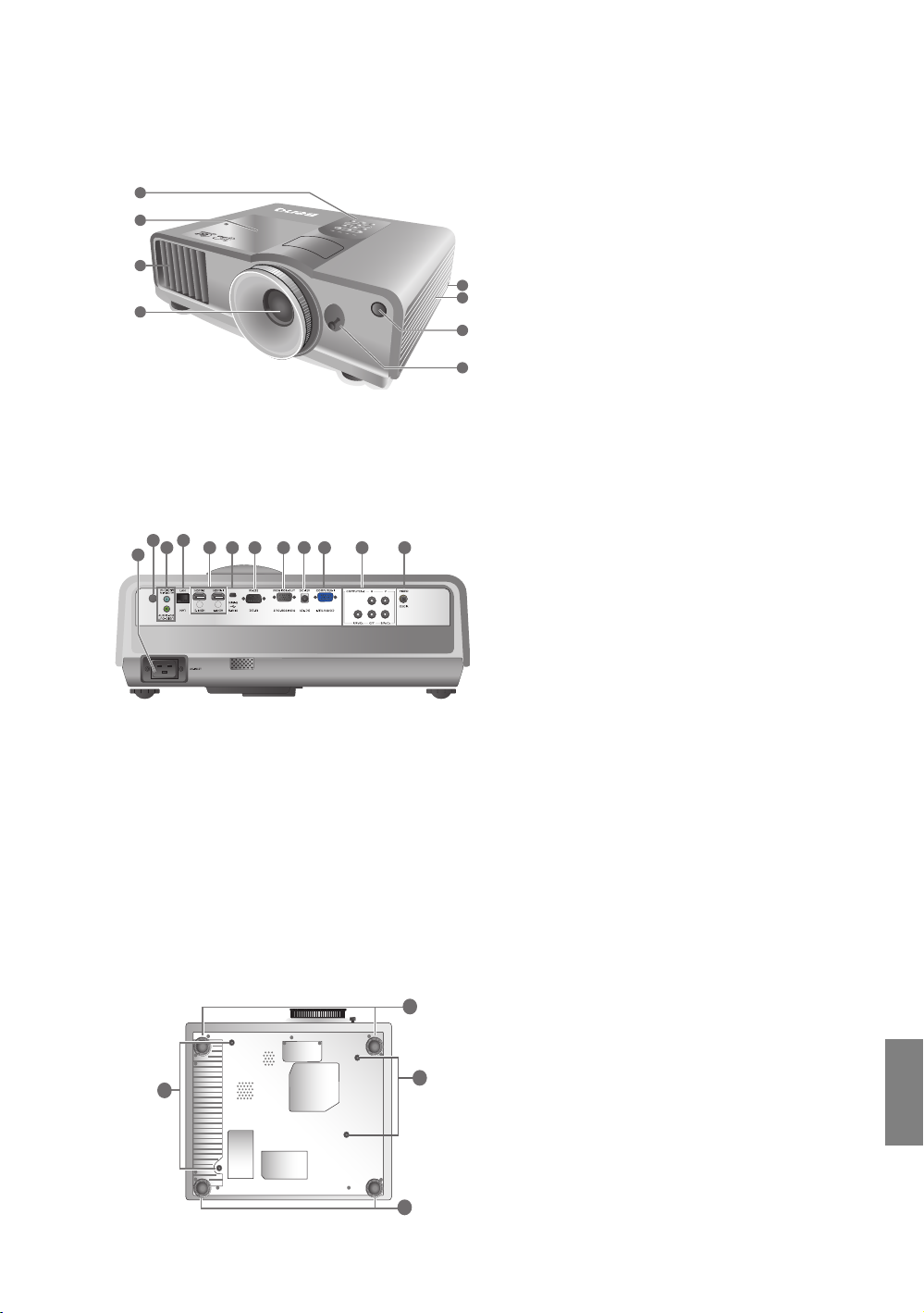
Изглед на проектора отвън
3
1
2
8
7
6
5
4
Вижте "Свързване с видео оборудване" на
страница 17 за подробности относно
свързването.
Поглед отпред и отгоре
1. Панел за управление (Вж. "Панел за
управление" на страница 10 за повече
подробности.)
2. Капак на лампата
3. Вентилация (изпускане на горещ въздух)
4. Обектив за прожектиране
5. Отвор за обезопасително устройство
6. Вентилация (поемане на студен въздух)
7. Преден инфрачервен датчик
8. Лостче за придвижване на обектива
Изглед отзад
9. Вход на захранващия кабел за променливо
напрежение
10. Заден инфрачервен датчик
11. Жак за входни аудио сигнали
12
10
11
9
1413 15 161718
19 20
Жак за изходни аудио сигнали
12. RJ45 входен жак за локална мрежа
13. HDMI порт
14. Мини B тип USB порт
15. Управляващ порт RS-232
Използва се за интерфейс с персонален
компютър или система за управление/
автоматизация на домашно видео.
16. Жак за изходен сигнал RGB
17. Изход за постоянно напрежение 12 В
Използва се за превключване на външни
устройства, като електронни екрани или
управление на осветлението и т.н.
За информация относно начините на
свързване на тези устройства се обърнете
към доставчика.
18. Жак за входен сигнал RGB (компютър)/
компонентно видео (YPbPr/ YCbCr)
19. Входове за компонентно видео
(BNC)/RGBHV 5 BNC за свързване на RGB
или компонентно (YPbPr), SD или HD видео
сигнали
20. Жак за входни видео сигнали
Поглед отдолу
22
21
21. Регулируеми крачета
22. Отвори за монтаж на таван
Български
22
21
Преглед
9
Page 10
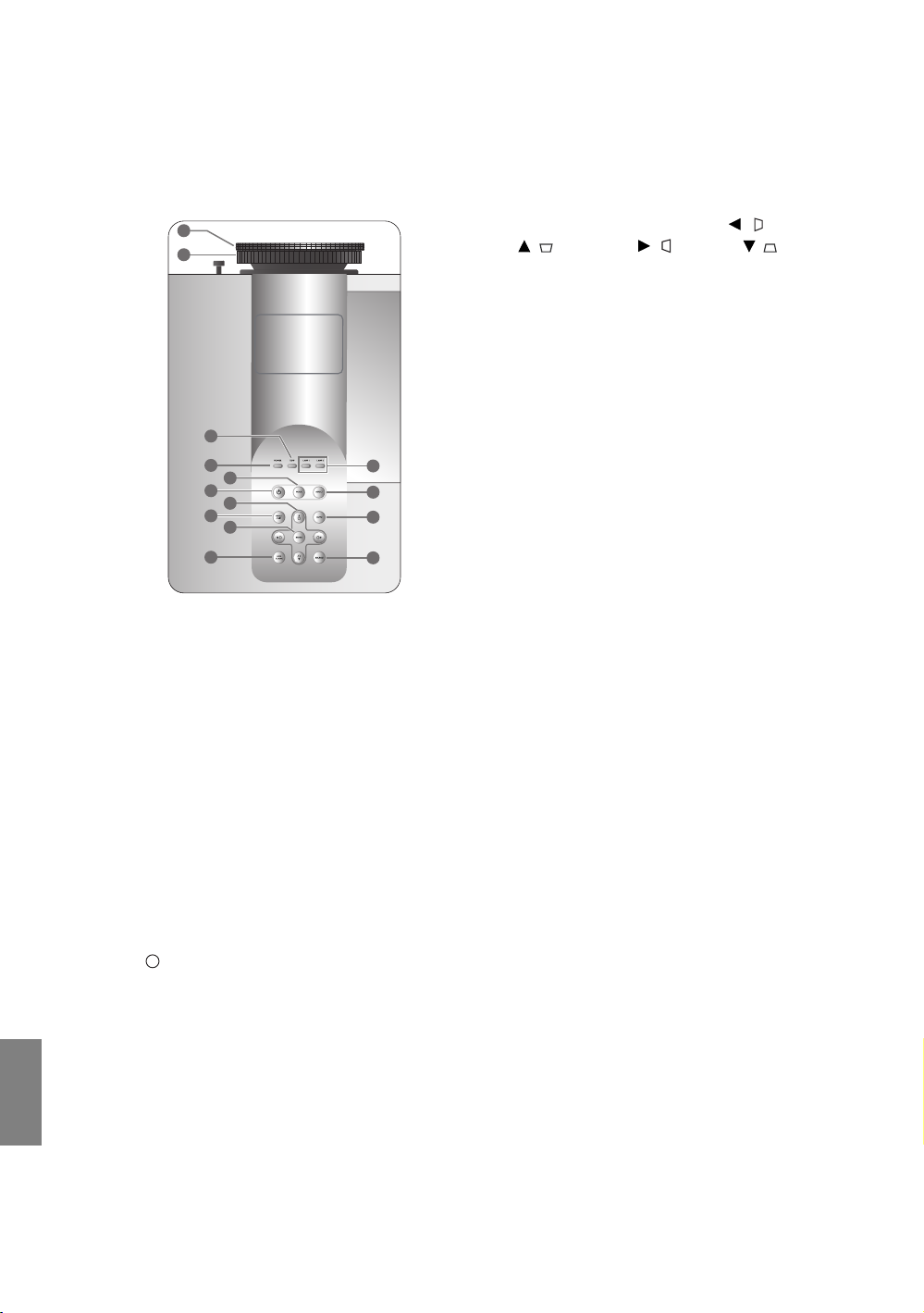
Български
I
I
Органи за управление и функции
Панел за управление
7. Корекция на трапецовидно изкривяване/
1
2
3
4
5
6
7
8
9
10
11
12
13
14
1. Пръстен за фокусиране
Регулира фокуса на прожектираното
изображение.
2. Пръстен за мащабиране
Регулира размера на прожектираното
изображение.
3. TEMPerature indicator light (Светлинен
индикатор за ТЕМПература)
Свети или примигва, ако температурата на
проектора стане твърде висока.
4. Индикаторна светлина POWER
(ЗАХРАНВАНЕ)
Свети или примигва по време на работа на
проектора.
5. MODE (РЕЖИМ)
Последователно избира предварително
зададена настройка на картината, налична
за всеки вход.
6. POWER (ЗАХРАНВАНЕ)
Извършва същото действие като
POWER
(ЗАХРАНВАНЕ) на дистанционното
управление.
Превключва проектора от режим на
готовност във включено състояние.
Клавиши стрелки (Наляво /, Нагоре
/ , Надясно /, Надолу /)
Премества текущия избор на екранно меню
(OSD) по посока на натиснатата стрелка,
когато екранното меню е активирано.
Позволява ръчно коригиране на
изкривяването на картините, дължащо се на
прожектиране под ъгъл.
8. MENU/EXIT (МЕНЮ/ИЗХОД)
Включва и изключва екранното меню (OSD).
Връща се
в предишните екранни менюта,
излиза и записва направените промени
с помощта на екранното меню (OSD).
9. ENTER (ВЛИЗАНЕ)
Активира избрания елемент на екранното
меню (OSD).
10. ECO BLANK (Икономично изключване на
екрана)
Използва се за скриване на изображението
на екрана.
11. Светлинен индикатор LAMP (ЛАМПА) 1, 2
Свети или примигва при наличие на проблем
влампата на проектора.
12. ASPECT (АСПЕКТНО СЪОТНОШЕНИЕ)
Избира аспектното
съотношение на
показваната картина.
13. AUTO (АВТО)
Автоматично определя най-добрите
настройки за синхронизация на картината по
време на показването на изображение.
14. SOURCE (ИЗТОЧНИК)
Извършва същото действие като клавишите
за избор на източник на дистанционното
управление.
Превключва последователно входовете за
източници.
10
Преглед
Page 11
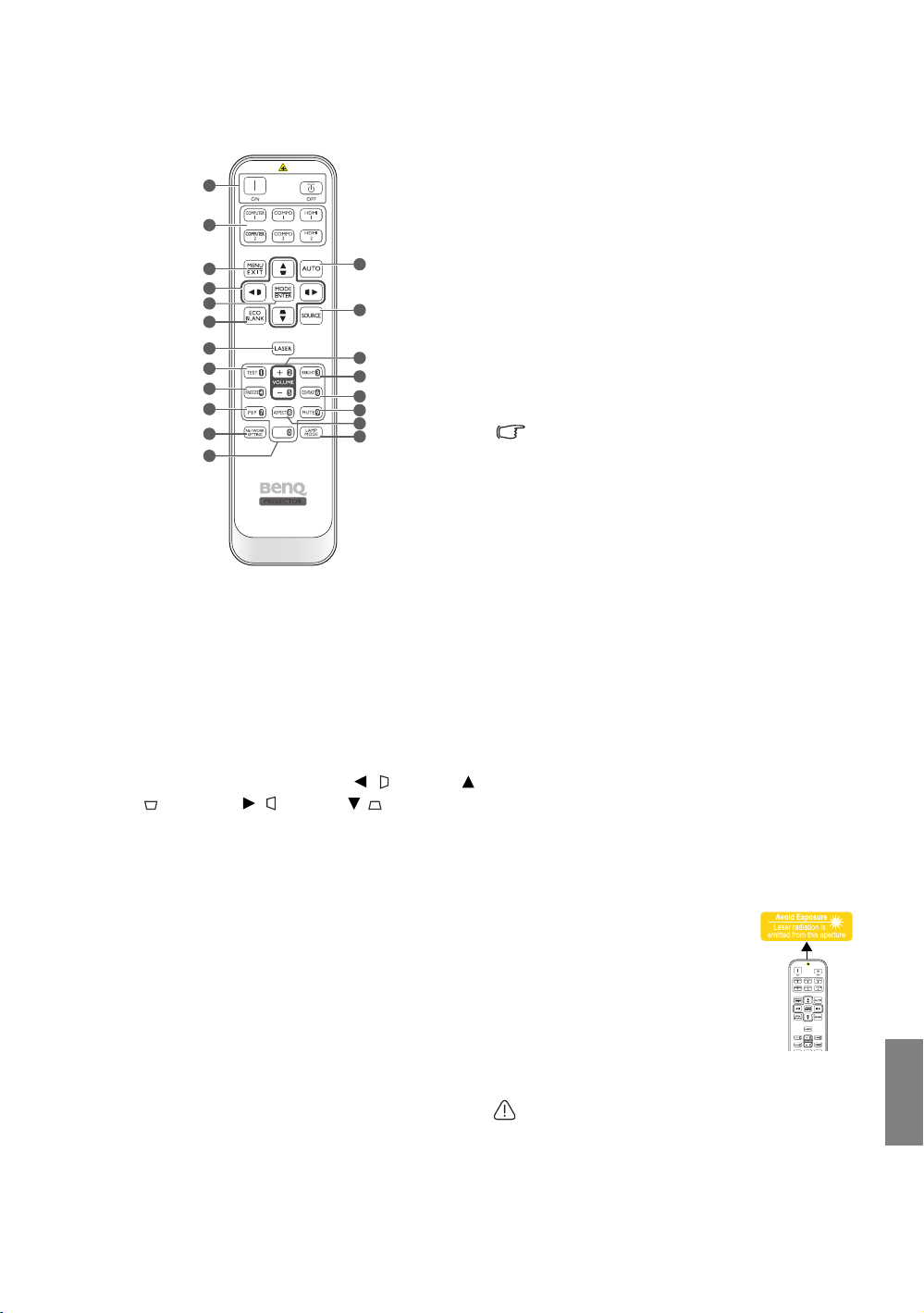
Дистанционно управление
1
2
3
4
5
6
7
8
9
10
11
12
1. Захранване ON (Вкл.)/OFF (Изкл.)
Превключва проектора от режим на
неактивност във включено състояние.
2. Клавиши за избор на източник
Избират входен източник за показване.
3. MENU/EXIT (МЕНЮ/ИЗХОД)
Включва екранното меню (OSD). Връща се
впредишното екранно OSD меню, излиза
изаписва настройките на менюто.
4. Корекция на трапецовидно изкривяване/
Клавиши стрелки (Наляво /, Нагоре /
, Надясно /, Надолу
Премества текущия избор на екранно меню
(OSD) по посока на натиснатата стрелка,
когато екранното меню е активирано.
Позволява ръчно коригиране на
изкривяването на картините, дължащо се на
прожектиране под ъгъл.
5. MODE (РЕЖИМ)/ENTER (ВЛИЗАНЕ)
Последователно избира предварително
зададена настройка на картината, налична за
всеки вход.
Активира избрания елемент на екранното
меню (OSD).
6. ECO BLANK (Икономично
екрана)
Използва се за скриване на изображението на
екрана.
7. LASER (ЛАЗЕР)
Излъчва видим лазерен показалец за целите
на презентацията.
13
14
15
16
17
18
19
20
/)
изключване на
8. TEST (ПРОБА)
Показва тестовия шаблон.
9. FREEZE (СТОПКАДЪР)
Изпълнява стопкадър за прожектираното
изображение.
10. PIP (Картина в картината)
Показва прозорците Picture In Picture (картина
в картината) (PIP).
11. NETWORK SETTING (МРЕЖОВА
НАСТРОЙКА)
Директно влизане в мрежовите настройки.
12. Цифрови бутони
Въвеждане
на числа в настройките на
мрежата.
Цифровите бутони 1, 2, 3, 4 не могат да
бъдат натискани при покана за въвеждане
на парола.
13. AUTO (АВТО)
Автоматично определя най-добрите
настройки за синхронизация на картината по
време на показването на изображение.
14. SOURCE (ИЗТОЧНИК)
Избират входен източник за показване.
15. VOLUME+ (СИЛА НА ЗВУКА +)/VOLUME(СИЛА НА ЗВУКА -)
Настройка на силата на звука.
16. BRIGHTNESS (ЯРКОСТ)
Настройва яркостта.
17. CONTRAST (КОНТРАСТ)
Настройва контраста.
18. MUTE (БЕЗЗВУК)
Включва и изключва звука на проектора.
19. ASPECT (АСПЕКТНО
СЪОТНОШЕНИЕ)
Избира аспектното съотношение на
показваната картина.
20. LAMP MODE (РЕЖИМ НА ЛАМПАТА)
Избира предпочитан режим на лампата.
Работа с показалеца LASER (ЛАЗЕР)
Лазерният показалец представлява
средство за професионално
презентиране. Излъчва червено
оцветена светлина, когато се
натисне.
Лазерният показалец не е играчка.
Родителите трябва да имат
предвид свързаните с лазерната
енергия опасности и да пазят дистанционното
управление далеч от досега на децата.
Не гледайте в прозореца с лазерна
светлина и не посочвайте с лазерния лъч
върху себе си или други лица. Вижте
предупредителните съобщения от задната
страна на дистанционното управление,
преди да го използвате.
Български
Преглед
11
Page 12
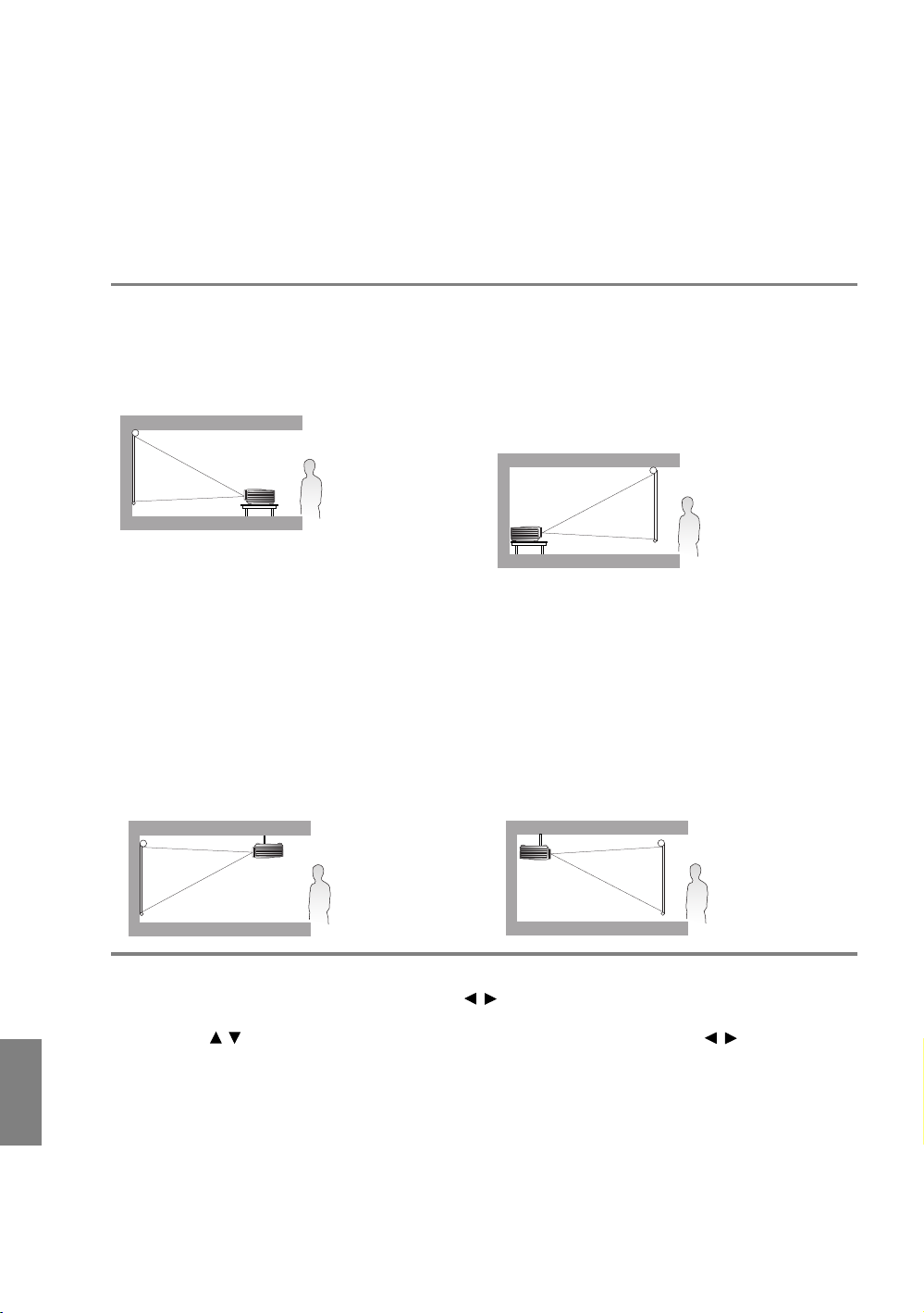
Разполагане на проектора
Избор на място
Проекторът е създаден така, че да позволява инсталиране в четири възможни позиции.
Изборът на място за проектора се диктува от разположението в помещението или личните
предпочитания. Вземете предвид размера и разположението на екрана, мястото на подходящия
стенен контакт, както и мястото и разстоянието между проектора и останалата част на оборудването.
1. Floor Front (На пода отпред):
Изберете тази позиция, когато проекторът е
поставен в бли зос т до пода пред екрана. Това е
най-честият начин за разполагане на проектора,
който позволява мобилност и лесно
настройване.
2. Ceiling Front (Насочен напред при
окачване на тавана):
Изберете тази позиция, когато желаете
проекторът да бъде окачен на тавана пред
екрана.
Закупете набор за монтаж на таван на проектори
на BenQ от доставчика, за да осъществите
монтаж на тавана.
*Укажете Ceiling Front (Насочен напред при
окачване на тавана) след включване на
проектора.
3. Floor Rear (На пода отзад):
Изберете тази позиция, когато проекторът е
поставен в близост до пода зад екрана.
Обърнете внимание, че
екран за прожектиране назад.
*Укажете Floor Rear (На пода отзад) след
включване на проектора.
4. Ceiling Rear (Насочен назад при окачване
на тавана):
Изберете тази позиция, когато желаете
проекторът да бъде окачен на тавана зад
екрана.
Обърнете внимание, че за този вид монтаж е
необходим екран за прожектиране назад и набор
за монтаж на таван на BenQ.
*Укажете Ceiling Rear (Насочен назад при
окачване на тавана) след включване на
проектора.
е необходим специален
Български
*За да установите положението на проектора:
1. Натиснете MENU/EXIT (МЕНЮ/ИЗХОД) и след това /, докато се открои менюто System Setup (Системни
настройки).
2. Натиснете /, за да откроите Projector Position (Позиция на проектора) и натискайте / докато бъде
избрано правилното положение.
12
Разполагане на проектора
Page 13
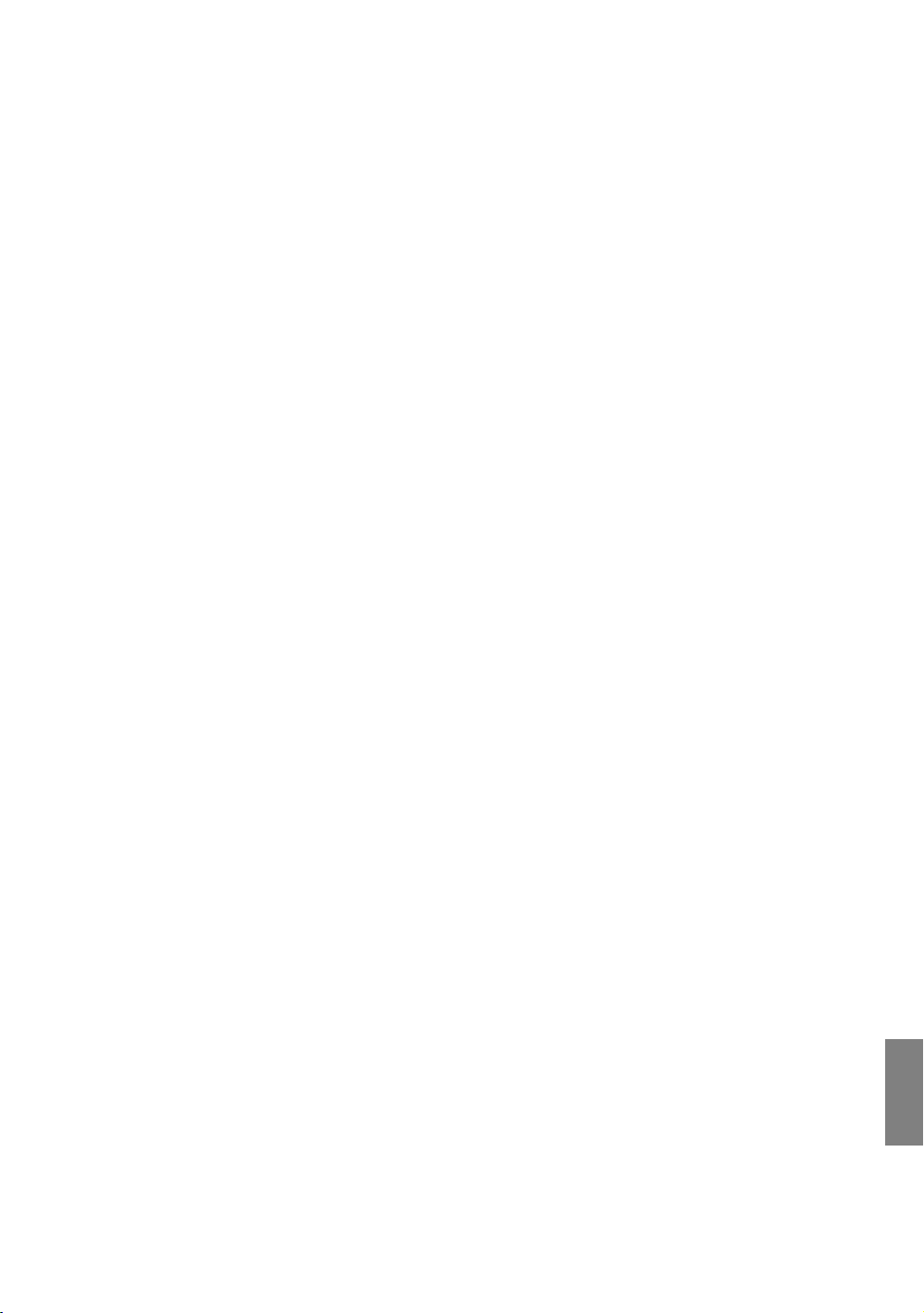
Получаване на предпочитания размер на прожектираното изображение
Разстоянието от прожекционния обектив до екрана, настройката за мащабиране и видео форматът
оказват влияние върху размера на прожектираното изображение.
Тоз и проектор е снабден с подвижен обектив. Вж. "Придвижване на обектива за прожектиране" на
страница 16 за подробности. Можете да видите схемите на страници 14 и 15 за стойностите на
вертикалното отместване
обектив.
Ако използвате 120-инчов екран с аспектно съотношение 4:3, вижте "Аспектното съотношение на
екрана е 4:3 и прожектираната картина е 4:3". Средното прожекционно разстояние е 494 см.
Ако имате екран с аспектно съотношение 16:9 и измереното прожекционно разстояние е 4,5 м
(450 см), вижте "Аспектното
близкото съответствие в колонка "Средно" е 449 см. Търсенето по този ред показва, че е необходим
екран с размер 100 инча.
Проверката на стойностите на минималното и максимално прожекционно разстояние в колонки
"Прожекционно разстояние <D> [см]" на страница 14 показва, че прожекционно разстояние от 4,5
подходящо също и за екрани с размери 90 и 110 инча. Проекторът може да се настрои (с помощта на
управлението за мащабиране) да прожектира на тези различни размери екрани от прожекционното
разстояние. Имайте предвид, че различните екрани имат различни стойности на вертикалното
отместване.
Ако поставите проектора на друго място (различно от
нагоре или надолу, за да центрирате изображението на екрана. При тази ситуация е възможно
изкривяване на някои изображения. Използвайте функцията за корекция на трапецовидно
изкривяване, за да коригирате изкривяването. Вж. "Коригиране изкривяването на картината" на
страница 26 за подробности.
в таблиците с размери, измерени при придвижен докрай нагоре или надолу
съотношение на екрана е 16:9 и прожектираната картина е 16:9". Най-
м е
препоръчваното), трябва да го наклоните
Разполагане на проектора
Български
13
Page 14
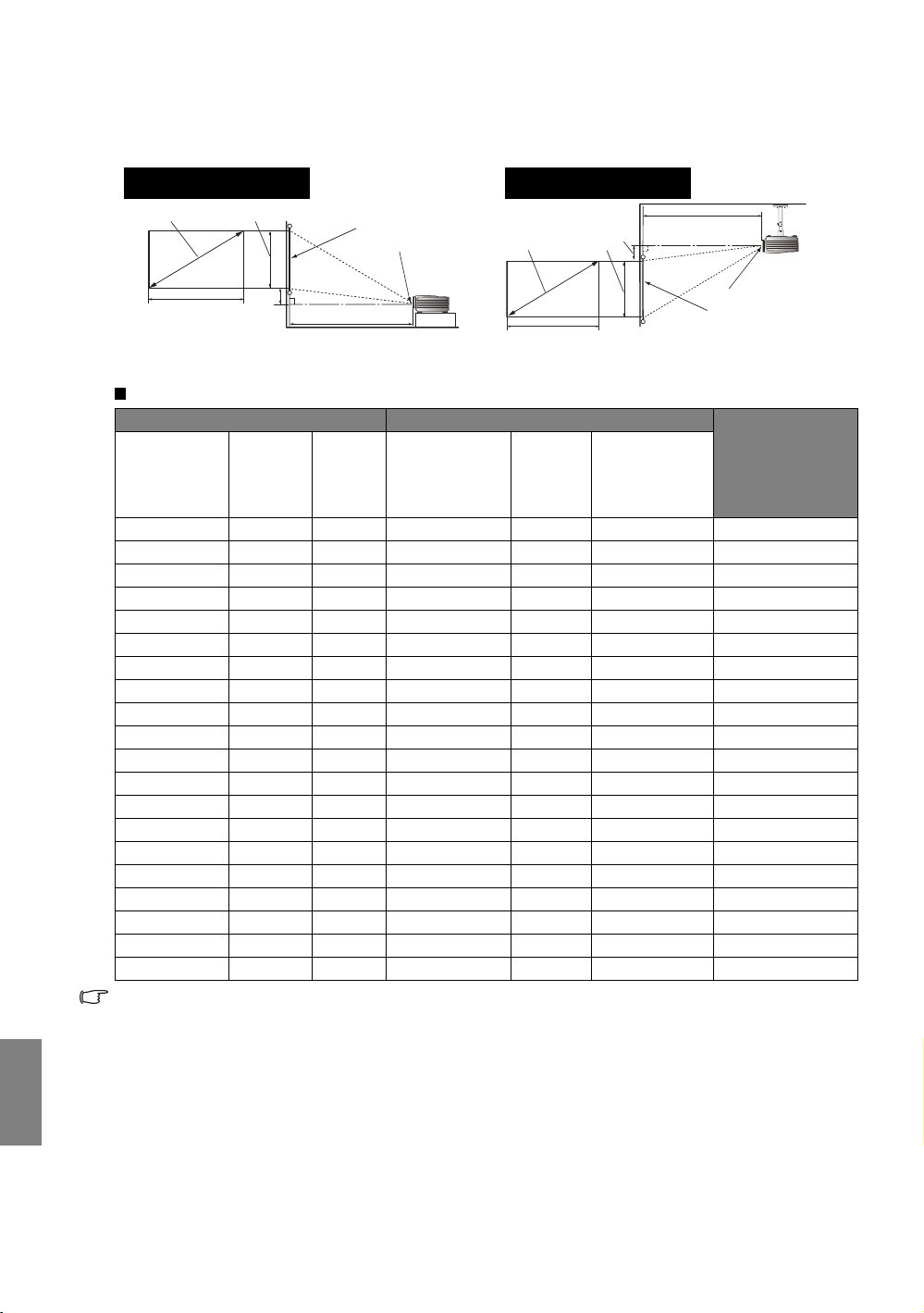
Размери на прожекцията
Монтаж на пода
<F>: Екран <G>: Център на обектива
Монтаж на тавана
<F>: Екран <G>: Център на обектива
Монтаж за екран с аспектно съотношение 16:9
Български
<A>
<C>
<B>
<E>
<F>
<D>
<G>
<A>
<C>
<B>
<E>
<D>
<G>
<F>
Аспектното съотношение на екрана е 16:9 ипрожектираната картина е 16:9
Размери на екрана Прожекционно разстояние <D> [см]
Диагонал
<А>
[инча (мм)]
30 (762) 37 66 108 135 162 4,7
40 (1 016) 50 89 144 180 215 6
50 (1 270) 62 111 180 224 269 8
60 (1 524) 75 133 215 269 323 9
70 (1 778) 87 155 251 314 377 11
80 (2 032) 100 177 287 359 431 12
90 (2 286) 112 199 323 404 485 14
100 (2 540) 125 221 359 449 539 16
110 (2 794) 137 243 495 494 592 17
120 (3 048) 149 266 431 539 646 19
130 (3 302) 162 288 467 583 700 20
140 (3 556) 174 310 503 628 754 22
150 (3 810) 187 332 539 673 808 23
160 (4 064) 199 354 575 718 862 25
170 (4 318) 212 376 610 763 916 26
180 (4 572) 224 398 646 808 969 28
190 (4 826) 237 421 682 853 1 023 30
200 (5 080) 249 443 718 898 1 077 31
250 (6 350) 311 553 898 1 122 1 346 39
300 (7 620) 374 664 1 077 1 346 1 616 47
Горните числа са приблизителни и може да се различават леко от действителните измервания.
Изброени са само препоръчителните размери на екрани. Ако вашият размер екран не е в таблицата
по-горе, се обърнете за съдействие към доставчика.
Височина
<B>
[см]
Ширина
<С>
[см]
Мин.
разстояние
(с максимално
мащабиране)
Средно
Макс.
разстояние
(с минимално
мащабиране)
Най-ниско/
най-високо
положение на
обектива <E> [см]
14
Разполагане на проектора
Page 15
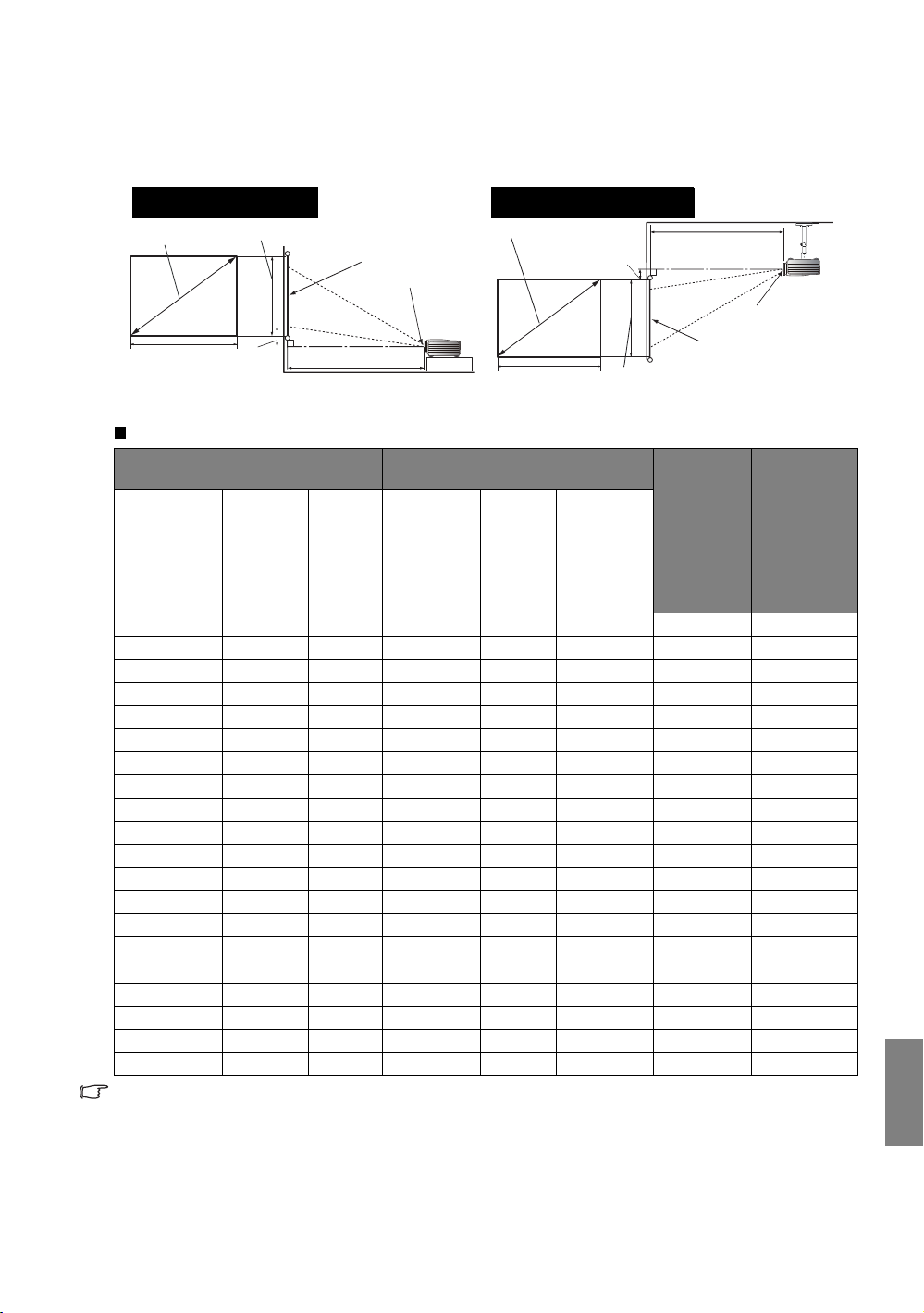
Монтаж за екран саспектно съотношение 4:3
<A>
<B>
<C>
<E>
<D>
<F>
<G>
Монтаж на пода
<F>: Екран <G>: Център на обектива
Монтаж на тавана
<F>: Екран <G>: Център на обектива
Илюстрациите и таблицата по-долу са дадени за онези потребители, които вече имат екрани
саспектно съотношение 4:3, или възнамеряват да си купят екрани с аспектно съотношение 4:3, за да
гледат прожектирани изображения със съотношение 4:3.
Аспектното съотношение на екрана е 4:3 ипрожектираната картина е 4:3
Диагонал
<А>
[инча (мм)]
30 (762) 46 61 99 124 148 4,3 34,3
40 (1 016) 61 81 132 165 198 5,7 45,7
50 (1 270) 76 102 165 206 247 7,1 57,2
60 (1 524) 91 122 198 247 297 8,6 68,6
70 (1 778) 107 142 231 288 346 10,0 80,0
80 (2 032) 122 163 264 330 395 11,4 91,4
90 (2 286) 137 183 297 371 445 12,9 102,9
100 (2 540) 152 203 330 412 494 14,3 114,3
110 (2 794) 168 224 363 453 544 15,7 125,7
120 (3 048) 183 244 395 494 593 17,1 137,2
130 (3 302) 198 264 428 536 643 18,6 148,6
140 (3 556) 213 284 461 577 692 20,0 160,0
150 (3 810) 229 305 494 618 742 21,4 171,5
160 (4 064) 244 325 527 659 791 22,9 182,9
170 (4 318) 259 345 560 700 840 24,3 194,3
180 (4 572) 274 366 593 742 890 25,7 205,7
190 (4 826) 290 386 626 783 939 27,1 217,2
200 (5 080) 305 406 659 824 989 28,6 228,6
250 (6 350) 381 508 824 1 030 1 236 35,7 285,8
300 (7 620) 457 610 989 1 236 1 483 42,9 342,9
Горните числа са приблизителни и може да се различават леко от действителните измервания.
Изброени са само препоръчителните размери на екрани. Ако вашият размер екран не е в таблицата
по-горе, се обърнете за съдействие към доставчика.
Размери на екрана
Височина
<B>
[см]
Ширина
<С>
[см]
<A>
<C>
Прожекционно разстояние <D>
[см]
Мин.
разстояние
(с максимално
мащабиране)
Средно
Макс.
разстояние
(с минимално
мащабиране)
<E>
<B>
<D>
<F>
Най-ниско/
най-високо
положение
на
обектива
<E>
[см]
<G>
Височина на
изобра-
жението <H>
[см]
Български
Разполагане на проектора
15
Page 16
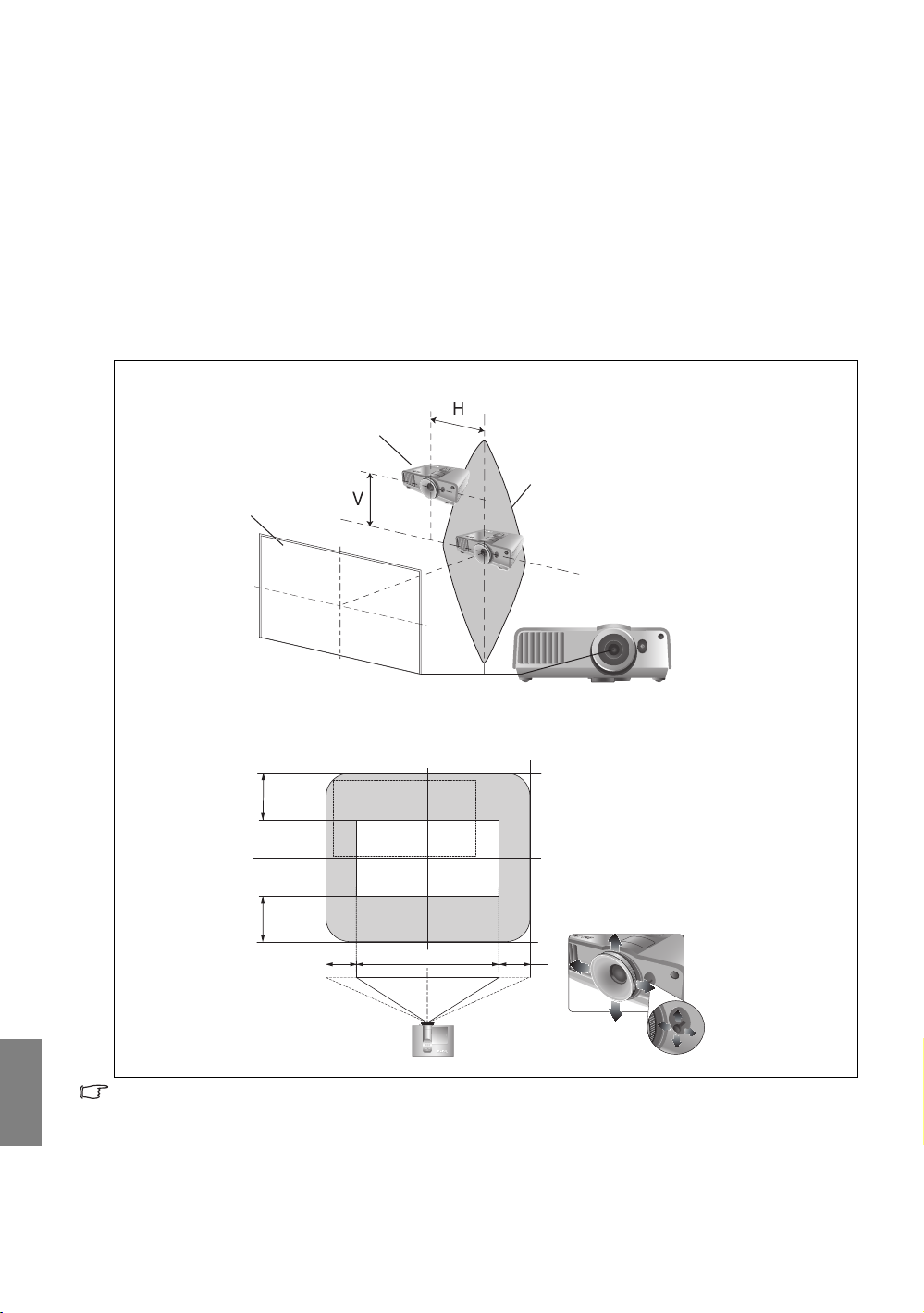
Придвижване на обектива за прожектиране
Екран
Диапазон за
разполагане
Център на обектива
Проектор
125%
125%
41,3%
41,3%
Управлението на придвижването на обектива осигурява гъвкавост за монтажа на вашия проектор.
То п оз волява проекторът да се разполага изместен от центъра на екрана.
Придвижването на обектива се изразява като процент от височината или ширината на
прожектираното изображение. Измерва се като изместване от вертикалния или хоризонтален център
на прожектираното изображение. Можете да използвате
прожектиране във всяка посока в допустимия диапазон в зависимост от желаното положение на
вашето изображение.
За да използвате лостчето за придвижване на обектива:
1. Освободете лостчето със завъртане обратно на часовата стрелка.
2. Преместете лостчето, за да регулирате положението на прожектираното изображение.
3. Застопорете лостчето със
завъртане по посока на часовата стрелка.
• Когато е фиксирано положението на екрана
лостчето, за да придвижвате обектива за
Български
• Когато е фиксирано положението на проектора
• Моля, не стягайте лостчето прекалено много.
• Регулирането на обектива няма да доведе до влошено качество на картината. В малко вероятния
случай на създаване на изкривяване на изображението, вж. "Настройка на прожектираното
изображение" на страница 25 за подробности.
16
Разполагане на проектора
Page 17
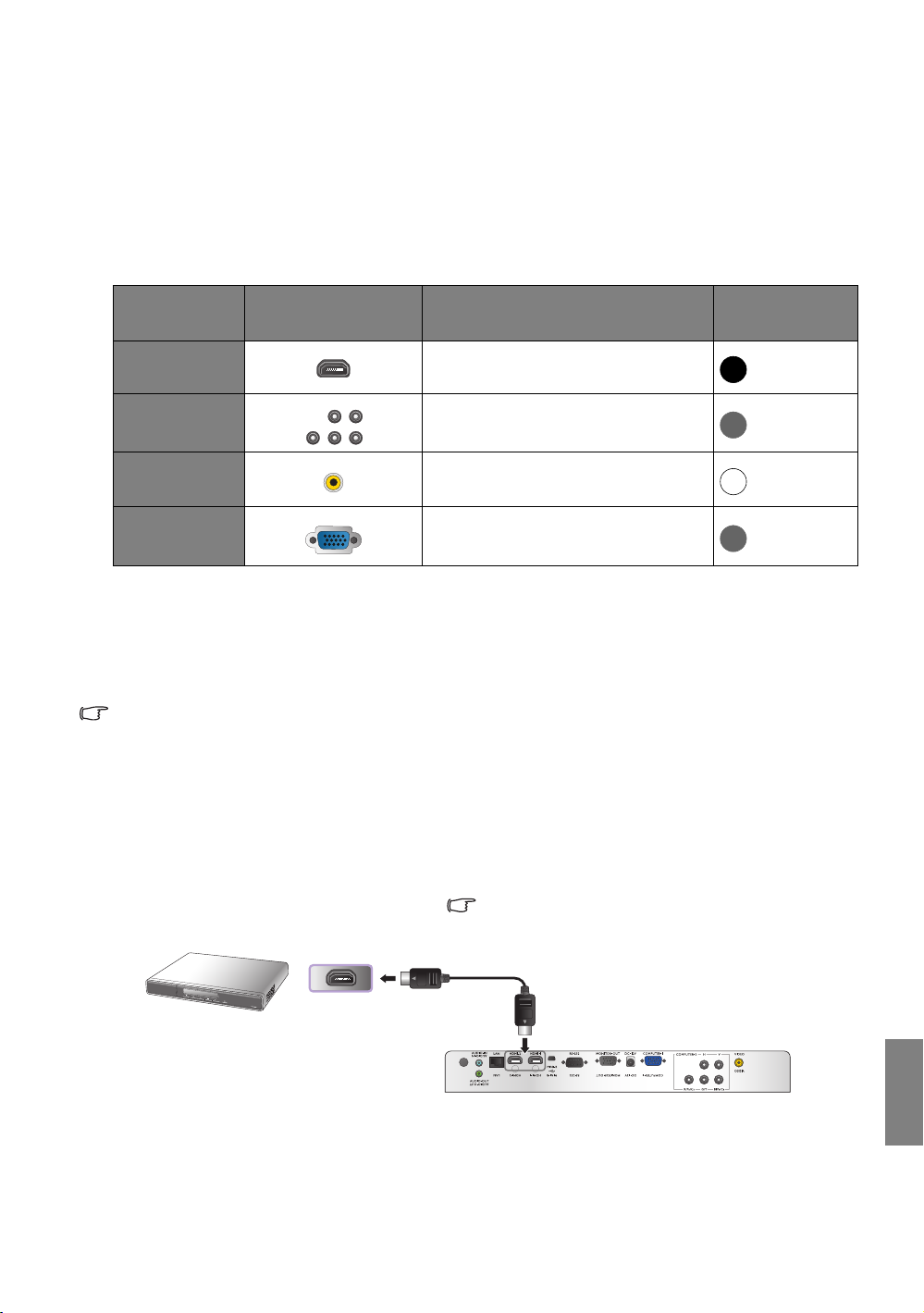
Свързване с видео оборудване
HDMI кабел
HDMI устройство: DVD плейър,
цифров тунер и т.н.
За да се уверите, че сте избрали верния вид
входен източник за HDMI сигнал, вж. "HDMI
Settings (HDMI настройки)" на страница 51 за
подробности.
Можете да свързвате проектора с всеки вид видео оборудване, като видео рекордер, DVD плейър,
цифров тунер, кабелен или сателитен декодер, видео игрова конзола или цифрова камера. Можете
също така да го свързвате с настолен компютър, лаптоп или система Apple Macintosh. Можете също
така да свързвате проектора с източник като използвате един от горните методи на св
Различните методи осигуряват различно ниво на качество на видеосигнала. Използваният метод
зависи от наличността на съответния извод както в проектора, така и в устройството-източник на
видео сигнал, според следващото описание:
ързване.
Име на
терминал
HDMI
Компонентно
видео
Видео
PC (D-SUB)
Външен вид на
терминал
Справка
"Свързване на HDMI устройства" на
страница 17
"Свързване на устройства за
компонентно видео" на страница 18
"Свързване на видео устройства" на
страница 18
"Свързване на компютър" на
страница 19
Качество на
картината
Най-добро
По-добро
Нормално
По-добро
Подготовка
При свързване на източник на сигнал към проектора, се уверете че:
1. Преди осъществяване на свързването сте изключили цялото оборудване.
2. Използвате подходящи сигнални кабели за всеки от източниците с подходящия вид куплунзи.
3. Уверете се, че всички кабелни куплунзи са здраво вкарани в жаковете на оборудването.
Забележете, че не всички кабели, показани на следващите схеми на свързване, може да са
доставени с проектора (вж. "Съдържание на доставката" на страница 6 за подробности). Повечето
кабели могат да бъдат закупени от магазините за електроника.
Свързване на HDMI устройства
HDMI (Мултимедиен интерфейс с висока разделителна способност) поддържа преноса на
некомпресирани видеоданни между съвместими устройства, като DTV тунери, DVD плейъри
идисплеи, по един кабел. Осигурява чиста цифрова картина и звук. При свързването между
проектора и HDMI устройството да се използва HDMI кабел.
Свързване свидео оборудване
Български
17
Page 18
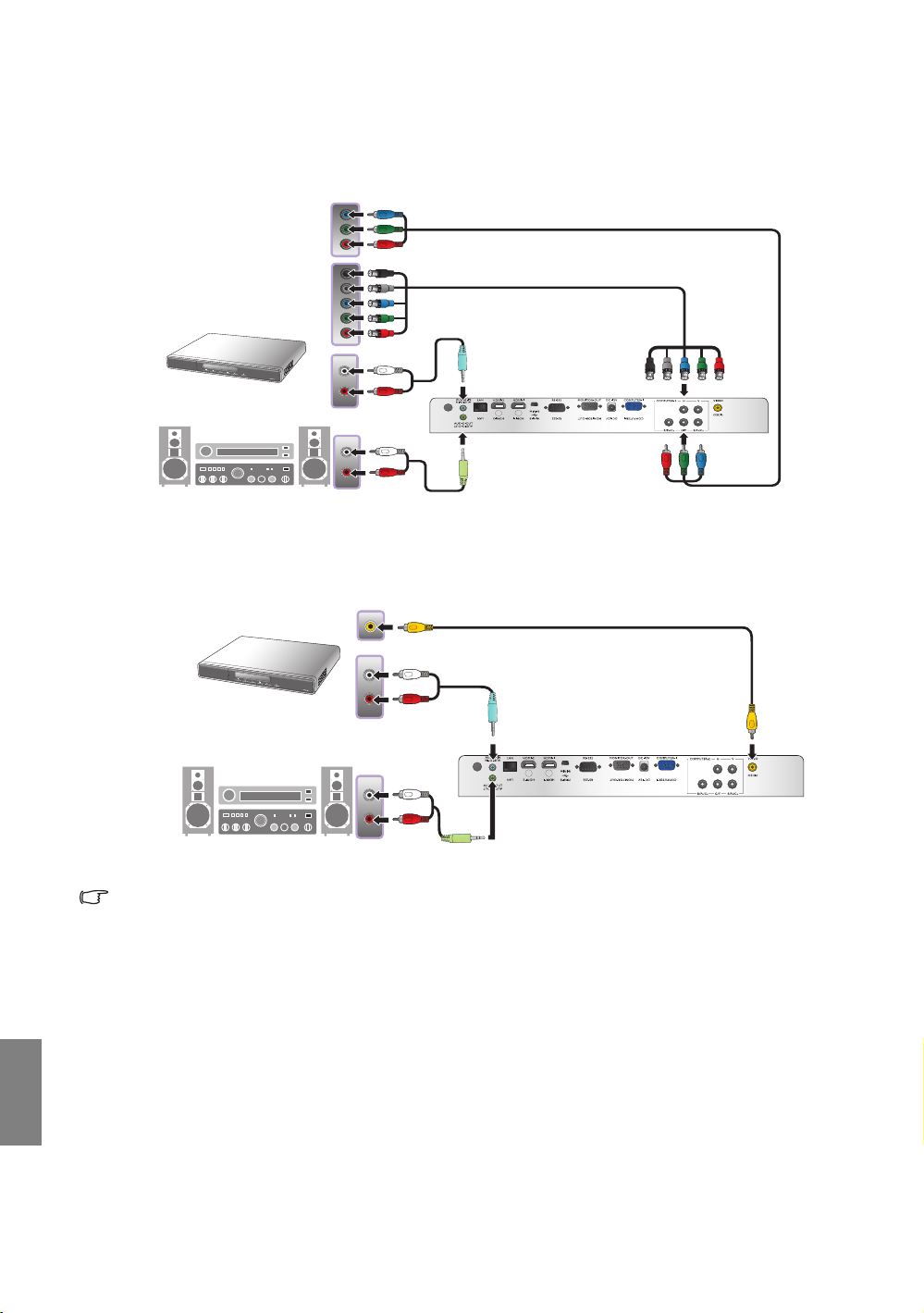
Свързване на устройства за компонентно видео
Аудио видео
оборудване: DVD
плейър, цифров тунер
и т.н.
RGBHV кабел
Високоговорители
Аудио кабел
Аудио кабел
Кабел за компоненти
Видео кабел
Аудио видео оборудване
Високоговорители
Аудио кабел
Аудио кабел
Спазвайте съвпадане на съответните цветове на кабелите и терминалите. За свързване с изходните
устройства за видео са предвидени жакове тип BNC за компонентно видео. Аудио свързванията са
предоставени само с информационна цел. Можете също така да свържете отделен аудио кабел със
съответния аудио усилвател.
Свързване на видео устройства
Аудио свързванията са предоставени само с информационна цел. Можете също така да свържете
отделен аудио кабел със съответния аудио усилвател.
• Ако вече сте направили връзка за компонентно видео между проектора и устройството-източник
• Ако избраното видео изображение не се покаже след включване на проектора
Български
18
на видеосигнал, е необходимо да свържете отново към устройството, като използвате връзка за
композитно видео, тъй като това прави ненужна втората връзка с по-ниско качество.
и избор на
съответния видео източник, проверете дали видео устройството е включено и работи правилно.
Проверете още дали сигналните кабели са правилно свързани.
Свързване свидео оборудване
Page 19
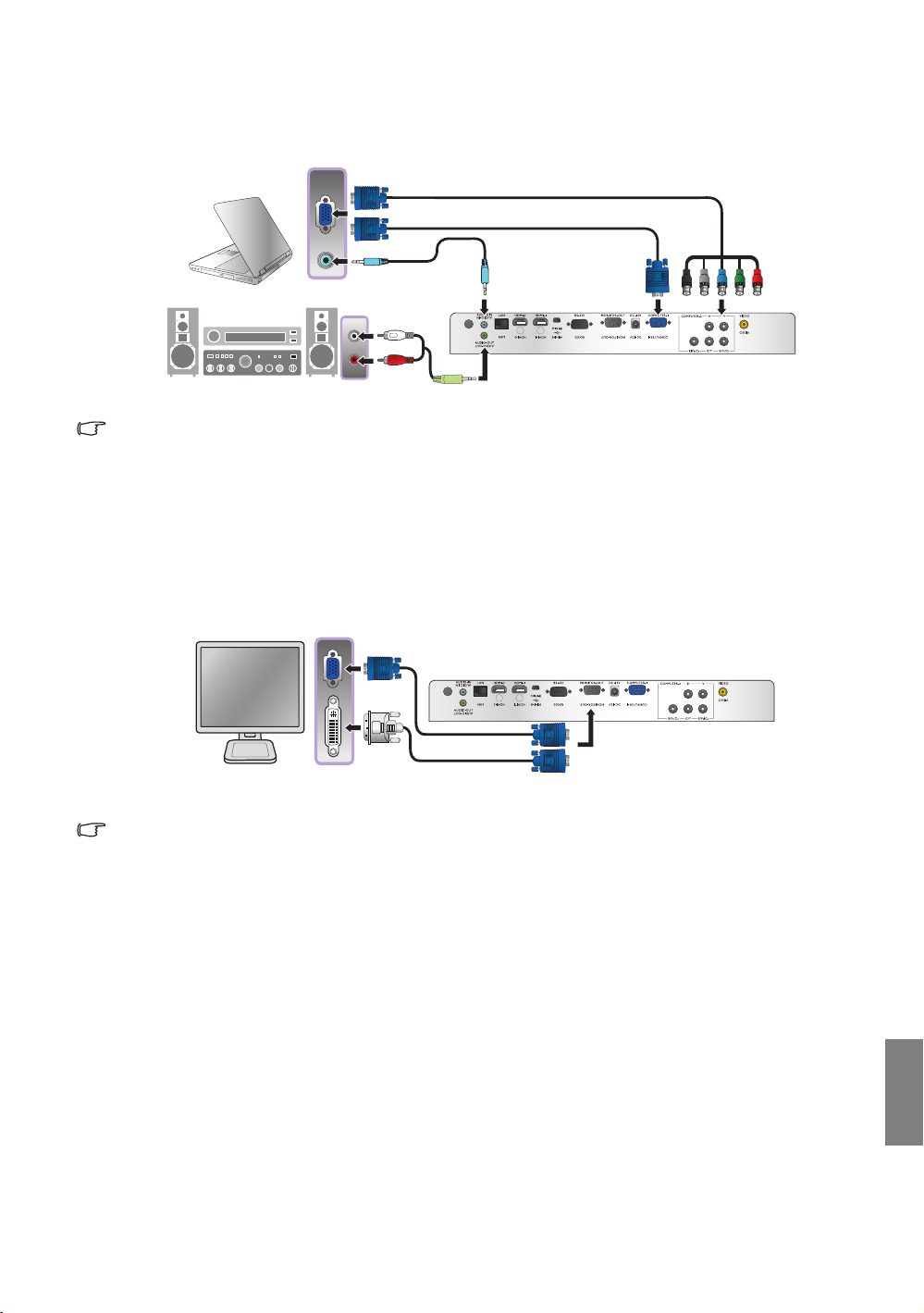
Свързване на компютър
VGA кабел
Лаптоп или настолен
компютър
Аудио кабел
Високоговорители
Аудио кабел
5 x BNC кабел
VGA към DVI кабел
VGA кабел
или
Свържете проектора с компютър с VGA кабел.
Много лаптопи не включват външните си видео портове при свързване към проектор. Обикновено
клавишните комбинации, като Fn + F3 или клавиша CRT/LCD, превключват външните дисплеи
всъстояние вкл./изкл. Намерете функционалния клавиш CRT/LCD или функционалния клавиш със
символ на монитор на клавиатурата на лаптопа. Натиснете едновременно Fn и съответния
функционален клавиш. Вж. документацията на вашия лаптоп, за да
комбинация на вашия лаптоп.
откриете клавишната
Свързване на монитор
Ако желаете да преглеждате презентацията на монитор, както и на екрана, и жак ИЗХОД МОНИТОР
е наличен на вашия проектор, можете да го свържете с изходния сигнален жак ИЗХОД МОНИТОР на
проектора.
• Изходът ИЗХОД МОНИТОР работи само когато се подаде D-Sub вход към жака PC.
• Ако желаете да използвате този метод на свързване когато проекторът е в режим на готовност,
се уверете, че функцията Standby Monitor Out (Изход готовност монитор) е включена в меню
Advanced Setup (Разширена настройка). Вж. "Standby Monitor Out (Изход готовност монитор)" на
страница 50 за подробности.
Свързване свидео оборудване
19
Български
Page 20
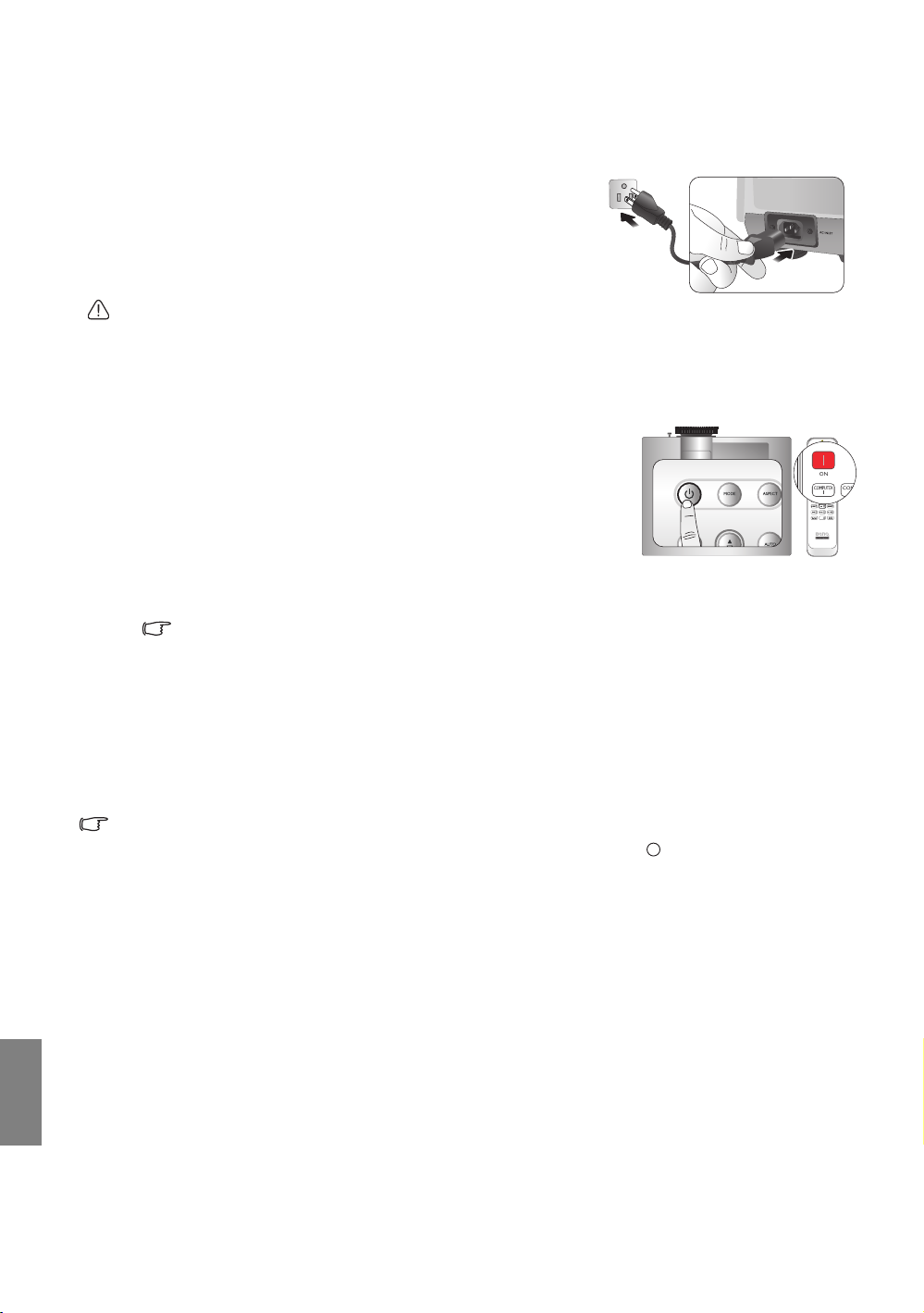
Използване на проектора
I
I
Подготовки
1. Вкарайте щепсела в контакта и включете цялото свързано
оборудване.
2. Ако не е вече вкаран, вкарайте щепсела на доставения
захранващ кабел във входа за променлив ток отзад на
проектора.
3. Вкарайте щепсела на захранващия кабел в стенен контакт
ивключете превключвателя на последния.
Моля, използвайте само оригиналните принадлежности (напр.
захранващ кабел) с устройството, за да избегнете възможни опасности като токов удар и пожар.
Включване на проектора
Следвайте стъпките по-долу.
1. Уверете се, че индикаторната светлина на захранването е
оранжева след включване на захранването.
2. Натиснете POWER (ЗАХРАНВАНЕ) на проектора или
на дистанционното управление, за да го стартирате. Веднага след
задействане на индикатора се чува „Сигнал за включване“.
За да изключите звуковия сигнал, вижте "Изключване на
сигнализацията Power On/Off Ring Tone (Тон на звънене при вкл./
изкл.)" на страница 36 за подробности.
3. Започва да работи вентилаторът, а на екрана ще се покаже начално изображение в
няколко секунди докато проекторът загрее.
Проекторът няма да реагира на по-нататъшни команди докато загрява.
ON (ВКЛ.)
течение на
Български
4. Ако ви бъде подсказано да въведете парола, натиснете клавишите стрелки, за да въведете
шестцифрена парола. Вж. "Използване на функцията за парола" на страница 23 за подробности.
5. Натиснете някой от клавишите Source (Източник) на дистанционното управление, или натиснете
SOURCE (ИЗТОЧНИК) на проектора многократно, докато се избере желаният сигнал.
Вж. "Избиране на
6. Ако хоризонталната честота на входния източник превишава диапазона на проектора, на екрана
се показва съобщението "No Signal" („Няма сигнал“). Това съобщение остава на екрана докато
смените входния източник с подходящ.
Ако опитате да пуснете повторно проектора след кратко изключване, вентилаторите може да
работят в течение на няколко минути, за да охлаждат. Натиснете отново Power (Захранване), за да
стартирате проектора след спиране на вентилаторите и светлинният индикатор Power (Захранване)
светва с оранжев цвят.
входен източник" на страница 21 за подробности.
20
Използване на проектора
Page 21
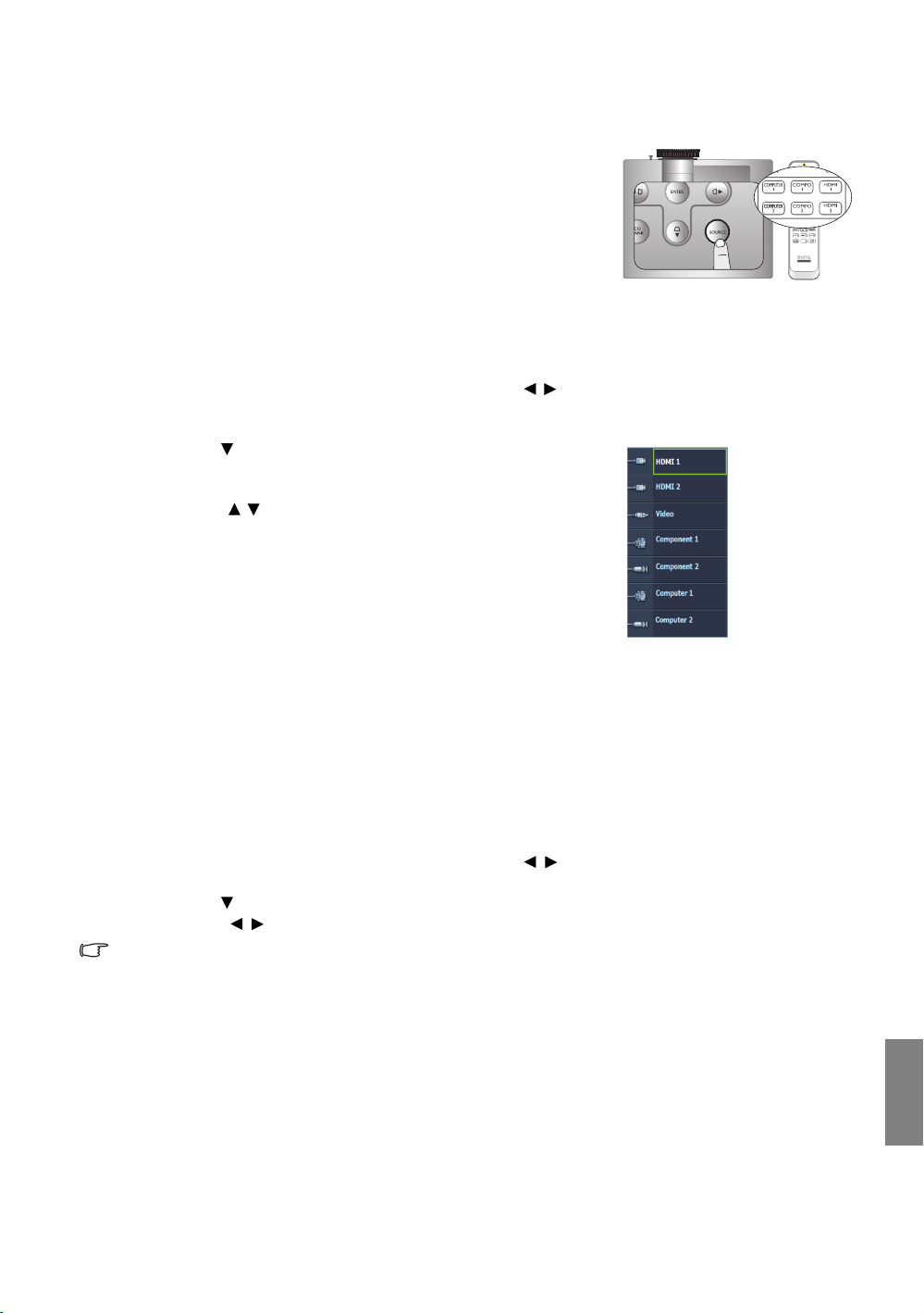
Избиране на входен източник
ЗАБЕЛЕЖКА:
Когато търси
автоматично
валиден входен
източник,
проекторът
превключва
между наличните
сигнали,
следвайки
последователност
от горе надолу,
както показва
лентата за избор
на източник.
Проекторът може да бъде включен едновременно към различно
оборудване. Когато проекторът се включва за пръв път, той ще
опита да се свърже повторно с входния източник, който е бил
използван при последното изключване на проектора.
За да изберете видео източник:
• Използване на дистанционното управление или
проектора
Натиснете някой от клавишите Source (Източник) на
дистанционното управление, или натиснете SOURCE (ИЗТОЧНИК)
на проектора многократно, докато се избере желаният сигнал.
• Използване на екранно меню
1. Натиснете MENU/EXIT (МЕНЮ/ИЗХОД) и след това /,
докато се открои менюто System Setup (Системни
настройки).
2. Натиснете , за да откроите Input Source (Входен източник)
инатиснете ENTER (ВЛИЗАНЕ). Показва се лентата за избор
на източник.
3. Натискайте / многократно, докато се избере желаният
сигнал и натиснете ENTER (ВЛИЗАНЕ).
След като веднъж бъде разпозната, избраната информация за
източника се показва за няколко секунди на екрана. Ако има
различни видове оборудване, свързано с проектора, можете да
се върнете към лентата за избор на източник, за да търсите
отново за други сигнали.
• Ако искате проекторът да извършва автоматично търсене на
сигнали, изберете On (Вкл.) в меню System Setup (Системни
настройки) >
• Ако искате да използвате функцията PIP (Картина в картината),
вж. "Едновременно показване на повече от един източник на
изображение" на страница 41 за подробности.
Quick Auto Search (Бързо автом. търсене).
Промяна на цветовото пространство
В малко вероятния случай на свързване на проектора към DVD плейър чрез входа HDMI, при което
прожектираната картина показва неправилни цветове, е необходимо да смените цветовото
пространство на YUV.
1. Натиснете MENU/EXIT (МЕНЮ/ИЗХОД) и след това /, докато се открои менюто Display
(Дисплей).
2. Натиснете , за да откроите Color Space Conversion (Преобр. на цветно пространство)
инатиснете /, за да изберете подходящо цветово пространство.
Тази функция е налична само при използване на входния HDMI порт.
Използване на проектора
21
Български
Page 22
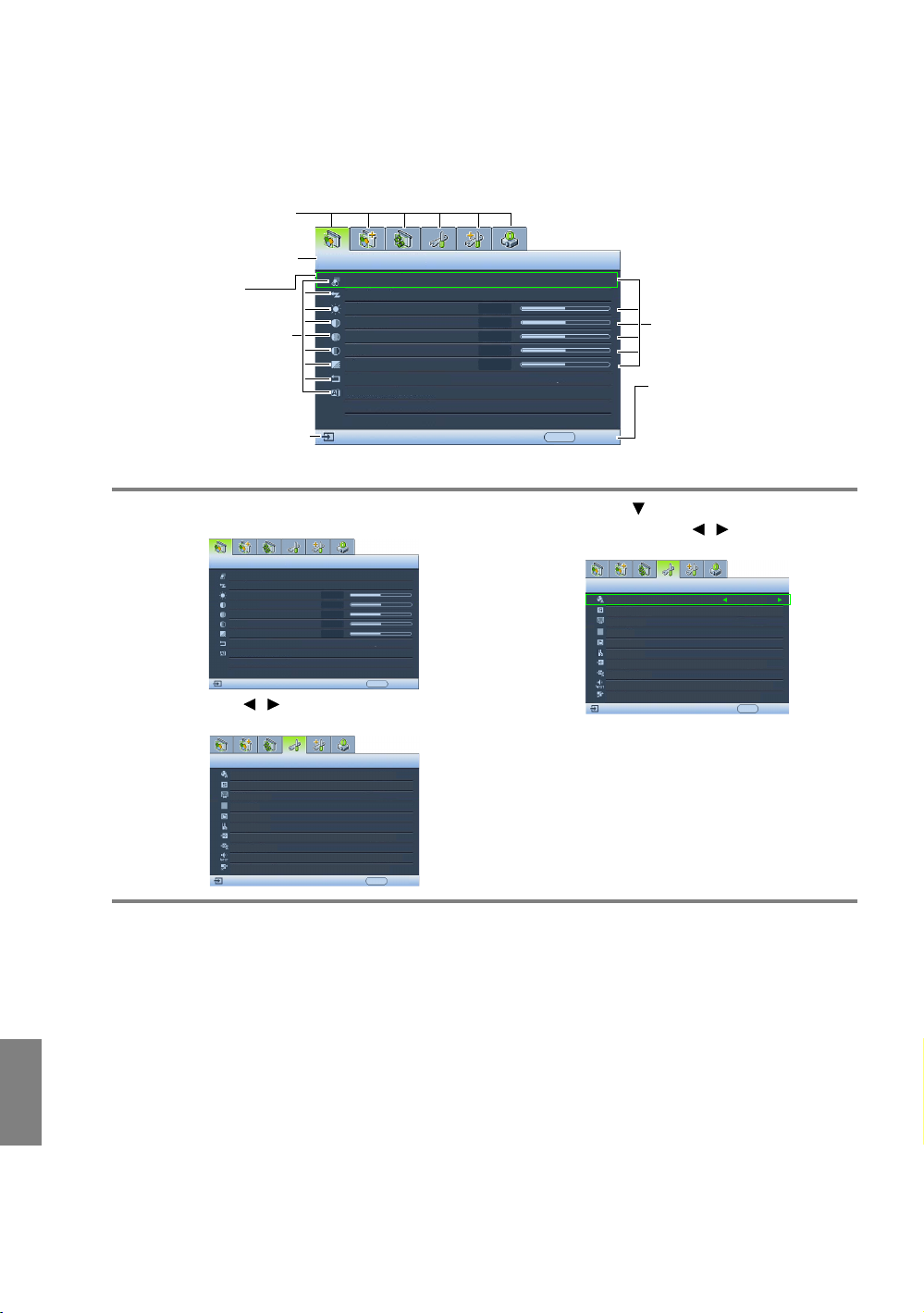
Използване на менютата
Picture Mode
Load Settings From
Brightness
Contrast
Tint
Sharpness
Reset Picture Settings
Rename User Mode
Picture -- Basic
+ 3
Video
Cinema
EXIT Back
Тек ущ входен
източник
Икона на основното
меню
Основно меню
Подменю
Открояване
Натиснете EXIT
(ИЗХОД), за да се
върнете на предишната
страница или да
излезете от менюто.
Състояние
+ 50
+ 50
+ 50
0
Color
Picture Mode
Load Settings From
Brightness
Contrast
Tint
Sharpness
Reset Picture Settings
Rename User Mode
Picture -- Basic
Video
Cinema
EXIT Back
Color
+ 3
+ 50
+ 50
+ 50
0
Language
Splash Screen
Projector Position
Operation Settings
Background Color
Menu Settings
Input Source
System Setup
Video
English
BenQ
Quick Auto Search
EXIT Back
Blue
Off
Floor Front
Closed Caption
Standby Monitor Out
Off
Language
Splash Screen
Projector Posi tion
Operation Settings
Background Color
Menu Settings
Input Source
System Setup
Video
English
BenQ
Quick Auto Search
EXIT Back
Blue
Off
Floor Front
Closed Caption
Standby Monitor Out
Off
Проекторът разполага с многоезични екранни менюта (OSD), които позволяват различни регулировки
и настройки.
По-долу е даден преглед на екранните менюта (OSD).
За да използвате екранните менюта, укажете познат език за меню.
1. Натиснете MENU/EXIT (МЕНЮ/ИЗХОД), за да
2. Използвайте /, за да откроите менюто
Захващане на проектора
Използване на захващаща блокировка на кабела
Проекторът трябва да бъде монтиран на безопасно място, за да се предотврати кражба. Ако това е
Български
невъзможно, закупете защитно устройство за монтаж, за да обезопасите проектора. Отворът за
монтажно устройство се намира на слота на проектора. Вж. точка 5 на страница 9 за подробности.
Обезопасителният монтажен кабел обикновено представлява комбинация от бутон
Вижте документацията на блокировката, за да разберете как да я използвате.
22
включите екранното меню.
System Setup (Системни настройки).
Използване на проектора
3. Натиснете , за да откроите Language
(Език) инатиснете /, за да изберете
предпочитания език.
4. Натиснете MENU/EXIT (МЕНЮ/ИЗХОД)
двукратно*, за да излезете и да запишете
настройките.
*Първото натискане ви връща в основното
меню, а следващото затваря отворено
екранно меню.
(и) и блокировка.
Page 23
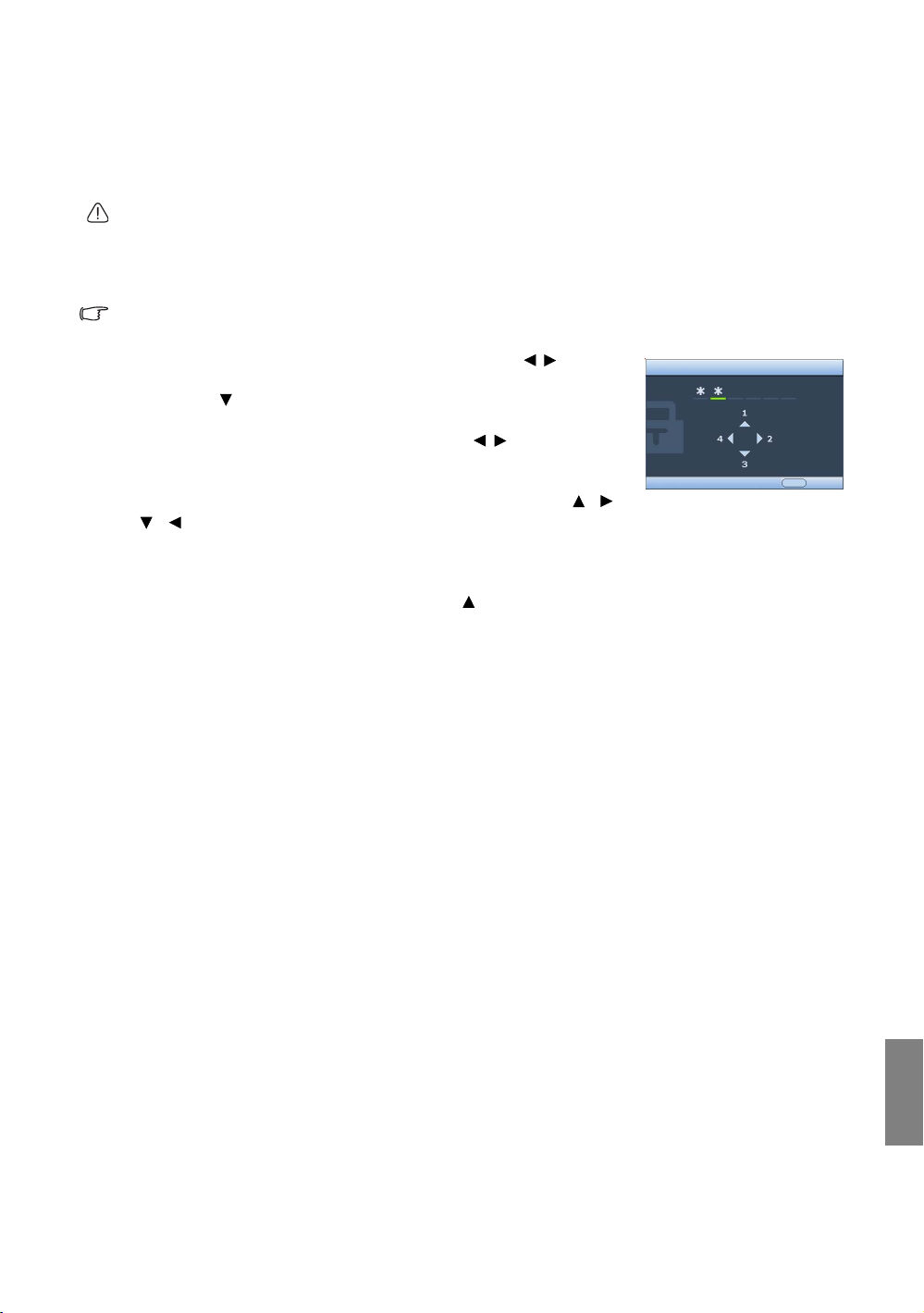
Използване на функцията за парола
Input Password
EXIT Clear
Поради съображения за сигурност и за да предотвратите неупълномощено използване, проекторът
предлага опция за задаване на парола. Паролата може да бъде зададена от екранното меню (OSD).
След като зададете паролата и тази функция е избрана, проекторът е защитена от парола.
Потребители, които не знаят точната парола, не могат да използват проектора.
Ще изпитате неудобство, ако активирате парола и след това я забравите. Отпечатайте
ръководството (ако е необходимо) и запишете използваната парола в него. Запазете ръководството
на безопасно място за бъдещо използване.
Задаване на парола
След като зададете парола, проекторът не може да бъде използван и активиран, освен при
въвеждане на съответната парола при всяко пускане.
1. Натиснете MENU/EXIT (МЕНЮ/ИЗХОД) и след това /, докато
се открои менюто Advanced Setup (Разширена настройка).
2. Натиснете , за да откроите Password (Парола) и натиснете
ENTER (ВЛИЗАНЕ). Показва се страницата Password (Парола).
3. Маркирайте Password (Парола) и натиснете /, за да изберете
On (Вкл.). Показва се страницата Input Password (Въведете
парола).
4. Както е показано на
, ) съответстват на четири последователни цифри (1, 2, 3, 4). В зависимост от паролата,
която искате да въведете, натискайте клавишите-стрелки на дистанционното управление или
проектора, за да въведете шестте знака на паролата.
Ако функцията се използува за пръв път, въведете паролата по подразбиране (1, 1, 1, 1, 1, 1) на
проектора с натискане на клавиша-стрелка шест
След като зададете паролата, екранното меню (OSD) се отваря на страницата Password
(Парола).
ВАЖНО: Въвежданите цифри ще се показват като звездички на екрана. Напишете на това място
в ръководството избраната парола, преди или след задаването й, за да бъде налична вслучай,
че я забравите.
Парола: __ __ __ __ __ __
снимката, четирите клавиши-стрелки ( , ,
пъти.
5. За да излезете от екранното меню (OSD), натиснете MENU/EXIT (МЕНЮ/ИЗХОД).
Ако забравите паролата
Ако е активирана функцията за парола, ще получавате съобщения за въвеждане на шестцифрена
парола при всяко включване на проектора. Ако въведете погрешна парола, отдясно се показва
съобщениe за грешка при въвеждане на паролата в течение на три секунди и следва страницата
Input Password (Въведете парола). Можете да направите повторен опит за въвеждане
шестцифрено число, ако не сте записали паролата в ръководството и не си я спомняте, или можете
да използвате процедурата за напомняне на паролата. Вж. "Процедура за напомняне на паролата" на
страница 24 за подробности.
Ако въведете неправилна парола 5 поредни пъти, проекторът за кратко се изключва автоматично.
Използване на проектора
на друго
23
Български
Page 24
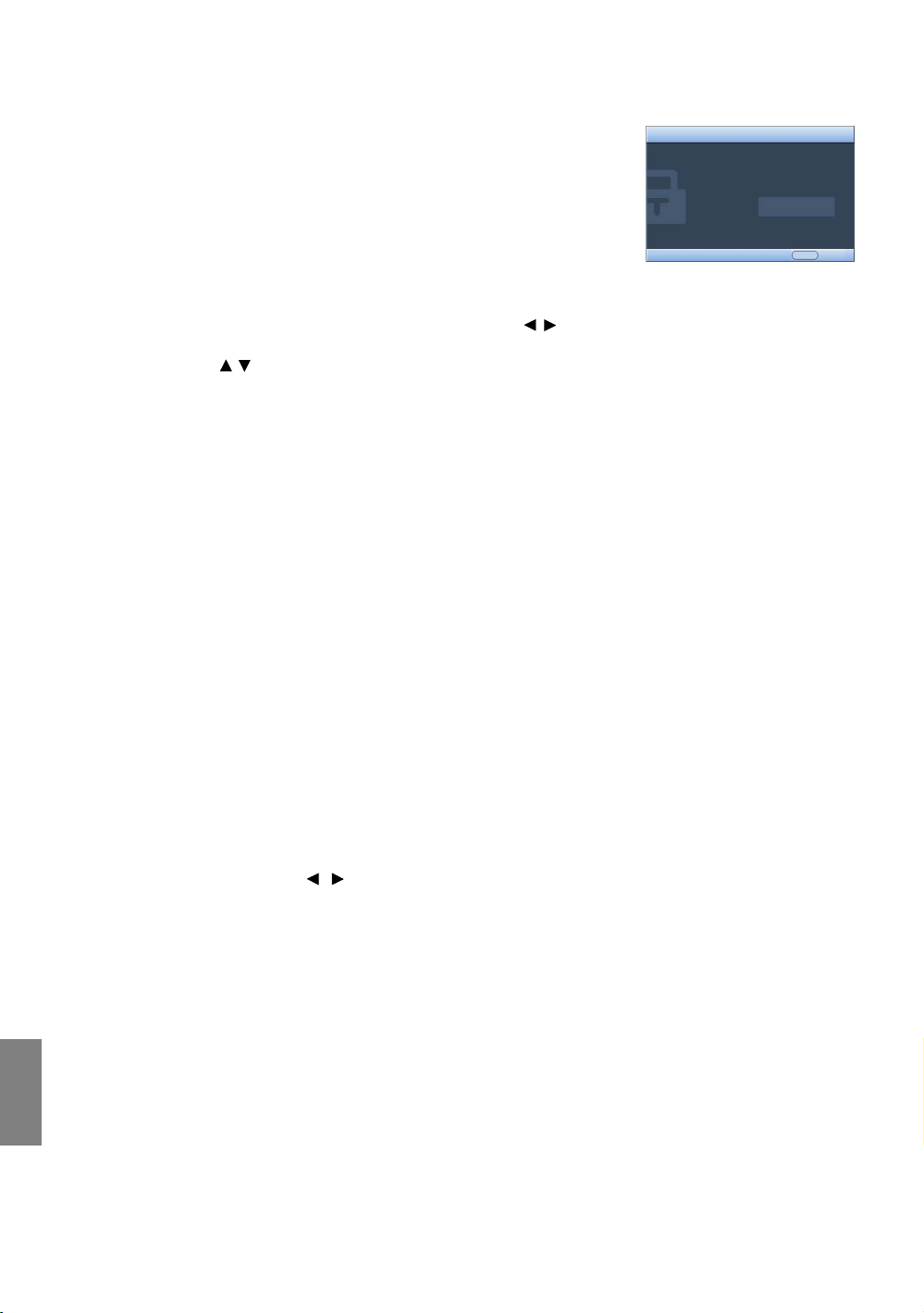
Процедура за напомняне на паролата
Please write down the recall code,
and contact your nearest Ben Q
Customer Center.
Recall code:
0 2 1 2
Recall Password
EXIT Back
1. Уверете се, че на екрана е показана страницата Input Password
(Въведете парола). Натиснете MODE (РЕЖИМ). Проекторът
показва на екрана кодиран номер.
2. Запишете номера и изключете проектора.
3. Потърсете помощ от местния сервизен център на BenQ за
декодиране на номера. Може да се наложи да представите
доказателство за покупката на проектора, за да
потвърдите, че сте
упълномощения му собственик.
Смяна на паролата
1. Натиснете MENU/EXIT (МЕНЮ/ИЗХОД) и след това /, докато се открои менюто Advanced
Setup (Разширена настройка).
2. Натиснете /, за да маркирате Password (Парола) и натиснете ENTER (ВЛИЗАНЕ). Показва се
страницата Password (Парола).
3. Маркирайте Change Password (Промяна на парола) и натиснете ENTER (ВЛИЗАНЕ). Показва
се страницата Input Current Password (Въведете текуща парола).
4. Въведете старата парола.
• Ако паролата е правилна, се показва съобщението „Input New Password (Въведете нова
парола)“.
• Ако паролата е неправилна, се показва съобщение за погрешна парола в течение на три
секунди, след което се изписва съобщение за повторен опит „Input Current Password
(Въведете текуща парола)“ за вашия повторен опит. Можете да натиснете MENU/EXIT
(МЕНЮ/ИЗХОД), за
5. Въведете нова парола.
ВАЖНО: Въвежданите цифри ще се показват като звездички на екрана. Напишете на това място
в ръководството избраната парола, преди или след задаването й, за да бъде налична в случай,
че я забравите.
да прекъснете смяната и да въведете друга парола.
Български
Парола: __ __ __ __ __ __
Запазете ръководството на подходящо място.
6. Потвърдете новата парола като я въведете отново.
7. С това успешно зададохте нова парола на проектора. Запомнете, че следващия път трябва да
въведете новата парола за стартиране на проектора.
8. За да излезете от екранното меню (OSD), натиснете MENU/EXIT (МЕНЮ/ИЗХОД).
Деактивиране на функцията за парола
За да деактивирате защитата от парола, се върнете в меню Advanced Setup (Разширена
настройка) > Password (Парола) > Password (Парола). Маркирайте Password (Парола) и изберете
Off (Изкл.) снатискане на /. Показва се съобщението „Input Password (Въведете парола)“.
Въведете текущата парола.
• Ако паролата е правилна, екранното меню се връща на страницата Password (Парола)
с „Off (Изкл.)“, показвано вреда
проектора не е необходимо да въвеждате паролата.
• Ако паролата е неправилна, се показва съобщение за погрешна парола в течение на три
секунди, след което се изписва съобщение за повторен опит „Input Password (Въведете
парола)“ за вашия повторен опит. Можете да натиснете MENU/EXIT (МЕНЮ/ИЗХОД)
прекъснете смяната и да въведете друга парола.
Забележете, че въпреки че функцията за парола е деактивирана, е необходимо да запазите старата
парола, ако желаете да активирате отново функцията за парола чрез въвеждане на старата парола.
24
Използване на проектора
на Password (Парола). При следващото стартиране на
, за да
Page 25

Настройка на прожектираното
1. Можете да регулирате прожектираната
картина до желания размер от пръстена
за мащабиране.
2. Изяснете картината, като въртите
пръстена за фокусиране.
изображение
Настройка на ъгъла на прожектиране
Отдолу на проектора има четири крачета за регулиране. Те могат да се
използват при необходимост за промяна на ъгъла на прожектиране.
Завинтете крачетата навътре или навън, за да насочите и нивелирате
ъгъла на прожектиране.
Ако екранът и проекторът не са перпендикулярни един спрямо друг,
прожектираното изображение е трапецовидно. За да коригирате този
проблем, вижте "Коригиране изкривяването на картината" на
страница 26 за подробности.
Автоматична настройка на изображението
В някои случаи е възможно качеството на картината да се нуждае от
оптимизиране. За да направите това, натиснете AUTO (АВТО).
В рамките на 3 секунди вградената интелигентна функция за
автоматична настройка ще пренастрои стойностите на честотата
итактуването, за да осигури най-добро качество за картината.
Информацията за текущия източник на сигнал се показва в ъгъ
екрана за 3 секунди.
Тази функция е налична само когато е избран PC сигнал (аналогов
RGB).
Фина настройка на размера и яснотата на изображението
ла на
Използване на проектора
Български
25
Page 26
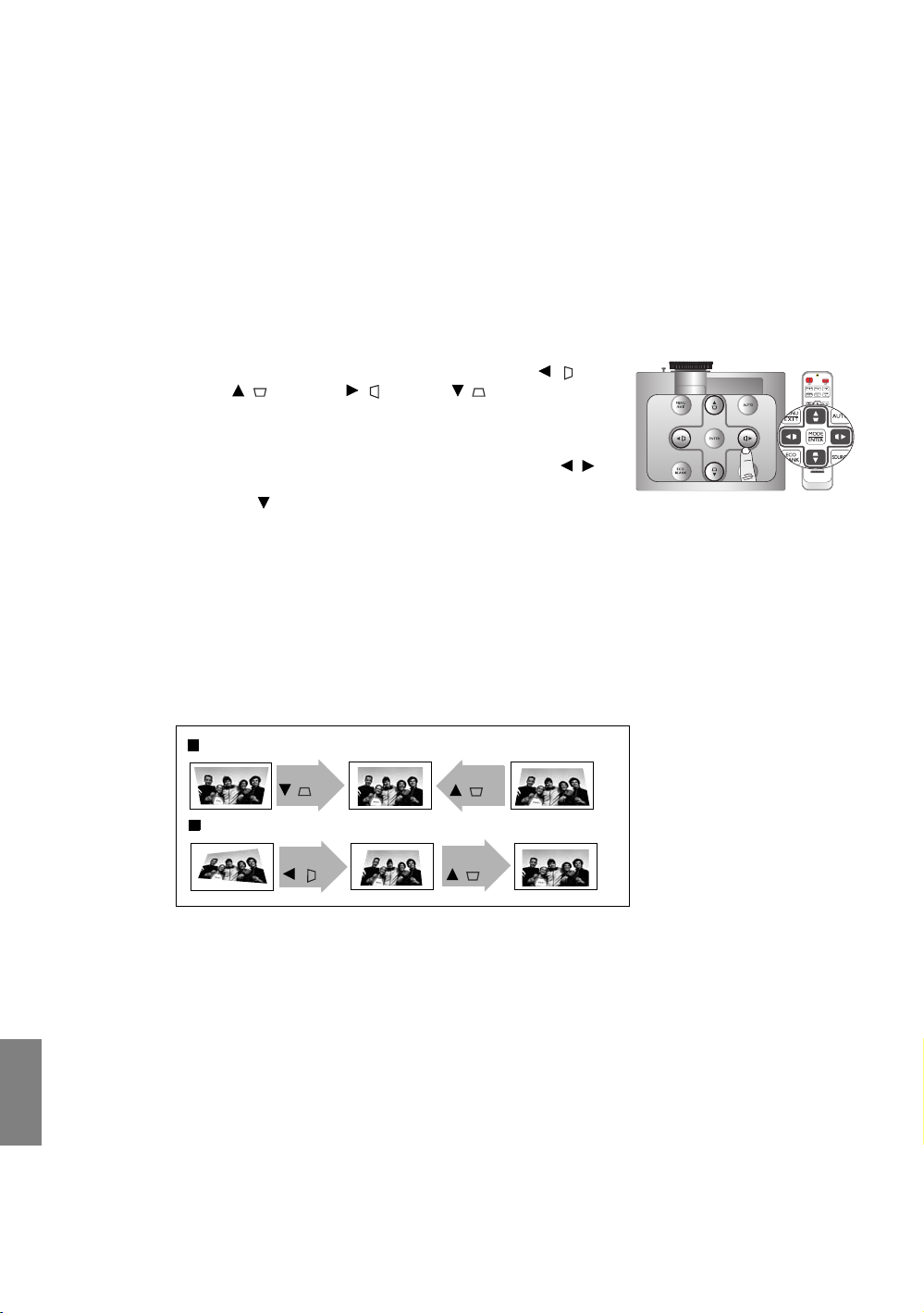
Коригиране изкривяването на картината
Две паралелни страни
Няма паралелни страни
Натиснете
/.
Натиснете
/.
Натиснете
/.
Натиснете
/.
Трапецовидно изкривяване на картината възниква, когато проекторът не е перпендикулярен на
екрана и прожектираната картина се вижда с трапецовидна форма като някое от следните:
• Две паралелни страни (лява и дясна, или горна и долна), но забележимо по-широки от всяка
страна.
• Няма паралелни страни.
За да коригирате формата на картината, можете
1. Настройте ъгъла на прожектиране. Преместете проектора пред центъра на екрана с център на
обектива, изравнен по ниво с екрана.
2. Ако картината е все още изкривена, или проекторът не може да се разположи както е описано погоре, ще трябва ръчно да коригирате картината.
• Използване на
дистанционното управление или проектора
i. Натиснете някой от клавишите със стрелки/клавишите за
корекция на трапецовидно изкривяване (Наляво /,
Нагоре /, Надясно /, Надолу /), за да се покаже
страницата Keystone (Трапецовидно изкривяване).
ii. Вж. стъпка iv по-долу за по-нататъшната работа.
• Използване на екранно меню
i. Натиснете MENU/EXIT (МЕНЮ/ИЗХОД) и след това /,
се открои менюто Display (Дисплей).
докато
ii. Натиснете , за да откроите Keystone (Трапецовидно
изкривяване) инатиснете ENTER (ВЛИЗАНЕ). Показва се страницата Keystone
(Трапецовидно изкривяване).
iii. Маркирайте 2D Keystone (Двуизмерно трапецовидно изкривяване на картината)
инатиснете ENTER (ВЛИЗАНЕ). Показва се страницата за коригиране на трапецовидно
изкривяване.
iv. Натиснете клавиша, чиято икона за трапецовидно изкривяване е противоположна на
формата на прожектираната картина. Продължете да натискате същия клавиш, или
натискайте други клавиши, докато останете удовлетворени от формата.
Стойностите на долната част от страницата се сменят докато натискате. Когато стойностите
достигнат техния максимум или минимум с многократните натискания на клавиши, формата
на картината спира да се променя. Няма да можете
нататък в тази посока.
да изпълните следните стъпки.
да променяте формата на картината по-
Български
26
Използване на проектора
Page 27
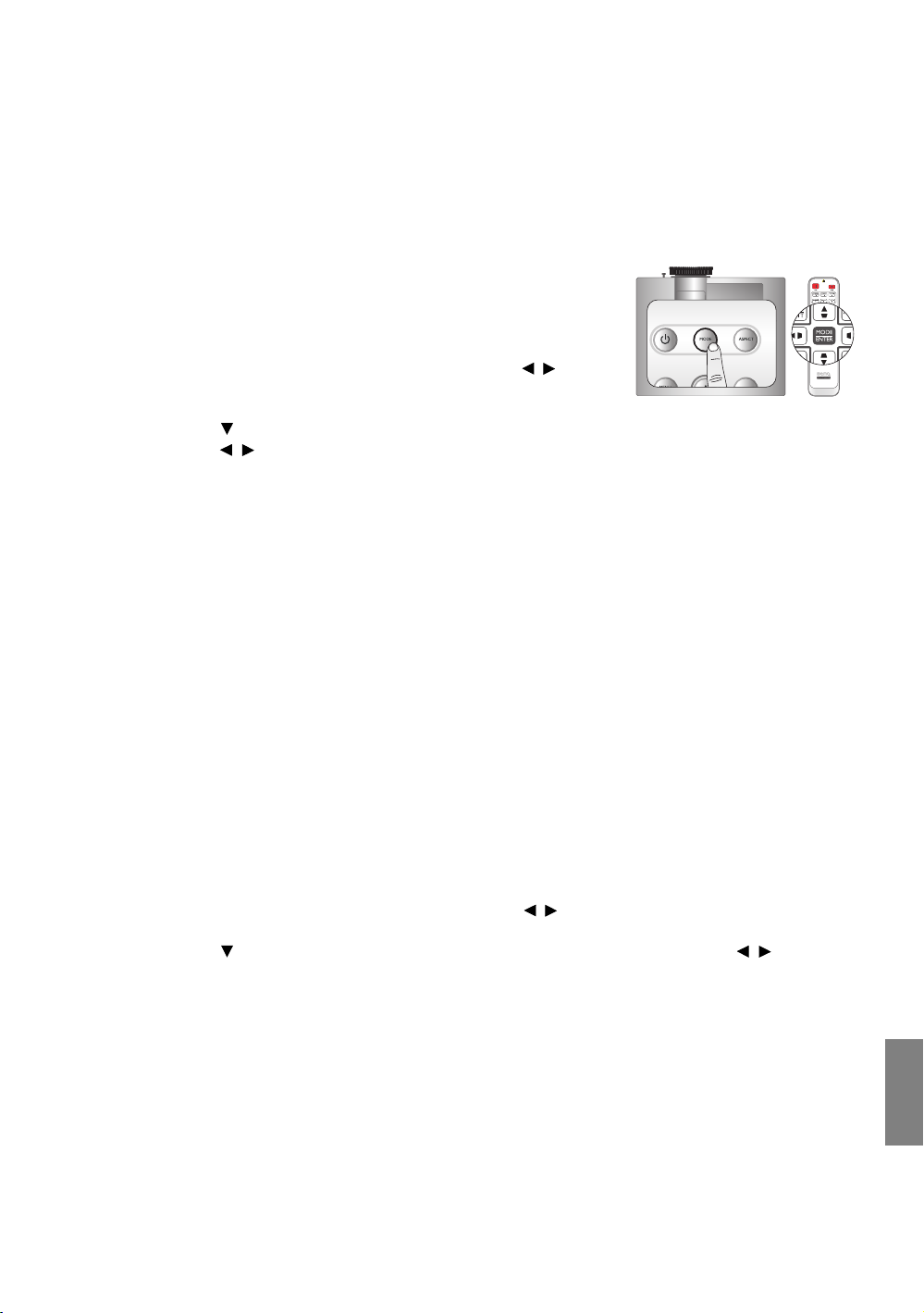
Използване на предварително зададени и потребителски режими
Избор на предварително зададен режим
Проекторът има няколко предварително зададен режима за картина, между които можете да
избирате, за да удовлетворите нуждите на работната среда и вида входен източник на картина.
За да изберете режим на картина, който да отговаря на вашите
нужди:
• Натискайте продължително MODE (РЕЖИМ) докато изберете
желания режим.
• Използване на екранно меню
1. Натиснете MENU/EXIT (МЕНЮ/ИЗХОД) и след това /, докато
се открои менюто Picture -- Basic (Картина - основни
положения).
2. Натиснете , за да откроите Picture Mode (Картинен режим).
3. Натиснете / докато изберете желания режим.
Тези режими се състоят от предварително зададени стойности, подходящи за различни
положения за прожекция, както е описано по-долу:
• Cinema (Кино): е
камери или DV при вход от компютър за най-добър резултат в затъмнени (малко осветени) среди.
• Dynamic (Динамичен): Максимизира яркостта на прожектираното изображение. Режимът е
подходящ за среди, при които се изисква допълнителна яркост, като използване на проектора
в добре осветено помещение.
Presentation (Презентация): е предназначен за презентации. В този режим се акцентира върху
•
яркостта, за да съвпадне с цветовете на компютъра или преносимия компютър.
• sRGB: Максимизира чистотата на цветовете в RGB, за да осигури близки до действителните
изображения, независимо от настройката за яркост. Най-подходящ за преглеждане на снимки,
заснети със съвместим
графики и схеми от приложения като AutoCAD.
• User 1 (Потребител 1)/User 2 (Потребител 2): Запомня персонализирани настройки.
Вж. "Задаване на режим User 1 (Потребител 1)/User 2 (Потребител 2)" на страница 28 за
подробности.
подходящ за възпроизвеждане на цветни филми, видеоклипове от цифрови
с sRGB и подходящо калибриран фотоапарат и за преглед на компютърни
Фина настройка на избрания режим на картината
Настройките на предварително избрания режим на картината могат да се променят посредством
наличните елементи, показани в менюта Picture -- Basic (Картина - основни положения) и Picture -
- Advanced (Картина - Разширени).
За да настроите фино режим на картината:
1. Натиснете MENU/EXIT (МЕНЮ/ИЗХОД) и след това /, докато се открои менюто Picture --
Basic (Картина - основни положения) или Picture -- Advanced (Картина
2. Натиснете , за да маркирате елемента, който искате да настроите и натиснете /, за да
зададете желаната си стойност. Изборът ви се записва автоматично в проектора и се асоциира
стози входен източник.
Вж. "Фина настройка на качеството на картината" на страница 29 и "Разширени контроли за
качество на картината" на
Всеки път, когато променяте режима на картината, проекторът също сменя настройката на онази,
която е била зададена последно за този конкретен режим на картина за този конкретен вход. Ако
смените входния източник, се възстановяват последно използваният режим на картина,
настройките за този вход и разделителната способност.
страница 30 за подробности.
Използване на проектора
- Разширени).
27
Български
Page 28
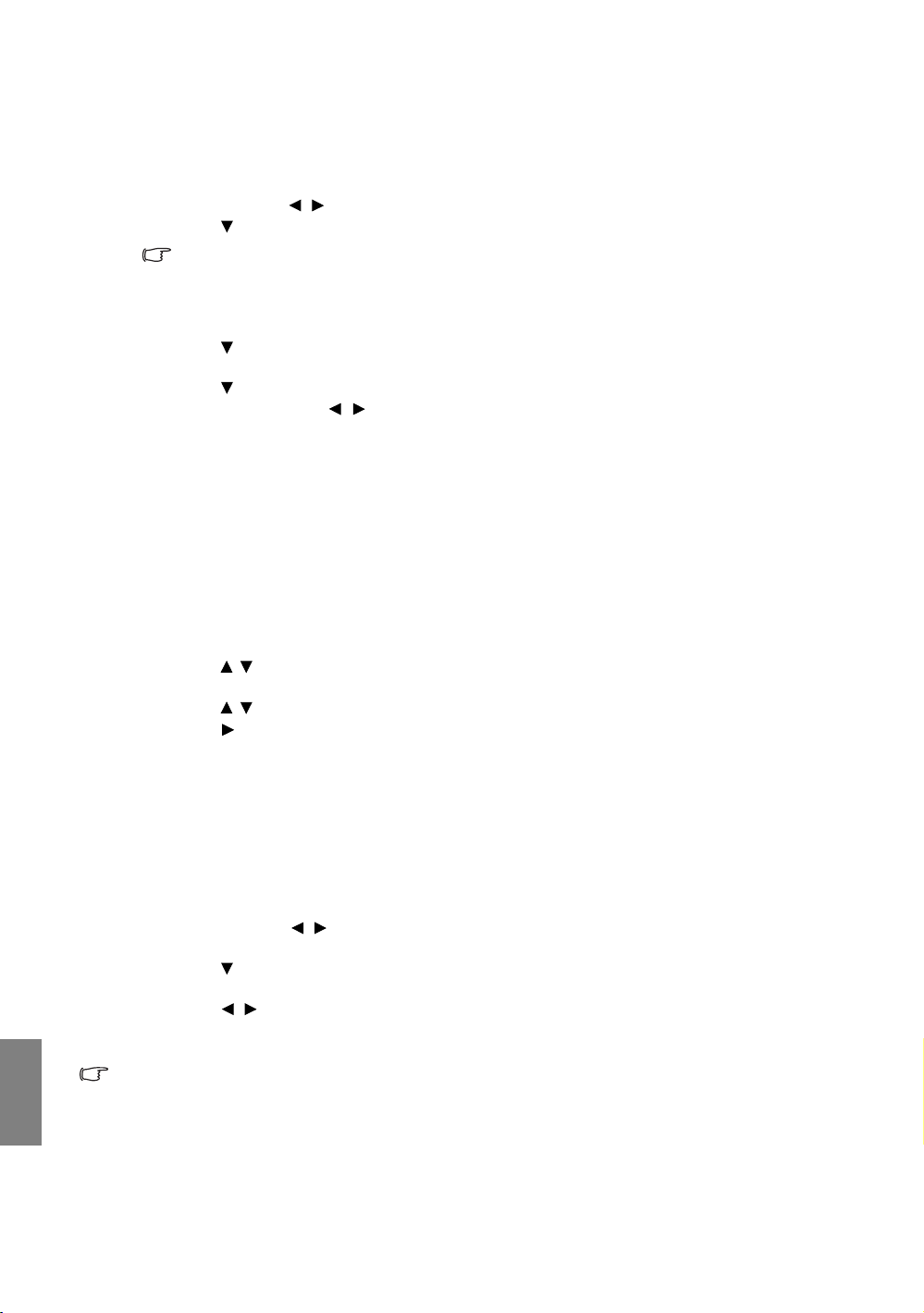
Задаване на режим User 1 (Потребител 1)/User 2 (Потребител 2)
Има два режима, които могат да бъдат дефинирани от потребителя, ако наличните режими на
картината не са подходящи за вашите нужди. Можете да използвате единия от режимите за картина
(освен избрания потребителски режим) като начална точка и да персонализирате настройките.
1. В менюто Picture -- Basic (Картина - основни положения) маркирайте Picture Mode (Картинен
режим)
2. Натиснете , за да откроите Load Settings From (Зареждане на настройки от).
(Потребител 2) в подменюто Picture Mode (Картинен режим).
3. Натиснете ENTER (ВЛИЗАНЕ), за да се покаже страницата Load Settings From (Зареждане на
настройки от).
4. Натиснете , за да маркирате режим на картината, който е най-близък до желания и натиснете
ENTER (ВЛИЗАНЕ).
5. Натиснете , за да изберете елемент на подменюто, който искате да промените и настройте
стойността с помощта на / .
и "Разширени контроли за качество на картината" на страница 30 за подробности.
6. Когато са направени всички настройки, натиснете MENU/EXIT (МЕНЮ/ИЗХОД), за да запишете
иизлезете от настройките.
и натиснете /, за да изберете режим
Тази функция е налична само когато е избран режим User 1 (Потребител 1) или User 2
Вж."Фина настройка на качеството на картината" на страница 29
User 1 (Потребител 1)
или
User 2 (Потребител 2)
Преименуване на потребителските режими
Можете да променяте User 1 (Потребител 1) и User 2 (Потребител 2) на лесни за идентифициране
и разбиране от потребителите на този проектор имена. Новото име може да е с дължина до 12 знака,
включително английски букви (A-Z, a-z), цифри (0-9) и интервал (_).
За да преименувате потребителските режими:
1. В менюто Picture -- Basic (Картина - основни положения) маркирайте Rename User Mode
(Режим за преименуване
страницата Rename User Mode (Режим за преименуване на потребител).
2. Натиснете /, за да маркирате елемента, който искате да преименувате и натиснете ENTER
(ВЛИЗАНЕ). Първата буква се откроява от бяло поле.
3. Натиснете /, за да изберете първия знак.
4. Натиснете , за да изпишете новото име и
5. Повторете стъпки 2-4, ако искате да смените останалите имена.
на потребител) и натиснете ENTER (ВЛИЗАНЕ), за да се покаже
натиснете ENTER (ВЛИЗАНЕ) за потвърждаване.
.
Български
Възстановяване на режима на картината
Всички настройки, които сте направили в менюта Picture -- Basic (Картина - основни положения)
и Picture -- Advanced (Картина - Разширени), могат да се връщат към предварително зададените
фабрични стойности с натискане на клавиш върху откроения Изчиств. записи.
За да възстановите режима на картината към предварително зададените фабрични
стойности:
1. В менюто Picture -- Basic (Картина - основни положения) маркирайте Picture Mode (
режим) инатиснете /, за да изберете режим на картина (включително User 1 (Потребител 1)
или User 2 (Потребител 2)), които искате да възстановите.
2. Натиснете , за да маркирате Reset Picture Settings (Нулиране настройките на картината)
инатиснете ENTER (ВЛИЗАНЕ). Показва се съобщението за потвърждение.
3. Натиснете /, за да маркирате Изчиств. записи и натиснете ENTER (ВЛИЗАНЕ). Режимът на
картината
4. Повторете стъпки 1-3, ако искате да възстановите останалите режими на картината.
• Стойностите на следните настройки се запазват: Color Temperature (Температура на цвета), Color
Temperature User_ Fine Tuning (Фина настройка от потребителя на цветовата температура),
Gamma Selection (Избор на гама), Film Mode (Филмов режим), 3D Comb Filter (Триизмерен комб.
филтър).
• Не се обърквайте с функцията Reset Picture Settings (Нулиране настройките на картината) тук
с Reset All Settings (Нулиране на всички настройки) в меню Advanced Setup (Разширена
настройка). Функцията Reset All Settings (Нулиране на всички настройки) връща
настройки към предварително зададените фабрични стойности на системата. Вж. "Reset All
Settings (Нулиране на всички настройки)" на страница 51 за подробности.
28
Използване на проектора
се връща към предварително зададените фабрични стойности.
Картинен
повечето
Page 29
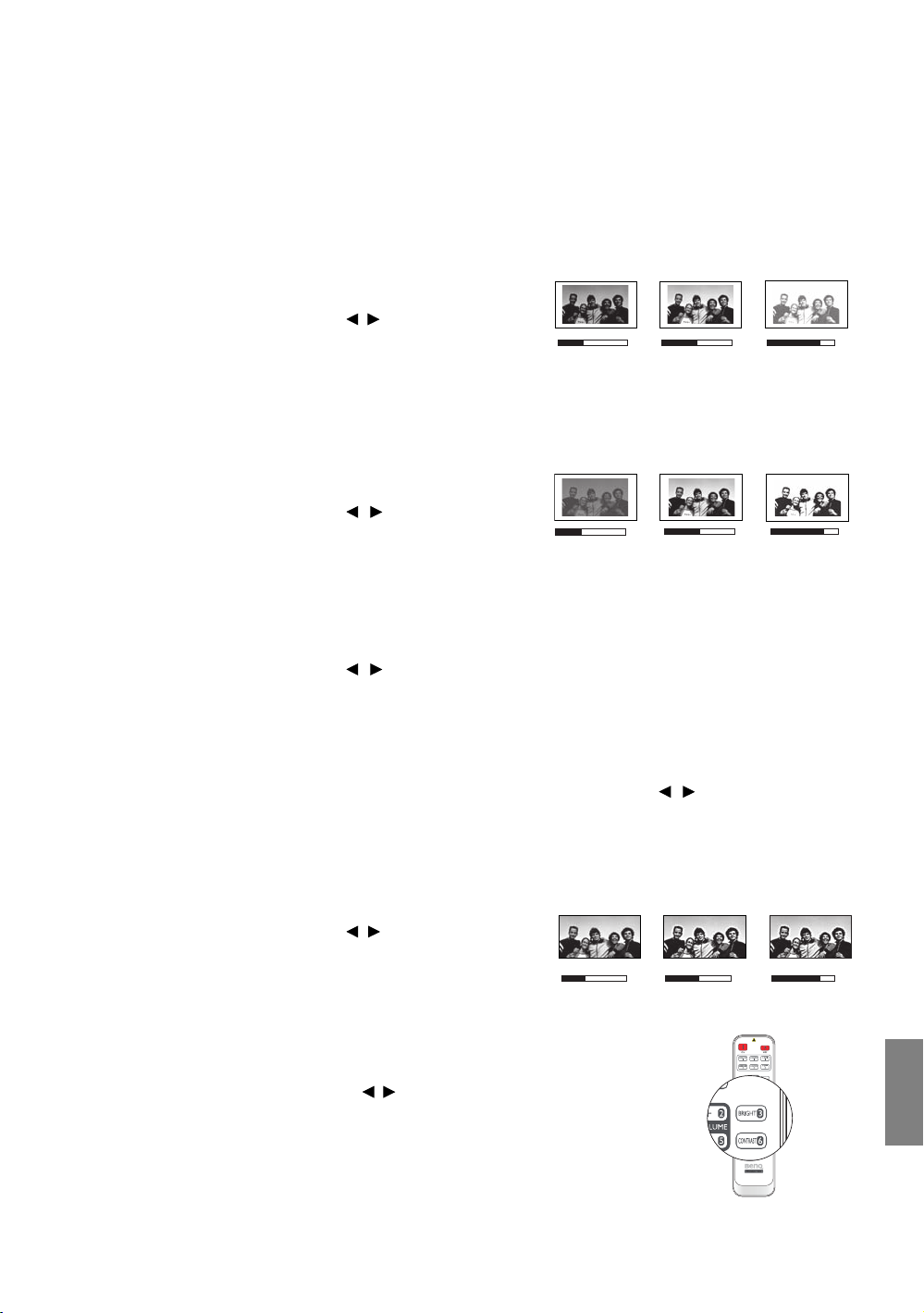
Фина настройка на качеството на картината
Без значение какъв режим на картина сте избрали, можете да настройвате фино тези настройки, за
да отговарят на целите на всяка презентация. Тези настройки се записват в предварително
зададения режим, в който сте, когато излизате от екранното меню.
Настройки Brightness (Яркост)
Маркирайте Brightness (Яркост) в менюто Picture --
Basic (Картина - основни положения) и регулирайте
стойностите чрез натискане на / на проектора или
дистанционното управление.
Колкото по-голяма е стойността, толкова по-ярка е
картината. И колкото по-ниска е стойността, толкова по-тъмна е картината. Настройте този контрол
така, че черните части на картината
подробностите втъмните области.
да се показват просто като черни и да има видимост на
Настройки Contrast (Контраст)
Маркирайте Contrast (Контраст) в менюто Picture --
Basic (Картина - основни положения) и регулирайте
стойностите чрез натискане на / на проектора или
дистанционното управление.
Колкото по-голяма е стойността, толкова по-голям е
контрастът. Използвайте, за да зададете пиковите нива на бялото, след като преди това сте
настроили Brightness (Яркост) така, че да удовлетворява
входния сигнал исредата на гледане.
Настройки Color (Цвят)
Маркирайте Color (Цвят) в менюто Picture -- Basic (Картина - основни положения) и регулирайте
стойностите чрез натискане на / на проектора или дистанционното управление.
По-ниската настройка води до по-малко насищане на цветовете. Задаването на минималната
стойност прави изображението черно-бяло. Ако настройката има твърде голяма стойност, цветовете
на изображението ще бъдат много ярки
, което ще направи изображението нереалистично.
30 50 70
30 50
70
Настройки Tint (Отсянка)
Маркирайте Tint (Отсянка) и регулирайте стойностите чрез натискане на / на проектора или
дистанционното управление.
Колкото по-голяма е стойността, толкова по-червеникава става картината. Колкото по-малка е
стойността, толкова по-зеленикава става картината.
Настройки Sharpness (Рязкост)
Маркирайте Sharpness (Рязкост) и регулирайте
стойностите чрез натискане на / на проектора или
дистанционното управление.
Колкото по-голяма е стойността, толкова по-рязко
откроена става картината. Колкото по-ниска е
стойността, толкова по-мека е картината.
До функциите Brightness (Яркост), Contrast (Контраст) има също така
достъп с натискане на BRIGHTNESS (ЯРКОСТ), CONTRAST (КОНТРАСТ)
на дистанционното управление, за да се покаже лентата за настройка
и след това можете да натиснете /, за да регулирате стойностите.
357
Използване на проектора
Български
29
Page 30
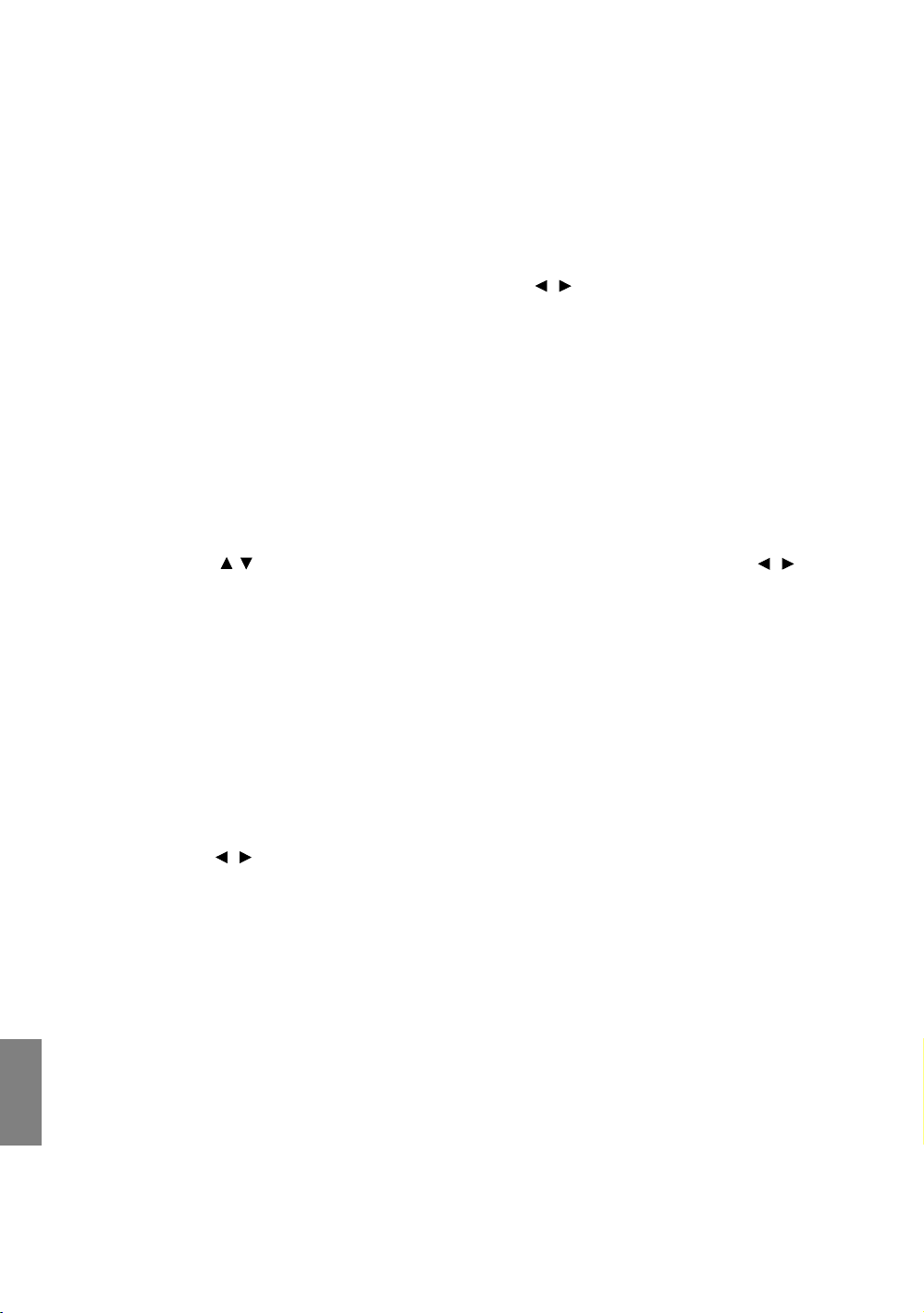
Разширени контроли за качество на картината
Има по-разширени функции в менюто Picture -- Advanced (Картина - Разширени), които да
регулирате според предпочитанията си. За да запишете настройките, просто натиснете MENU/EXIT
(МЕНЮ/ИЗХОД), за да излезете от екранното меню.
Настройка Black Level (Ниво на черното)
Маркирайте Black Level (Ниво на черното) и натиснете / на проектора или дистанционното
управление, за да изберете 0 IRE или 7.5 IRE.
Видео сигналът на сивата скала се измерва в единици IRE. В някои зони, където се използва
телевизионен стандарт NTSC, сивата скала се измерва от 7.5 IRE (черен) до 100 IRE (бял). Но
вдруги зони, които използват PAL оборудване или японските стандарти NTSC,
измерва от 0 IRE (черен) до 100 IRE (бял). Предлагаме ви да проверите входния източник, за да
видите дали е с 0 IRE или 7,5 IRE, след което да изберете съответно.
Управление яснотата на изображението
Може да имате статични или прожектирани с шум картини.
За да постигнете по-добра яснота на картината:
1. Натиснете Clarity Control (Управление на яснотата) и ENTER (ВЛИЗАНЕ) на проектора или
дистанционното управление, за да покажете страницата Clarity Control (Управление на
яснотата).
2. Натиснете /, за да маркирате елемента, който искате да настроите и натиснете /, за
зададете желаната си стойност.
• Noise Reduction (Намаляване на шума): Намалява електрическия шум, причиняван от
различните медийни плейъри. Колкото е по-висока настройката, толкова е по-малък шумът.
• Detail Enhancement (Подобряване на детайлите): Изостря изображението. Колкото е по-
висока настройката, толкова повече подробности разкрива изображението.
• Luma Transmission (Предаване на яркостта) (Подобряване предаването
Увел ичава яркостта на картината. Колкото е по-висока настройката, толкова по-отличителен
е ефектът.
• Chroma Transmission (Предаване на цветността) (Подобряване предаването на
цветността): Намалява цветовите петна. Колкото е по-висока настройката, толкова поотличителен е ефектът.
сивата скала се
да
на осветеността):
Български
Избор на температура на цвета*
Маркирайте Color Temperature (Температура на цвета) и изберете предпочитана настройка чрез
натискане на / на проектора или дистанционното управление.
Налични са няколко настройки за температура на цвета.
1. Lamp Native (Осн. лампа): С оригиналната температура на цвета на лампата и по-висока яркост.
Тази настройка е подходяща за среди, при които се изисква висока
картини в добре осветено помещение.
2. Warm (Топли): Придава на картините червеникаво-бял оттенък.
3. Normal (Нормални): Поддържа нормално оцветяване за бяло.
4. Cool (Хладни): Придава на картините синкаво-бял оттенък.
5. User 1 (Потребител 1)/User 2 (Потребител 2)/User 3 (Потребител 3): Запомня персонализирани
настройки в менюто Color Temperature User_ Fine Tuning (Фина настройка от потребителя на
цветовата температура). Вж. "Задаване на предпочитана температура на цвета" на страница 31
за подробности.
*Относно температурите на цветовете:
Има много различни нюанси, които се считат за „бяло“ по различни причини. Един от общите методи за
представяне на белия цвят е известен като “цветова температура”. Белият цвят с ниска цветова температура
изглежда червеникав. Белият цвят с висока цветова температура изглежда със синьо в него.
30
Използване на проектора
яркост, като прожектиране на
Page 31
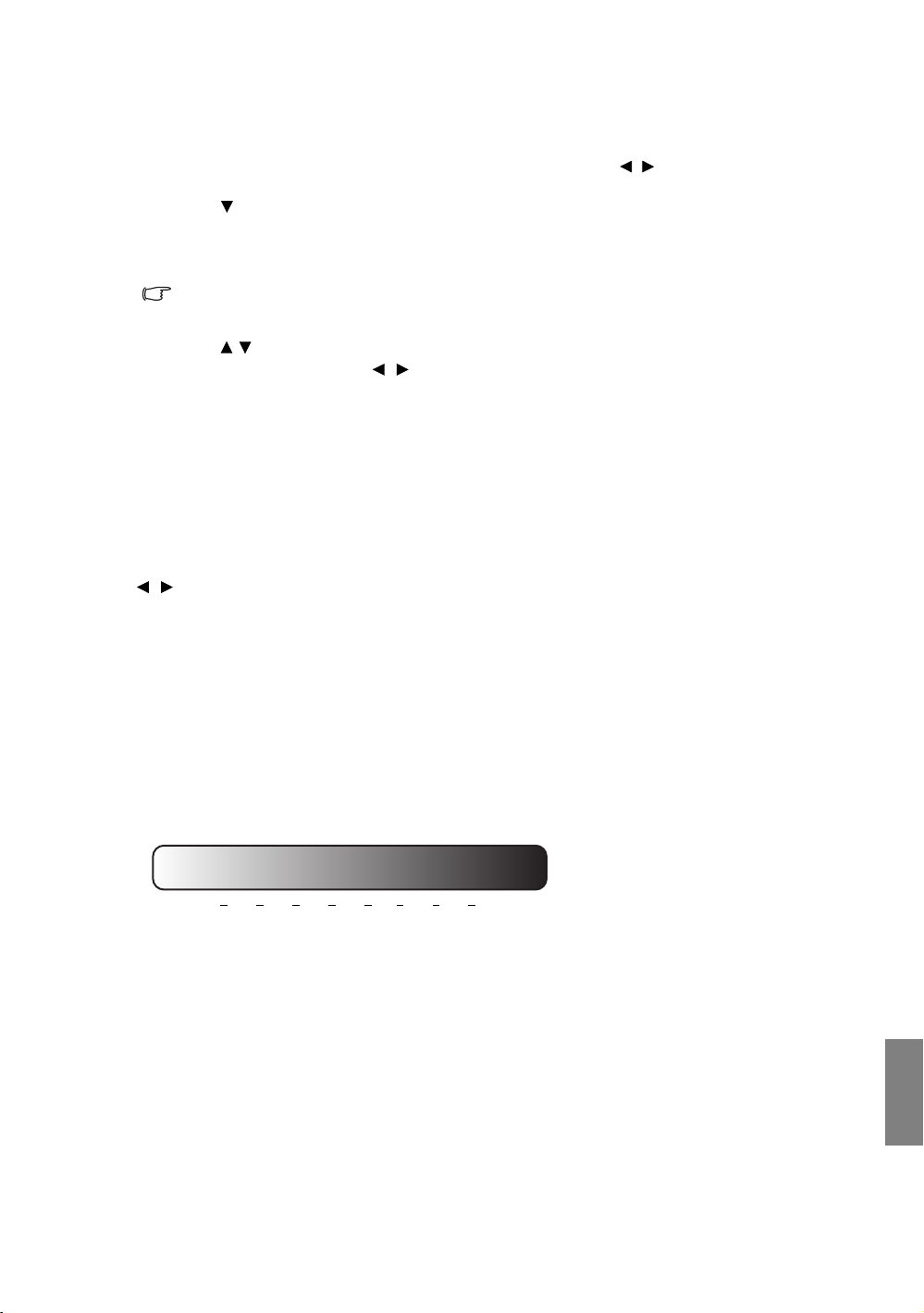
Задаване на предпочитана температура на цвета
Висока яркост
Нисък контраст
Ниска яркост
Висок контраст
1
2 3 4 5 6 7 8
За да зададете предпочитана температура на цвета:
1. Маркирайте Color Temperature (Температура на цвета) и изберете User 1 (Потребител 1), User
2 (Потребител 2), или User 3 (Потребител 3) чрез натискане на / на проектора или
дистанционното управление.
2. Натиснете , за да откроите Color Temperature User_ Fine Tuning (Фина настройка от
потребителя на цветовата температура) инатиснете ENTER (ВЛИЗАНЕ). Показва се
страницата Color Temperature User_ Fine Tuning (Фина настройка
цветовата температура).
Името на менюто "User_" („Потребител_”) съответства на настройката, избрана в Color
Temperature (Температура на цвета).
3. Натиснете /, за да маркирате елемента, който искате да промените и регулирайте
стойностите чрез натискане на /.
• Red Gain (Усилване на червения цвят)/Green Gain (Усилване на зеления цвят)/Blue Gain
(Усилване на синия цвят): Настройва нивата на контраст на червения, зеления и синия
цветове.
• Red Offset (Изместване на червения цвят)/Green Offset (Изместване на зеления
Blue Offset (Изместване на синия цвят): Настройва нивата на яркост на червения, зеления
и синия цветове.
4. За да запаметите и излезете от настройките, натиснете MENU/EXIT (МЕНЮ/ИЗХОД).
от потребителя на
цвят)/
Избор на гама настройка
Маркирайте Gamma Selection (Избор на гама) и изберете предпочитана настройка чрез натискане
на / на проектора или дистанционното управление.
Гамата се отнася за зависимостта между входния източник и яркостта на картината.
• Гама 1/2/3
Изберете тези стойности според предпочитанията си.
• Гама 4
Увел ичава средната яркост на картината. Най-добра за осветена среда, стая за срещи
семейна стая.
• Гама 5/6
Най-добра за гледане на филми в затъмнена среда.
• Гама 7/8
Най-добра за гледане на филми, които са съставени повече от тъмни кадри.
или
Настройки Brilliant Color
Тази функция прилага нов алгоритъм за обработка на цветовете и подобрява системните нива, за да
позволи по-голяма яркост при по-реални и живи цветове на картината. Когато е зададена на „Off
(Изкл.)“, Brilliant Color е изключен.
Използване на проектора
Български
31
Page 32
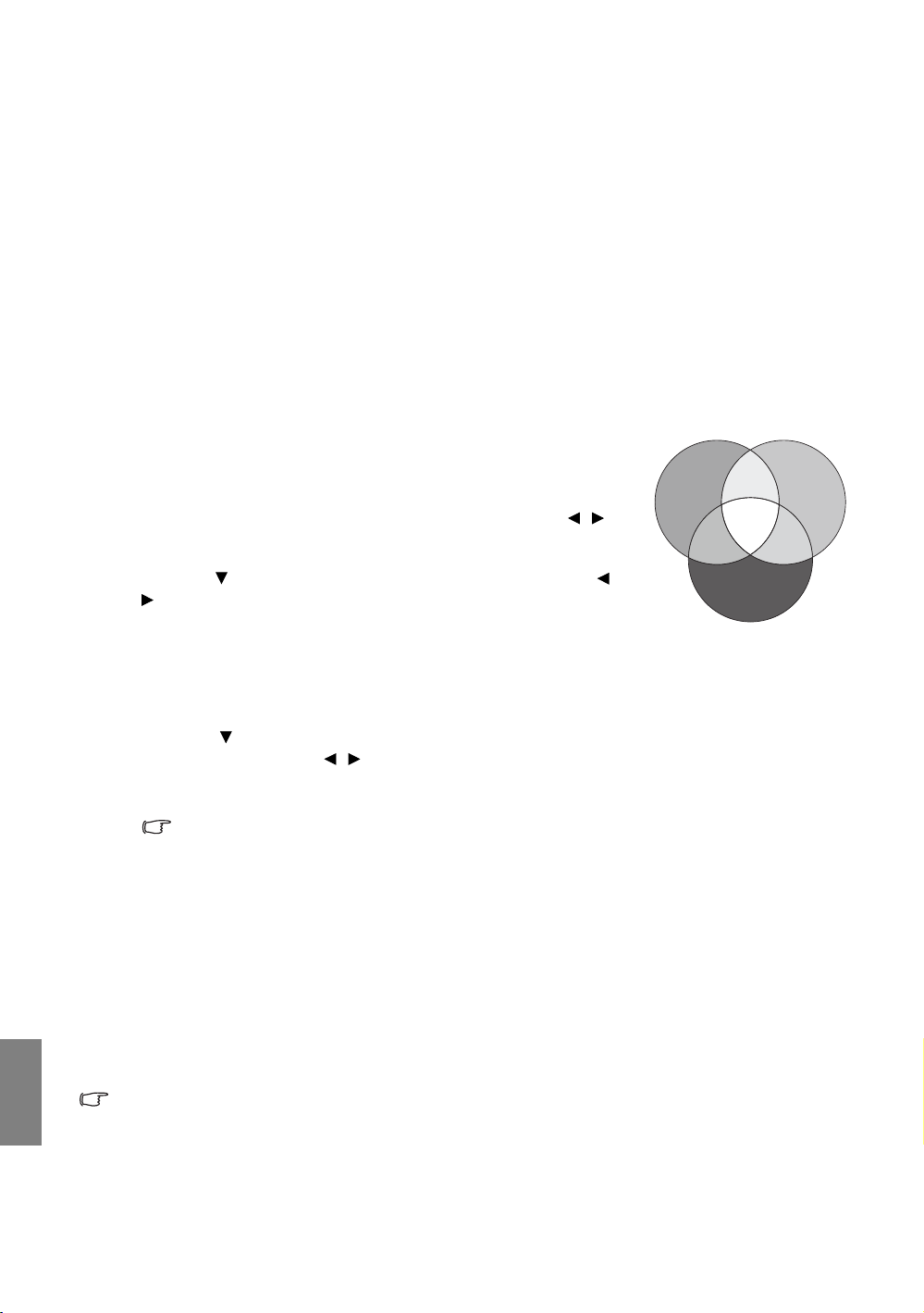
Color Management (Управление на цветовете)
Red
Yell ow
Green
Cyan
Magenta
Blue
При повечето инсталации не е необходимо управление на цветовете, например презентации
вкласни стаи, стаи за срещи или фоайета, където осветлението не се изключва или където
външните прозорци на сградата позволяват проникване на дневна светлина в помещението.
Само при постоянни инсталации с управлявани нива на осветяване, като стаи за презентация,
помещения за
цветовете. Управлението на цветовете осигурява отлична настройка за контрол върху цвета,
позволяваща по-точни цветови репродукции в случай на необходимост.
Подходящото управление на цветовете може да бъде постигнато само при постоянни условия
в помещението. Необходимо е да използвате колориметър (
и набор от подходящи изходни изображения, за да измерите цветовото репродуциране. Тези
инструменти не се осигуряват заедно с проектора, но доставчикът би трябвало да може да ви даде
подходящи напътствия или дори да ви предостави обучен професионалист.
3D Color Management (Управление на 3D цвят) осигурява шест набора (RGBCMY) цветове, които
да бъдат настройвани на любими цветове. Когато изберете всеки от цветовете, можете
могат
независимо да настроите неговия цветови обхват и насищане според предпочитанията си.
За да регулирате и запишете настройките:
1. В менюто Picture -- Advanced (Картина - Разширени) маркирайте
3D Color Management (Управление на 3D цвят) и натиснете
ENTER (ВЛИЗАНЕ). Показва се страницата 3D Color Management
(Управление на 3D цвят
2. Маркирайте Primary Color (Първичен цвят) и натиснете /,
за да изберете цвят между Red (Червен), Yellow (Жълт), Green
(Зелен), Cyan (Циан), Blue (Син) и Magenta (Магента).
3. Натиснете , за да маркирате Range (Диапазон) и натиснете /
, за да изберете цветовия диапазон, който желаете да
регулирате. Колкото по-голям диапазонът, толкова повече части от
съседни цветове съдържа цветът.
Вижте илюстрацията отдясно за начина, по който се отнасят цветовете един към друг. Например,
ако изберете Red (Червен) и зададете диапазона му на 0, се избира само чисто червен цвят.
Увеличаването на обхвата ще включва и червените цвят в близост до жълтото, и червените цвят
в близост до магентата.
Натиснете
цвета чрез натискане на /.
Ако изберете Red (Червен) и зададете неговия обхват на 0, ще бъде засегнато само насищането
на чисто червения цвят.
стойности на настройката създават по-малко наситени цветове; а настройката „0" премахва
изцяло цвета от изображението. Ако насищането е твърде голямо, цветът ще бъде твърде ярък
и нереалистичен.
лекции или домашно кино, е необходимо да се вземе предвид управлението на
измерител на осветеността на цветовете)
).
, за да маркирате Saturation (Наситеност) и регулирайте нивото на насищане на
Saturation (Наситеност) е количеството от този цвят във видео картината. По-ниските
Български
4. За да излезете и запаметите настройките, натиснете MENU/EXIT (МЕНЮ/ИЗХОД).
Настройка Film Mode (Филмов режим)
Тази функция спомага за подобряване качеството на картината при прожектиране на видео
изображение от филмов DVD.
Настройка 3D Comb Filter (Триизмерен комб. филтър)
Тази функция разделя композитния сигнал на сигнали Y (яркост) и C (цвят) и може да помогне за
създаване на по-ясни и по-резки изображения с правилните цветове.
Тази функция е налична само когато е избран видео сигнал.
32
Използване на проектора
Page 33
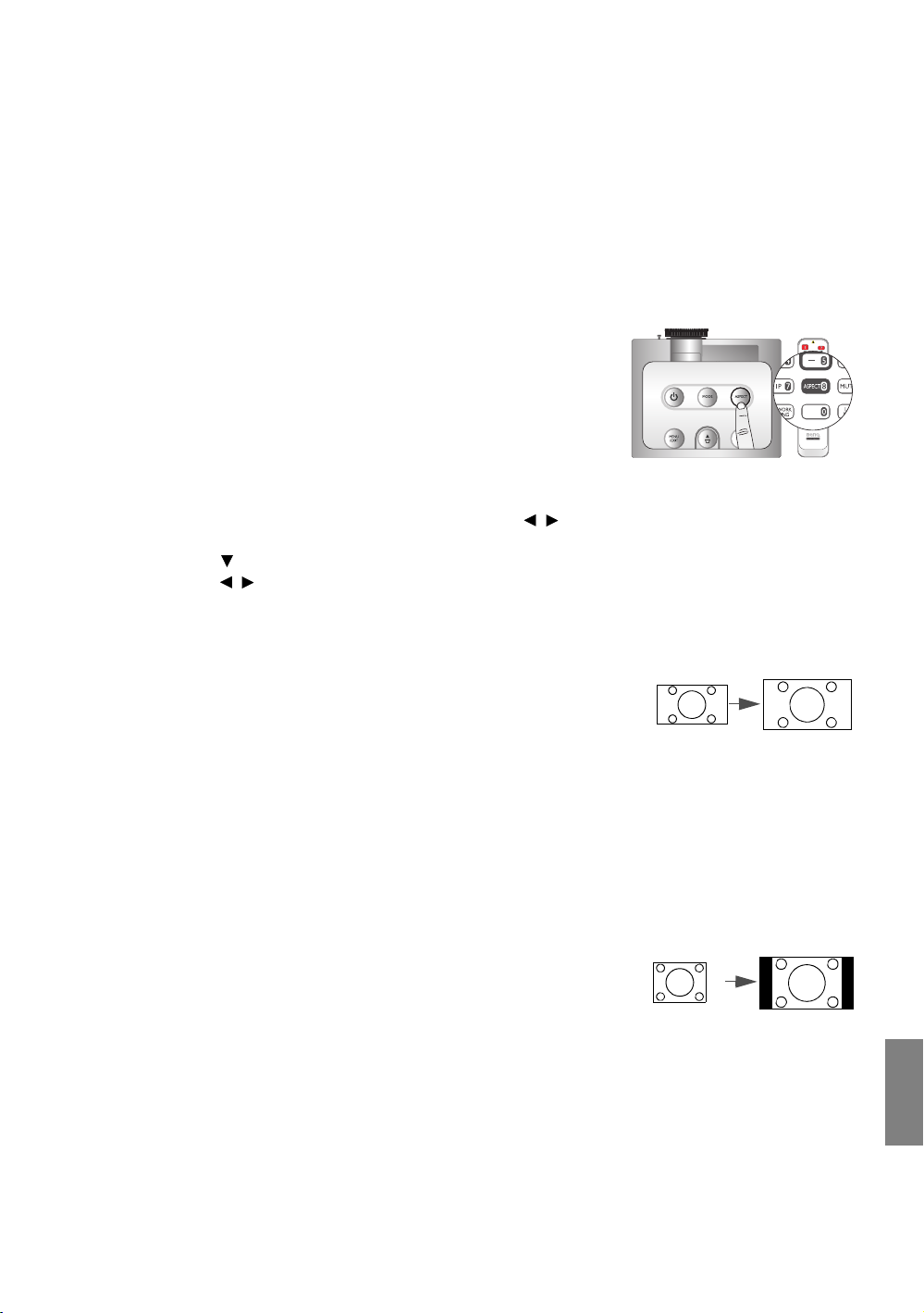
Избор на аспектно съотношение
Картина със
съотношение 16:9
Картина със
съотношение 4:3
„Аспектното съотношение“ представлява съотношението на ширината и височината на
изображението. Цифровата телевизия е обикновено със съотношение 16:9, което е и настройка по
подразбиране за този проектор, а повечето аналогови телевизионни сигнали и DVD са със
съотношение 4:3.
При преимуществото на цифровата обработка на сигналите устройствата с цифрово изобразяване,
като този проектор, могат динамично
аспектни съотношения, които се различават от това на входния източник. Изображенията могат да се
разтягат линейно така, че цялото изображение се разтяга еднакво, или нелинейно, което изкривява
изображението.
За да промените съотношението на прожектираната картина
(без значение какво е съотношението на източника):
• Използване на бутона за управление
1. Натиснете ASPECT (АСПЕКТНО СЪОТНОШЕНИЕ), за да
покажете текущата настройка.
2. Натискайте продължително ASPECT (АСПЕКТНО
СЪОТНОШЕНИЕ), за да изберете аспектното съотношение,
което удовлетворява формата на видеосигнала и изискванията
на презентацията.
• Използване на екранно меню
1. Натиснете MENU/EXIT (МЕНЮ/ИЗХОД) и след това /, докато се открои менюто Display
(Дисплей).
2. Натиснете , за да откроите Aspect Ratio (Аспектно съотношение).
3. Натиснете /, за да изберете аспектното съотношение, което удовлетворява формата на
видео сигнала и изискванията на презентацията.
да разтягат и мащабират изходното изображение до различни
Избор на аспектно съотношение
1. Anamorphic (Анаморфен) (ANA): Мащабира изображението така,
2. 4:3:
че да бъде показвано в централната част на екрана при аспектно
съотношение 16:9. Тази настройка разтяга и преоразмерява
линейно, като освен това третира вертикалните и хоризонтални
размери независимо. Тя разтяга височината на изображението от
източника докато достигне пълната прожектирана височина
иразтяга ширината на изображението от
пълната прожектирана ширина. Това може да промени
прожектираното аспектно съотношение в зависимост от
оригиналното аспектно съотношение на изображението от
източника. Анаморфни е най-подходящо за изображения, които вече
имат аспектно съотношение 16:9, като телевизори с голяма
разделителна способност, тъй като ги показва без промяна на
аспектното съотношение.
Мащабира картината така, че да бъде показвана в централната
част на екрана при аспектно съотношение 4:3. Съотношението 4:3 е
най-подходящо за компютърни монитори, телевизори със
стандартна разделителна способност и DVD филми със аспектно
съотношение 4:3, тъй като се показват без промяна на аспектното
съотношение.
източника докато достигне
Български
Използване на проектора
33
Page 34
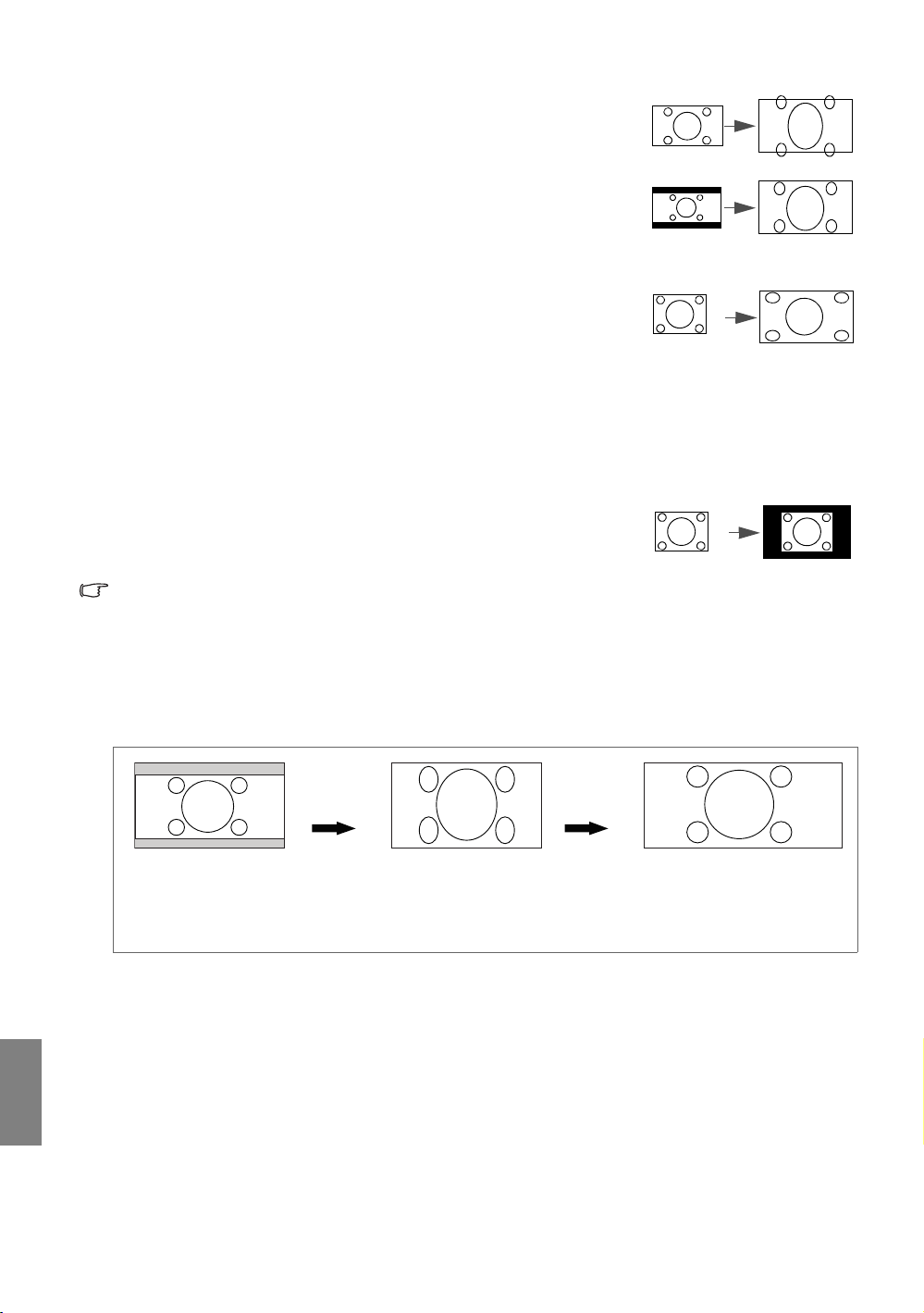
3. Letter Box (Поле за писмо) (LB): Мащабира картината, за да
Картина със
съотношение 16:9
Картина с формат
на поле за писмо
Картина със
съотношение 4:3
Картина със
съотношение 4:3
Изображение с аспектно
съотношение 2,35:1
Изображение с аспектно
съотношение 2,35:1
спомощта на пълната
разделителна способност
на дисплей 16:9
Изображение с аспектно
съотношение 2,35:1
в област за показване
с аспектно съотношение
2,35:1
Натискане на
LB на
дистанционното
управление
Използване на
обектив
Panamorph
съответства на присъщата за проектора резолюция по ширината
на хоризонтала и преоразмерява ширината на картината до 3/4 от
прожектираната ширина. Това може да даде картина, по-голяма по
височина, отколкото може да бъде показвана, така че се губи (не се
показва) част
от картината в горния и долния край на прожекцията.
Тов а е подходящо за показване на филми, които съществуват във
формат на поле за писмо (с черни ленти в горната и в долната част
на екрана).
4. Wide (Широк): Разтяга картината хоризонтално, което означава, че
краищата на картината се разтягат повече от
центъра на картината,
за да се предотврати изкривяването на централната част на
картината. Тов а е подходящо за случаи, в които искате да разтегнете
ширината на картина с аспектно съотношение 4:3 до ширината на
екран с аспектно съотношение 16:9. Тов а не променя височината.
Някои широкоекранни филми се произвеждат с ширина, свита до
ширината на
аспектно съотношение 4:3 и се гледат най-добре,
когато се разтегнат обратно до първоначалната си ширина
спомощта на тази настройка.
5. Real (Реален): Тази настройка показва изображението в разгъвка
един към един пиксела без да променя или преоразмерява центъра
на прожекцията. Тя е най-подходяща за употреба с входове от
персонал компютър
• Черните части са неактивни области, а белите части - активни.
• Екранните менюта могат да се показват върху неизползваните черни области.
.
Използване на обективи Panamorph (допълнителни)
Обективите Panamorph ви позволяват да преобразувате проектори 16:9 в аспектно съотношение
2,35:1 на повечето от основните картини с движение, като показват най-добре филмите без лентите
на поле за писмо отгоре и отдолу на изображенията, докато увеличават разделителната способност
с 33% и яркостта с 20%.
Може да ви трябва екран 2,35:1 за показване на изображения 2,35:1. За повече информация посетете
www.panamorph.com, или се обърнете към мястото, от където сте купили проектора.
Български
34
Използване на проектора
Page 35
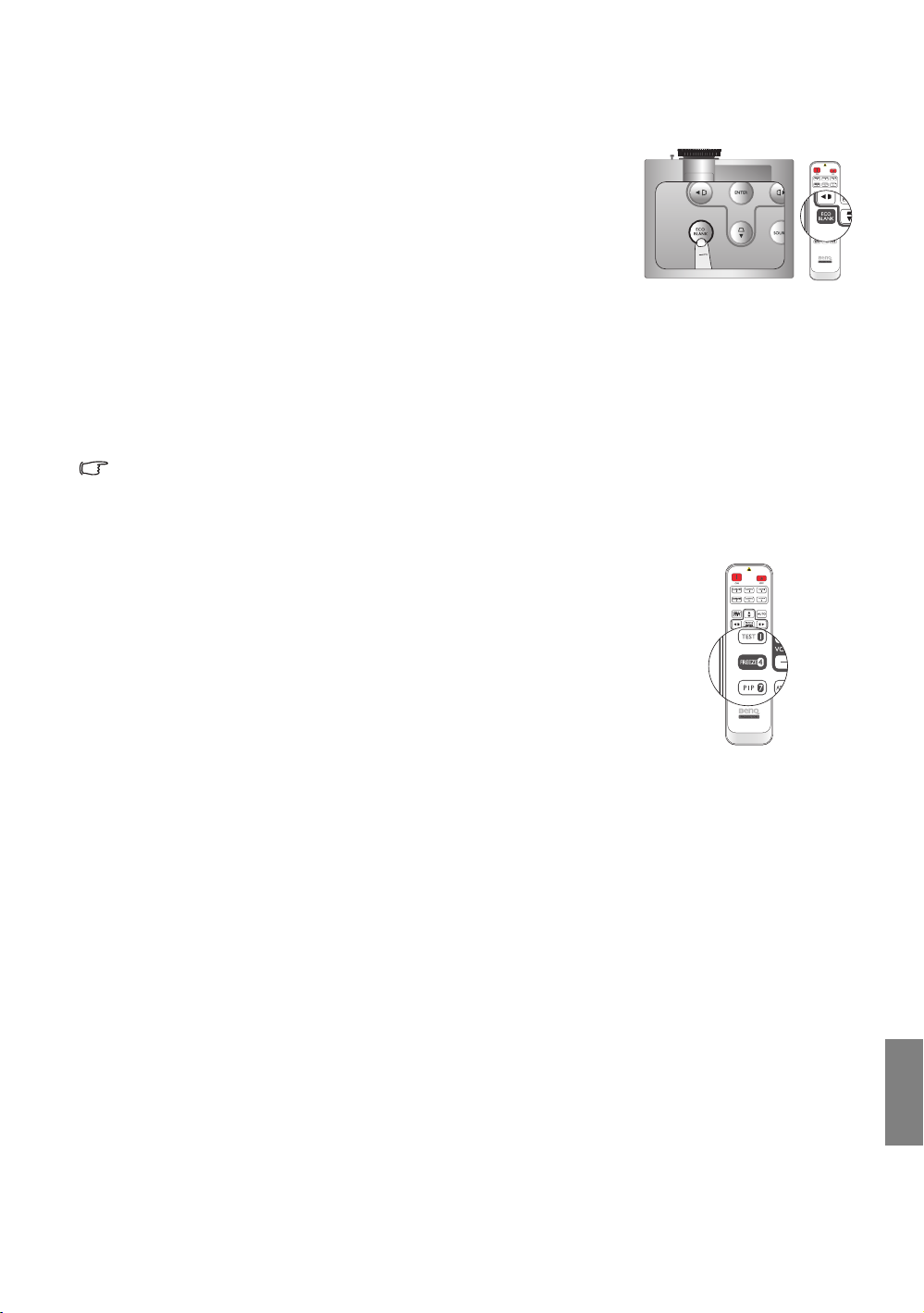
Скриване на изображението
За да привлечете вниманието на аудиторията към презентиращия,
можете да използвате ECO BLANK (Икономично изключване на
екрана), за да скриете изображението на екрана. При активиране на
тази функция с включен аудио вход, можете да продължите да
слушате звука.
Можете да зададете стойност на времето за показване на празна
страница в менюто Display (
таймер), за да разрешите на проектора да възстанови автоматично
прожектираното изображение след определен период, когато на
празния екран не се извършва никакво действие. Продължителността
на периода може да се зададе от 5 до 30 минути със стъпка от
5 минути.
Ако настоящите времеви периоди не са подходящи за презентацията, изберете Disable
(Изключване).
Независимо дали Blank Timer (Празен таймер) е активирана или деактивирана, можете да
натиснете произволен клавиш на проектора или дистанционното управление, за да възстановите
картината.
След като се натисне ECO BLANK (Икономично изключване на екрана), лампата на проектора влиза
автоматично в режим Dual-Reliable (Две лампи-надеждно).
Дисплей) > Blank Timer (Празен
Стопкадър на изображението
Натиснете FREEZE (СТОПКАДЪР) на дистанционното управление за
стопкадър на изображението. В горния ляв ъгъл на екрана се изписва
думата „FREEZE (СТОПКАДЪР)“. За да преустановите използването на
функцията, натиснете произволен клавиш на дистанционното
управление.
Дори ако изображението е в режим стопкадър на екрана,
възпроизвеждането на картината или видеото продължава на другото
устройство. Ако
можете да продължите да слушате звука, дори когато изображението
на екрана е встопкадър.
свързаното устройство има активен видео изход,
Използване на проектора
Български
35
Page 36
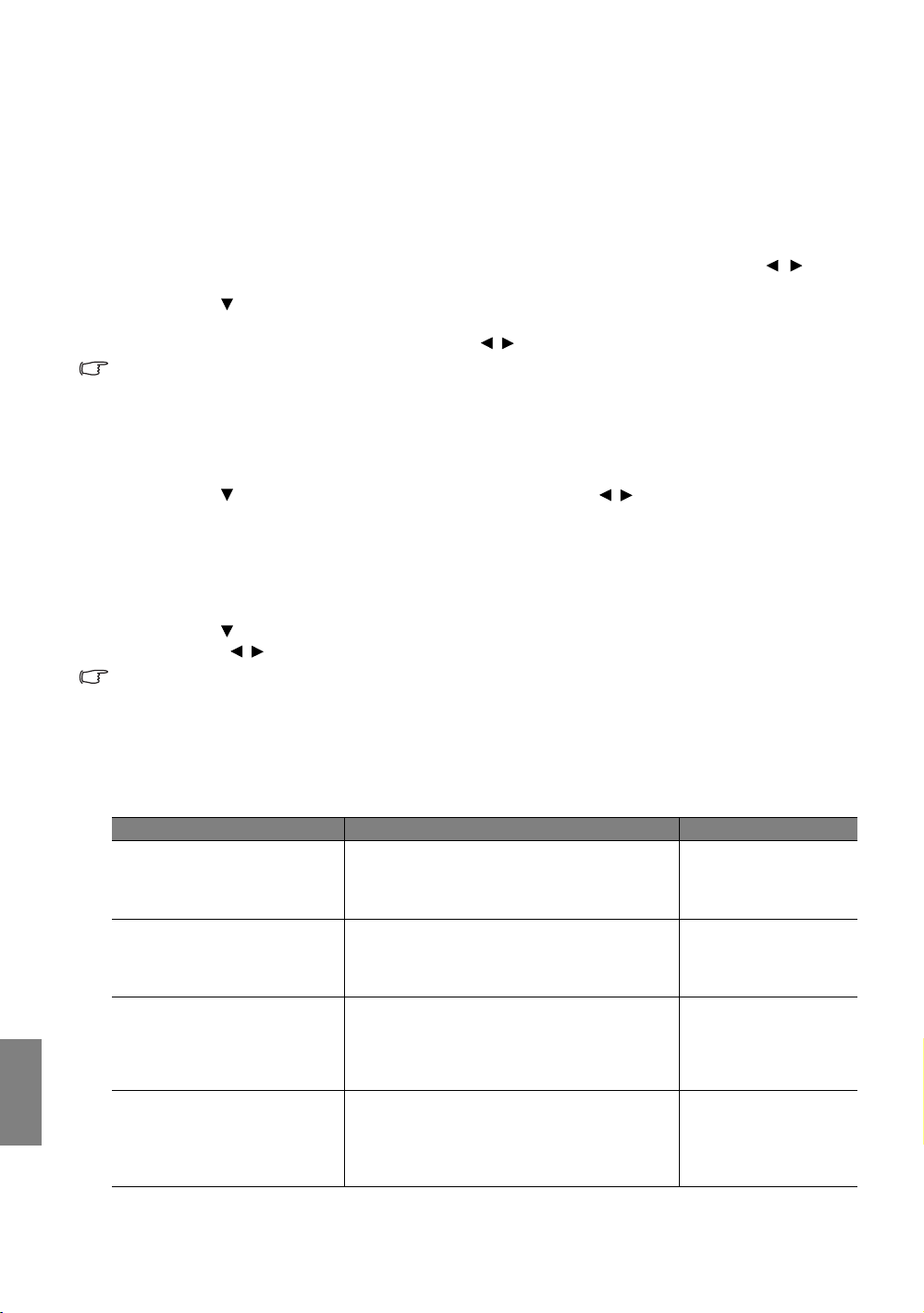
Настройка на звука
Направените по указаната по-долу процедура настройки на звука оказват ефект върху
високоговорителя(ите) на проектора. Уверете се, че сте свързали правилно аудио входа на
проектора. Вижте "Свързване свидео оборудване" на страница 17 за начините на свързване на
аудио входа.
Заглушаване на звука
За да изключите временно звука:
1. Натиснете MENU/EXIT (МЕНЮ/ИЗХОД), за да отворите екранното меню и натиснете /, за да
маркирате менюто Advanced Setup (Разширена настройка).
2. Натиснете , за да маркирате Audio Settings (Аудио настройки) и натиснете ENTER
(ВЛИЗАНЕ). Показва се страницата Audio Settings (Аудио настройки).
3. Маркирайте Mute (Заглушаване) и натиснете /, за да изберете On (
Ако е налице, можете също да натиснете MUTE (БЕЗЗВУК) на дистанционното управление, за да
превключвате звука на проектора между включено и изключено положение.
Настройка на силата на звука
За да настроите силата на звука, натиснете VOLUME+ (СИЛА НА ЗВУКА +)/VOLUME- (СИЛА НА
ЗВУКА -) на дистанционното управление, или:
1. Повторете описаните по-горе стъпки 1-2.
2. Натиснете , за да откроите Volume (Сила звук) и натиснете /, за да изберете желаното
ниво на звука.
Изключване на сигнализацията Power On/Off Ring Tone (Тон на звънене при вкл./
изкл.)
За да изключите сигнализацията:
1. Повторете описаните по-горе стъпки 1-2.
2. Натиснете , за да откроите Power On/Off Ring Tone (Тон на звънене при вкл./изкл.)
инатиснете /, за да изберете Off (Изкл.).
Единственият начин да промените Power On/Off Ring Tone (Тон на звънене при вкл./изкл.) е да
зададете On (Вкл.) или Off (Изкл.) тук. Настройката за заглушаване на звука или промяна на нивото
му не оказва влияние върху Power On/Off Ring Tone (Тон на звънене при вкл./изкл.).
Вкл.).
Български
Задаване на режима на лампата
Този проектор има възможност за прожектиране с две лампи и осигурява режим за няколко лампи за
различни цели:
Режим на лампата Преимущества за потребителя Подходяща среда
Dual-Brightest (Двойна-найярък)
(При нормален режим се
използват две лампи)
Dual-Reliable (Двойнанадежден)
(При икономичен режим се
използват две лампи)
Single-Alternative (Единичнаалтернативен)
(Избира автоматично лампа
спо-малко работни часове и я
използва в нормален режим)
Single-Eco (Единичнаикономичен)
(Избира автоматично лампа
спо-малко работни часове и я
използва в икономичен режим)
Можете да изпълните следните стъпки, за да изберете режим на лампата, в зависимост от
необходимостта.
36
Използване на проектора
• Съвършено ярки и ясни изображения
• Подходящи за среда с голямо осветяване
• Позволява непрекъсната работа в критични
ситуации
• Удължаване на експлоатационния живот на
лампата
• Позволява непрекъсната работа в критични
ситуации
• Удължаване на общото време за работа
• Намаляване на честотата на смяна на
лампата
• Удължаване на експлоатационния живот на
лампата
• Удължаване на общото време за работа
• Намаляване на честотата на смяна на
лампата
Големи , добре
осветени зали или аули
Средно големи стаи за
презентации
Помещения
снормални размери
Помещения с малки до
нормални размери
Page 37
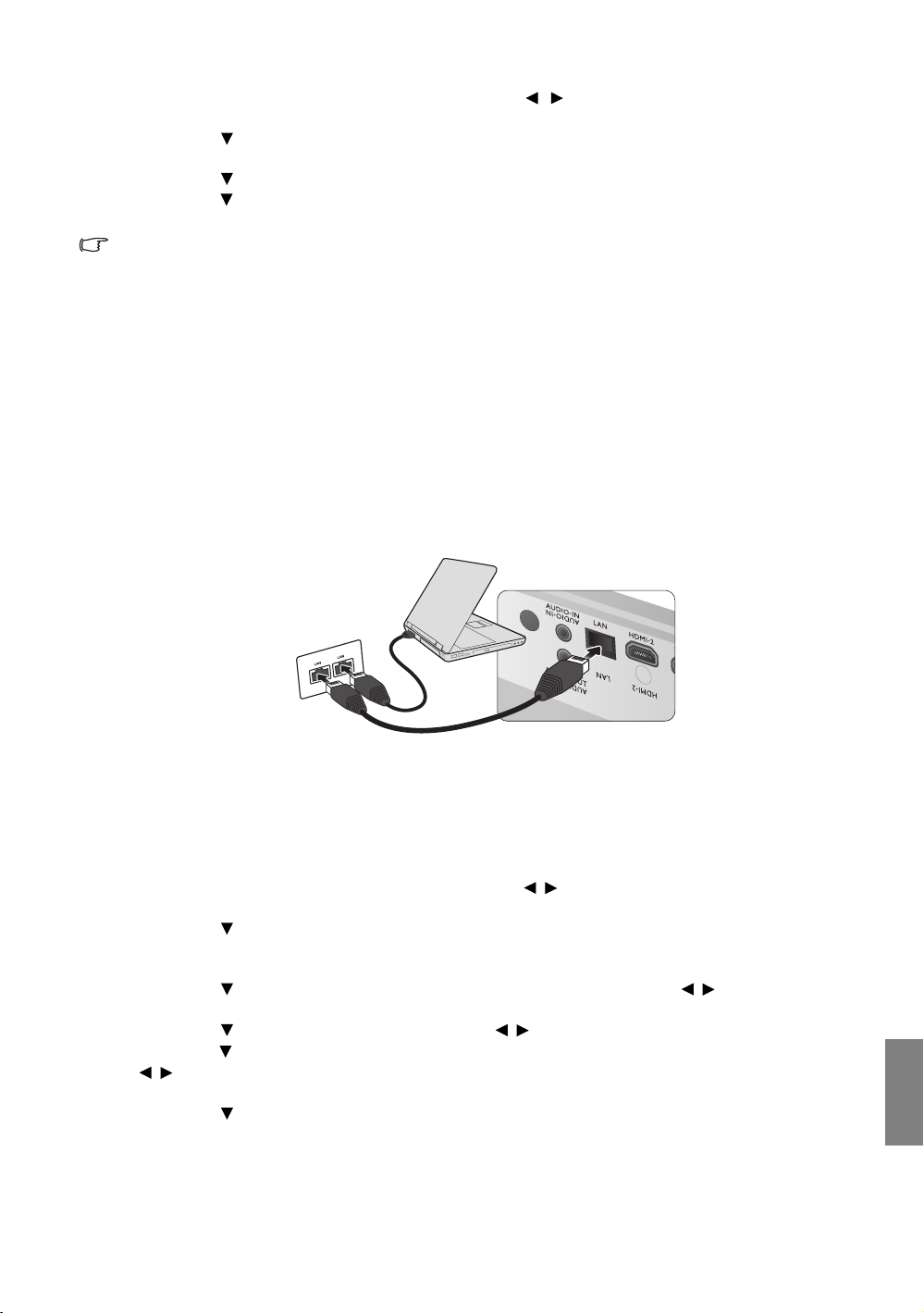
1. Натиснете MENU/EXIT (МЕНЮ/ИЗХОД) и след това /, докато се открои менюто Advanced
Setup (Разширена настройка).
2. Натиснете , за да откроите Lamp Settings (Настройки на лампа) и натиснете ENTER
(ВЛИЗАНЕ).
3. Натиснете , за да откроите Lamp Mode (Лампов режим) и натиснете ENTER (ВЛИЗАНЕ).
4. Натиснете , за да маркирате предпочитания режим на лампата и натиснете ENTER (
5. Показва се потвърдително съобщение. Маркирайте Yes (Да) и натиснете ENTER (ВЛИЗАНЕ).
• Ако откаже едната лампа, проекторът влиза автоматично в режим Single-Alternative (Единичнаалтернативен). Настройките за Dual-Brightest (Двойна-най-ярък), Dual-Reliable (Двойнанадежден) и Single-Eco (Единична-икономичен) не са налични.
• След като превключите от режим Dual-Brightest (Двойна-най-ярък)/Dual-Reliable (Двойнанадежден) в режим Single-Alternative (Единична-алтернативен)/Single-Eco (Единичнаикономичен) или обратно, е необходимо да изчакате поне 90 секунди, преди отново
режима на лампата.
• За кратко можете да наблюдавате леки промени в яркостта на картината и цветовете, дължащи
се на превключването на режимите на лампата.
ВЛИЗАНЕ).
да настроите
Управление на проектора посредством локална мрежа
LAN Control Settings (Настройки управление мрежа) ви дава възможност да управлявате
проектора от компютър с помощта на уеб браузър, когато компютърът и проекторът са свързани
правилно към една исъща мрежа.
Конфигуриране на LAN Control Settings (Настройки управление
мрежа)
Ако сте в DHCP среда:
1. Вземете кабел RJ45 и свържете единия му край към входния жак RJ45 за локална мрежа на
проектора, а другия към порта RJ45.
2. Натиснете MENU/EXIT (МЕНЮ/ИЗХОД) и след това /, докато се открои менюто Advanced
Setup (Разширена настройка).
3. Натиснете , за да откроите LAN Control Settings (Настройки управление мрежа) и натиснете
ENTER (ВЛИЗАНЕ). Показва се страницата LAN Control Settings (
мрежа).
4. Натиснете , за да откроите Control by (Управление чрез), и натиснете /, за да изберете
RJ45.
5. Натиснете , за да откроите DHCP и натиснете /, за да изберете On (Вкл.).
6. Натиснете , за да откроите
/, за да изберете
устройство)
7. Натиснете , за да откроите Apply (Приложи) и натиснете ENTER (ВЛИЗАНЕ).
8. Изчакайте около 15 - 20 секунди, след което влезте повторно в страницата LAN Control Settings
(Настройки управление мрежа).
9. Показват се настройките Projector IP Address (IP адрес на проектора), Subnet Mask (Подмр.
маска), Default Gateway (Станд. шлюз) и DNS Server (DNS сървър). Отбележете си показания
вред Projector IP Address (IP адрес на проектора) IP адрес.
е
On (Вкл.)
AMX Device Discovery (Откриване на AMX устройство)
On (Вкл.)
или
Off (Изкл.)
, проекторът може да бъде открит от контролер AMX.
. Когато
AMX Device Discovery (Откриване на AMX
Настройки управление
инатиснете
Използване на проектора
37
Български
Page 38
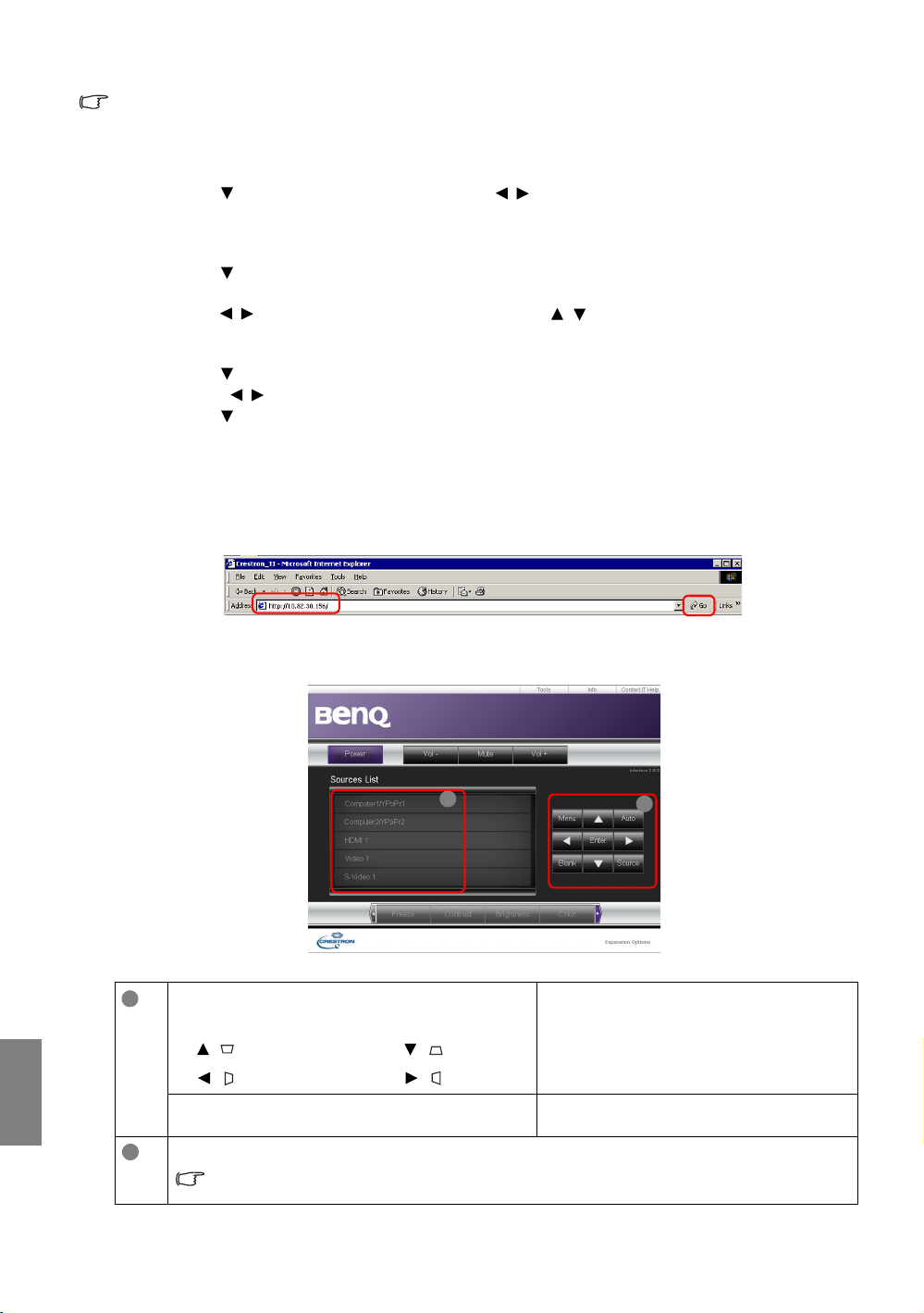
Ако все още не се показва Projector IP Address (IP адрес на проектора), се обърнете към системния
i
ii
i
ii
си администратор.
Ако не сте в DHCP среда:
1. Повторете описаните по-горе стъпки 1-4.
2. Натиснете , за да откроите DHCP и натиснете /, за да изберете Off (Изкл.).
3. За информация по настройките Projector IP Address (IP адрес на проектора), Subnet Mask
(Подмр. маска), Default Gateway (Станд. шлюз) и DNS Server (DNS сървър) се обърнете към
системния си администратор.
4. Натиснете , за да изберете елемента, който искате да
промените и натиснете ENTER
(ВЛИЗАНЕ).
5. Натиснете /, за да преместите курсора и натиснете /, за да въведете стойността.
6. За да запаметите настройките, натиснете ENTER (ВЛИЗАНЕ). Ако не искате да запаметите
настройката, натиснете MENU/EXIT (МЕНЮ/ИЗХОД).
7. Натиснете , за да откроите AMX Device Discovery (Откриване на AMX устройство)
инатиснете /, за да изберете On (Вкл.) или Off (
Изкл.).
8. Натиснете , за да откроите Apply (Приложи) и натиснете ENTER (ВЛИЗАНЕ).
Управление на проектора посредством уеб браузър
След като вече имате правилния IP адрес за проектора и последният е включен или в режим на
готовност, можете да използвате всеки компютър, който е в същата локална мрежа, за да
управлявате проектора.
1. Въведете адреса на проектора в адресната лента на уеб браузъра си и щракнете върху Go.
Български
2. Отваря се страницата за
дистанционна работа в мрежа. Тази страница ви позволява да работите
с проектора така, че все едно използвате дистанционното управление или контролния панел на
проектора.
• Menu/Exit (Меню/Изход) • Blank (Празно)
• Авто • Източник
• ( ) • ( )
Вж. "Дистанционно управление" на
страница 11 за подробности.
• ( ) • ( )
• Enter (Въвеждане)
За да превключите входния източник,
Списъкът на източниците е различен в зависимост от наличните връзки на проектора.
„Video 1“ означава видео сигнал.
щракнете върху желания си сигнал.
Активира избрания елемент на екранното
меню (OSD).
38
Използване на проектора
Page 39
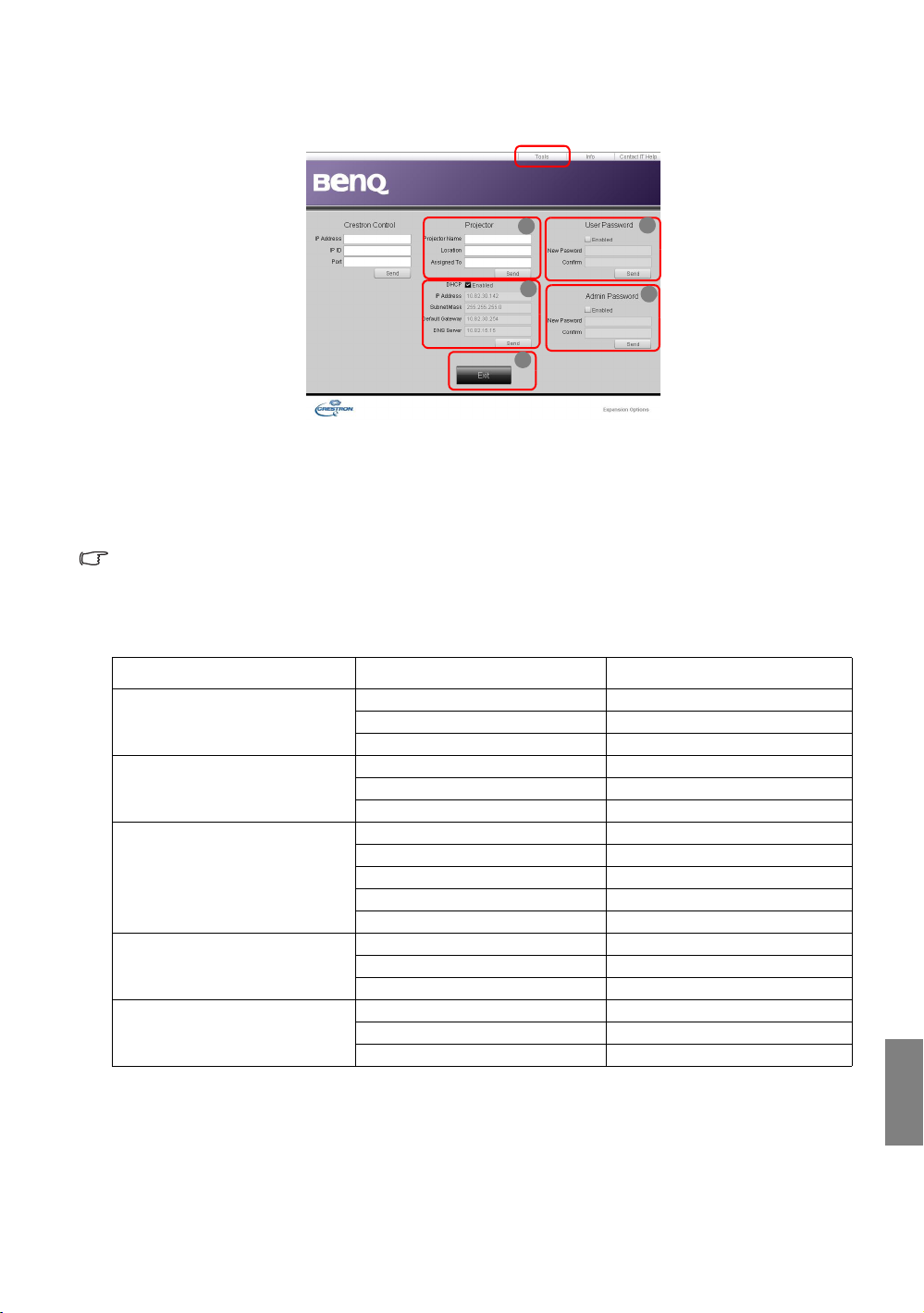
Страницата с инструменти ви позволява да управлявате проектора, конфигурирате контролните
i
iv
iii
ii
v
настройки на локалната мрежа и защитите достъпа до дистанционна мрежова работа на този
проектор.
i. Можете да давате име на проектора, проследявате неговото местонахождение и лицето,
което отговаря за него.
ii. Можете да настройвате
LAN Control Settings (Настройки управление мрежа).
iii. След като се зададе парола, достъпът на този проектор до дистанционна работа в мрежа се
защитава от парола.
iv. След като се зададе парола, достъпът до страницата с инструменти се защитава от парола.
След като направите настройките, натиснете бутона Send (Изпращане) и данните ще се запаметят
впроектора.
v. Натиснете Exit, за да се върнете в страницата за дистанционна работа в мрежа.
Моля, обърнете внимание на ограничаването на дължината за въвеждане (включително интервал
идруги клавиши за препинателни знаци) в списъка по-долу:
Категорийна позиция Дължина за въвеждане Макс. брой символи
IP адрес 16
Управление Crestron
Проектор
Мрежова конфигурация
Потребителска парола
Парола на администратор
Идентификация на IP адрес 4
Порт 5
Име проектор 32
Местоположение 32
Назначен 32
DHCP (разрешен)(Няма)
IP адрес 16
Подмр. маска 16
Станд. шлюз 16
DNS сървър 16
Включен (Няма)
Нова парола 26
Потвърди 26
Включен (Няма)
Нова парола 26
Потвърди 26
Български
Използване на проектора
39
Page 40
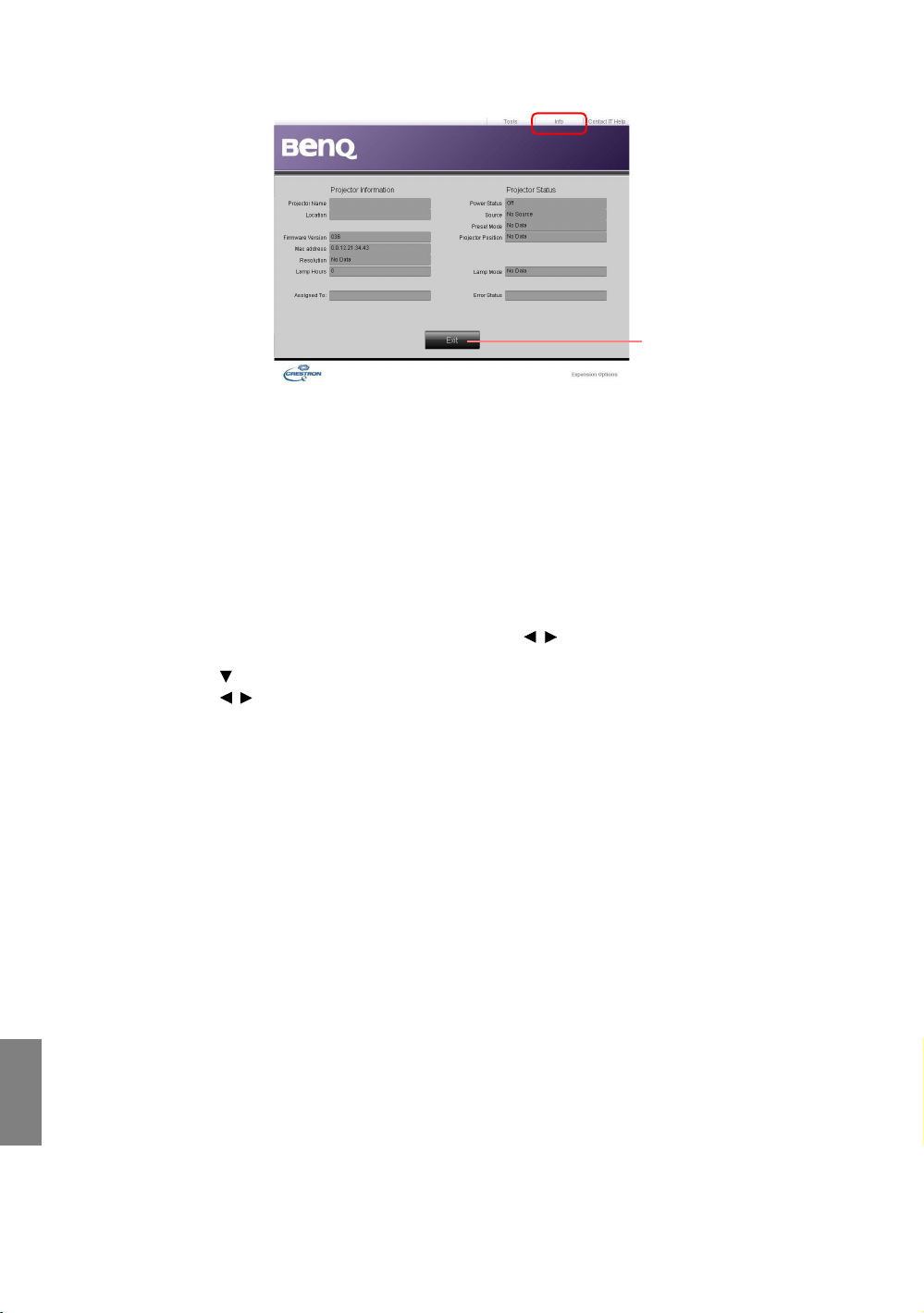
Информационната страница показва информацията и състоянието на проектора.
Натиснете Exit,
за да се върнете
в страницата за
дистанционна
работа в мрежа.
За повече информация посетете http://www.crestron.com и www.crestron.com/getroomview.
Работа всреда сголяма надморска височина
Препоръчваме да активирате High Altitude Mode (Режим голяма височина), когато вашата
надморска височина е по-голяма от 1 500 метра (около 4 920 фута) над морското равнище или
винаги, когато проекторът ще се използва продължителен период от време (>10 часа) без
изключване.
За да активирате High Altitude Mode (Режим голяма височина):
1. Натиснете MENU/EXIT (МЕНЮ/ИЗХОД) и след това /, докато се
Setup (Разширена настройка).
2. Натиснете , за да откроите High Altitude Mode (Режим голяма височина).
3. Натиснете /, за да изберете On (Вкл.). Появява се съобщение за потвърждение.
4. Маркирайте Yes (Да) и натиснете ENTER.
Действията под High Altitude Mode (Режим голяма височина) могат да причинят работа при голямо
ниво на шума, поради увеличената скорост на вентилатора, която е необходима за подобряване на
общото охлаждане и работа на системата.
Ако използвате проектора при други екстремни условия, освен споменатите по-горе, се наблюдава
самоизключване за защита на проектора от прегряване
на High Altitude Mode (Режим голяма височина), за да елиминирате симптомите. Случаят, обаче, не е
такъв, когато проекторът работи при някои други екстремни условия.
. В случаи като този трябва да превключите
открои менюто Advanced
Български
40
Използване на проектора
Page 41
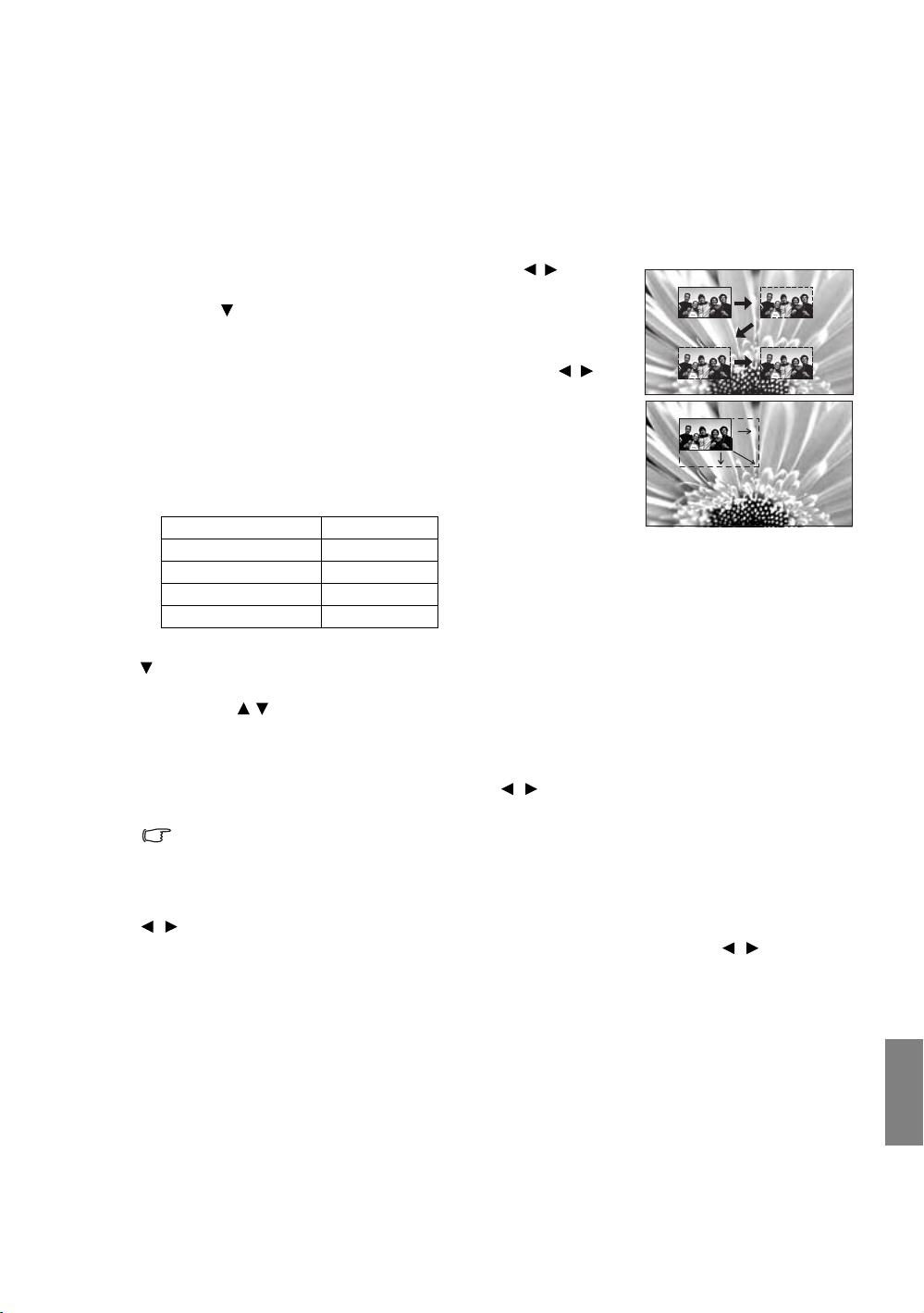
Едновременно показване на повече от един източник на изображение
Вашият проектор може да показва картини едновременно от два входни източника, което може да се
използва за подобряване на вашата презентация по интересен начин. Уверете се, че сигналите които
искате да показвате, са правилно свързани с проектора.
За да покажете прозореца PIP (Картина в картината):
1. Натиснете MENU/EXIT (МЕНЮ/ИЗХОД) и след
се открои менюто Display (Дисплей).
2. Натиснете , за да откроите PIP (КАРТИНА В КАРТИНАТА)
инатиснете ENTER (ВЛИЗАНЕ). Показва се страницата PIP
(КАРТИНА ВКАРТИНАТА).
3. Маркирайте PIP (КАРТИНА В КАРТИНАТА) и натиснете /,
за да изберете On (Вкл.).
Проекторът ще избере двата текущо активни сигнала за показване,
апоследно гледаната картина ще бъде показана на голям екран като
основен източник.
Функцията PIP (Картина в картината) е ефективна в долните
комбинации от източници.
Източник 2
Източник 1 CVBS
HDMI 1/2 В
Компонент 1/2 В
Компютър 1/2 В
4. За да смените Main Source (Главен източник) или Second Source (Втори източник), натиснете
, за да маркирате Main Source (Главен източник) или Second Source (Втори източник)
инатиснете ENTER (ВЛИЗАНЕ). Показва се лентата за избор на източник.
5. Използвайте /, за да маркирате източника, който искате да показвате за основния (по-
големия) или втория (по-малкия) прозорец
настройките и се върнете в страницата PIP (КАРТИНА В КАРТИНАТА).
6. За да настроите екранното меню на единия от двата източника (основен или втори), маркирайте
Active Window (Активен прозорец) и натиснете /, за да изберете източника, който искате да
настроите.
Направените в екранните менюта настройки ще влязат в действие само на активния
прозорец. Функцията за екранни менюта по-долу не може да работи на активните прозорци за
PIP (КАРТИНА В КАРТИНАТА): Quick Auto Search (Бързо автом. търсене).
това /, докато
и натиснете ENTER (ВЛИЗАНЕ), за да запишете
7. За да смените положението на по-малкия прозорец, маркирайте Position (Позиция) и натиснете
/ многократно, докато се избере желаното положение.
8. За да преоразмерите малката картина, маркирайте Size (Размер) и натиснете /, за да
зададете размера на PIP (Картина в картината) между Small (Малък) или Large (Голям).
9. За да запишете настройките и излезете
ИЗХОД).
от екранното меню, натиснете MENU/EXIT (МЕНЮ/
Използване на проектора
41
Български
Page 42
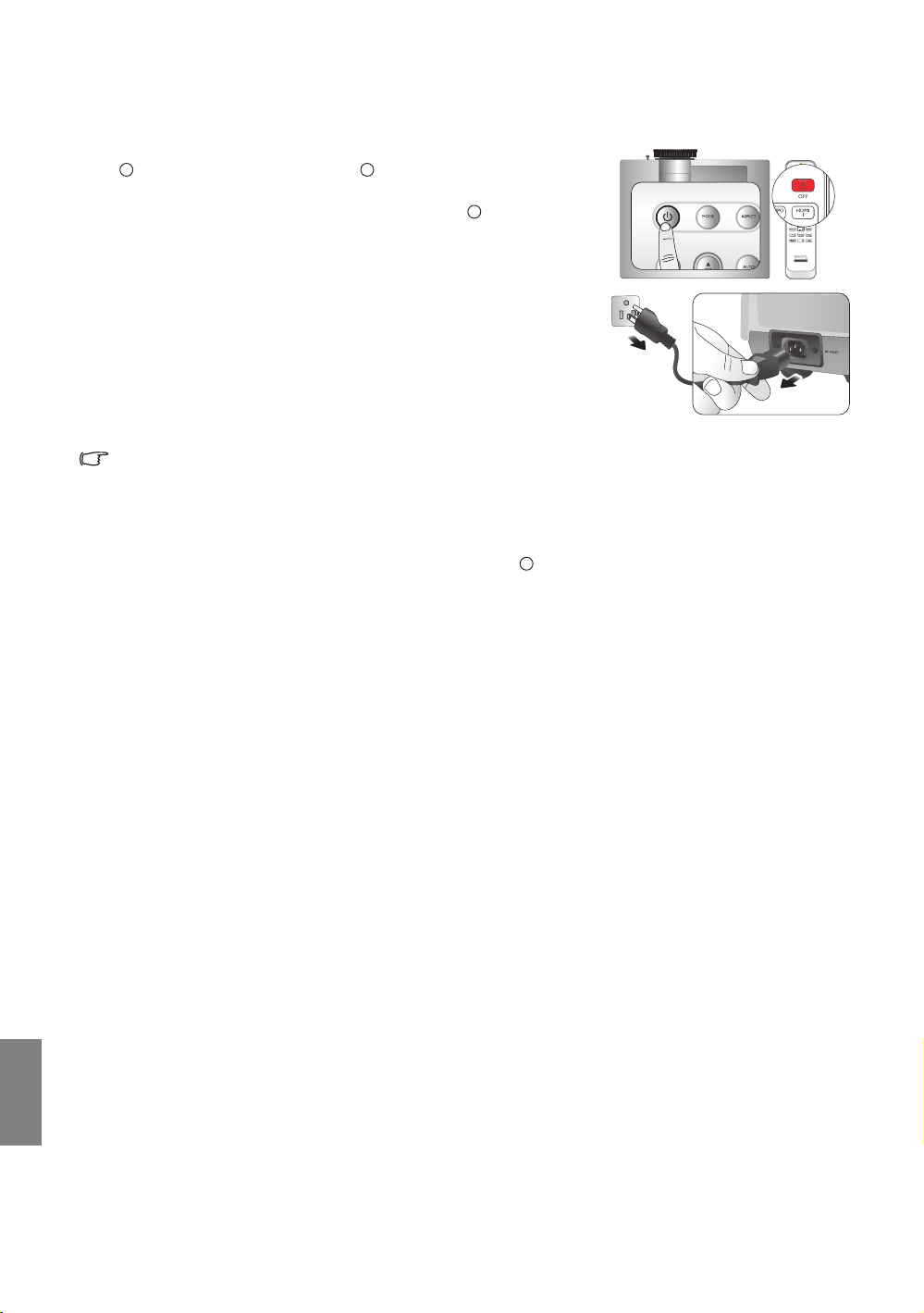
Изключване на проектора
IIIII
I
I
I
За да изключите проектора, натиснете POWER (ЗАХРАНВАНЕ)
( ) на проектора или OFF (ИЗК) на дистанционното
управление и се показва предупредително съобщение.
Натиснете POWER (ЗАХРАНВАНЕ)/OFF (ИЗК) () отново.
• Индикаторната светлина на захранването примигва оранжево
и вентилаторът работи в течение на около две минути, за да
охлади лампата. Проекторът няма да реагира на команди
докато завърши процесът процесът на охлаждане.
• След това индикаторната светлина на захранването остава
да свети оранжево след като завърши процесът на
охлаждане и вентилаторът спре.
• Ако проекторът няма да се използва през продължителен
период от време, извадете щепсела на захранващия кабел от
контакта.
• Проекторът не изпълнява команди по време на
охлаждане с цел защита на лампата.
• Действителният експлоатационен срок на лампата може да
варира според различните условия на околната среда
иупотребата.
• Ако опитате да пуснете повторно проектора след кратко
изключване, вентилаторите може да работят в течение на
няколко минути, за да охлаждат. Натиснете отново Power
(Захранване)/ON (ВКЛ.), за да стартирате проектора след
спиране на вентилаторите и
(Захранване) светва с оранжев цвят.
светлинният индикатор Power
процес на
Български
42
Използване на проектора
Page 43
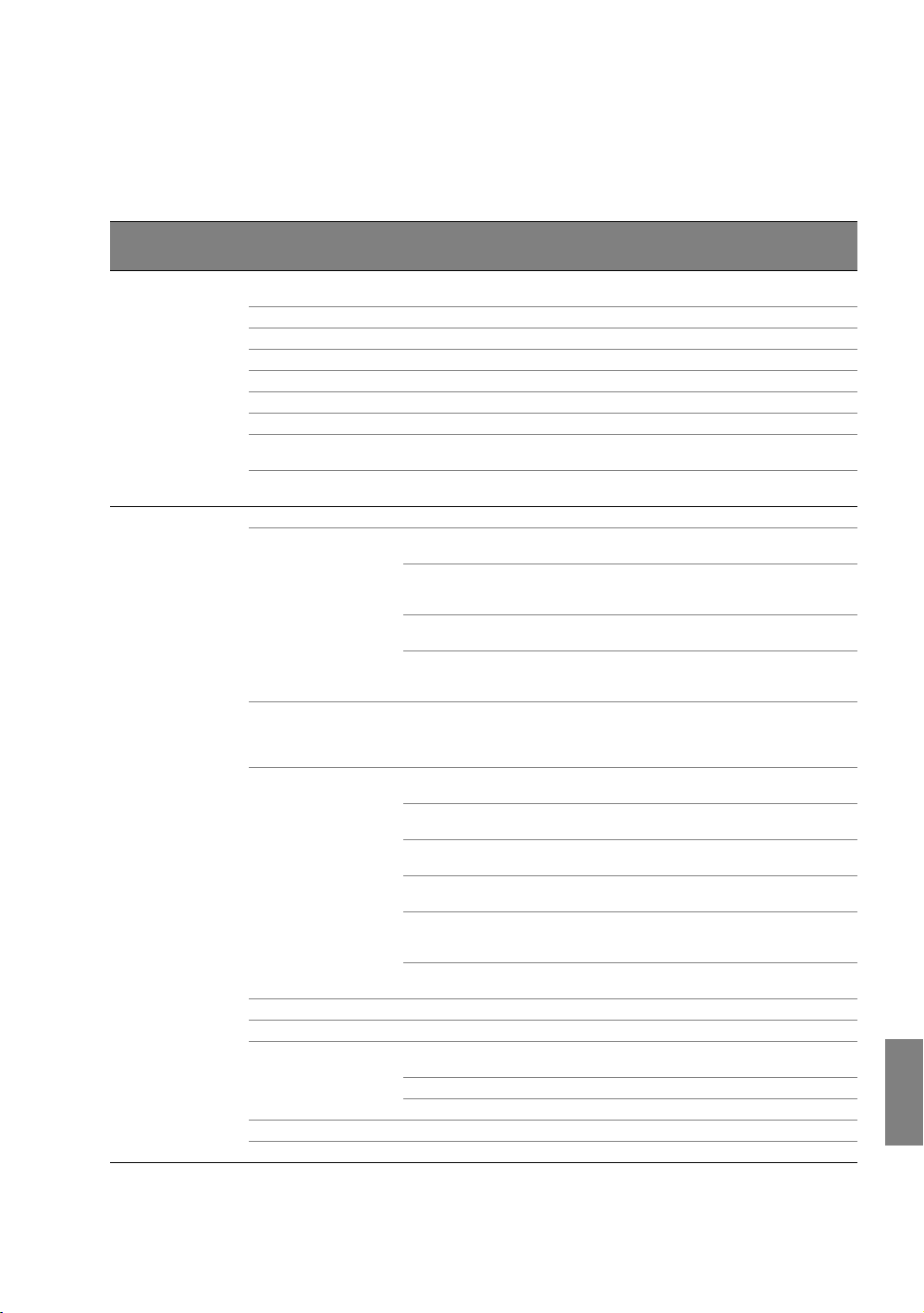
Екранни менюта (OSD)
Структура на екранните менюта (OSD)
Обърнете внимание, че екранните менюта (OSD) са различни, в зависимост от избрания тип на
сигнала.
Основно
меню
Picture -Basic
(Картина -
основни
положения)
Picture -Advanced
(Картина -
Разширени)
Подменю Опции
Picture Mode
(Картинен режим)
Load Settings From (Зареждане на настройки от)
Brightness (Яркост) 0–100
Contrast (Контраст) 0–100
Color (Цвят) 0–100
Tint (Отсянка) -20–+20
Sharpness (Рязкост) 0–8
Reset Picture Settings (Нулиране настройките
на картината)
Rename User Mode (Режим за преименуване
на потребител)
Black Level (Ниво на черното) 0 IRE/7.5 IRE
Clarity Control
(Управление на
яснотата)
Color Temperature (Температура на цвета)
Color Temperature
User_ Fine Tuning
(Фина настройка от
потребителя на
цветовата
температура)
Gamma Selection (Избор на гама)1-8
Brilliant Color On (Вкл.)/Off (Изкл.)
3D Color Management
(Управление на 3D
цвят)
Film Mode (Филмов режим)On (Вкл.)/Off (Изкл.)
3D Comb Filter (Триизмерен комб. филтър)On (Вкл.)/Off (Изкл.)
Cinema (Кино)/Dynamic (Динамичен)/Presentation (Презентация)/
sRGB/User 1 (Потребител 1)/User 2 (Потребител 2)
Reset/Cancel (Нулиране/Отказ)
Reset/Cancel (Нулиране/Отказ)
Noise Reduction
(Намаляване на шума)
Detail Enhancement
(Подобряване на
детайлите)
Luma Transmission
(Предаване на яркостта)
Chroma Transmission
(Предаване на
цветността)
Red Gain (Усилва не на
червения
Green Gain (Усилване на
зеления цвят)
Blue Gain (Усилване на
синия цвят)
Red Offset (Изместване
на червения цвят)
Green Offset
(Изместване на зеления
цвят)
Blue Offset (Изместване
на синия цвят)
Primary Color
(Първичен цвят)
Range (Диапазон) 0–100
Saturation (Наситеност) 0–100
цвят)
0/1/2/3
0-5
0/1/2
0/1/2
Lamp Native (Осн. лампа)/Warm (Топл и)/
Normal (Нормални)/Cool (Хладни)/User 1
(Потребител 1)/User 2 (Потребител 2)/
User 3 (Потребител 3)
0–100
0–100
0–100
0–100
0–100
0–100
Red (Червен)/Yellow (Жълт)/Green (Зелен)/
Cyan (Циан)/Blue (Син)/Magenta (Магента)
Български
Използване на проектора
43
Page 44
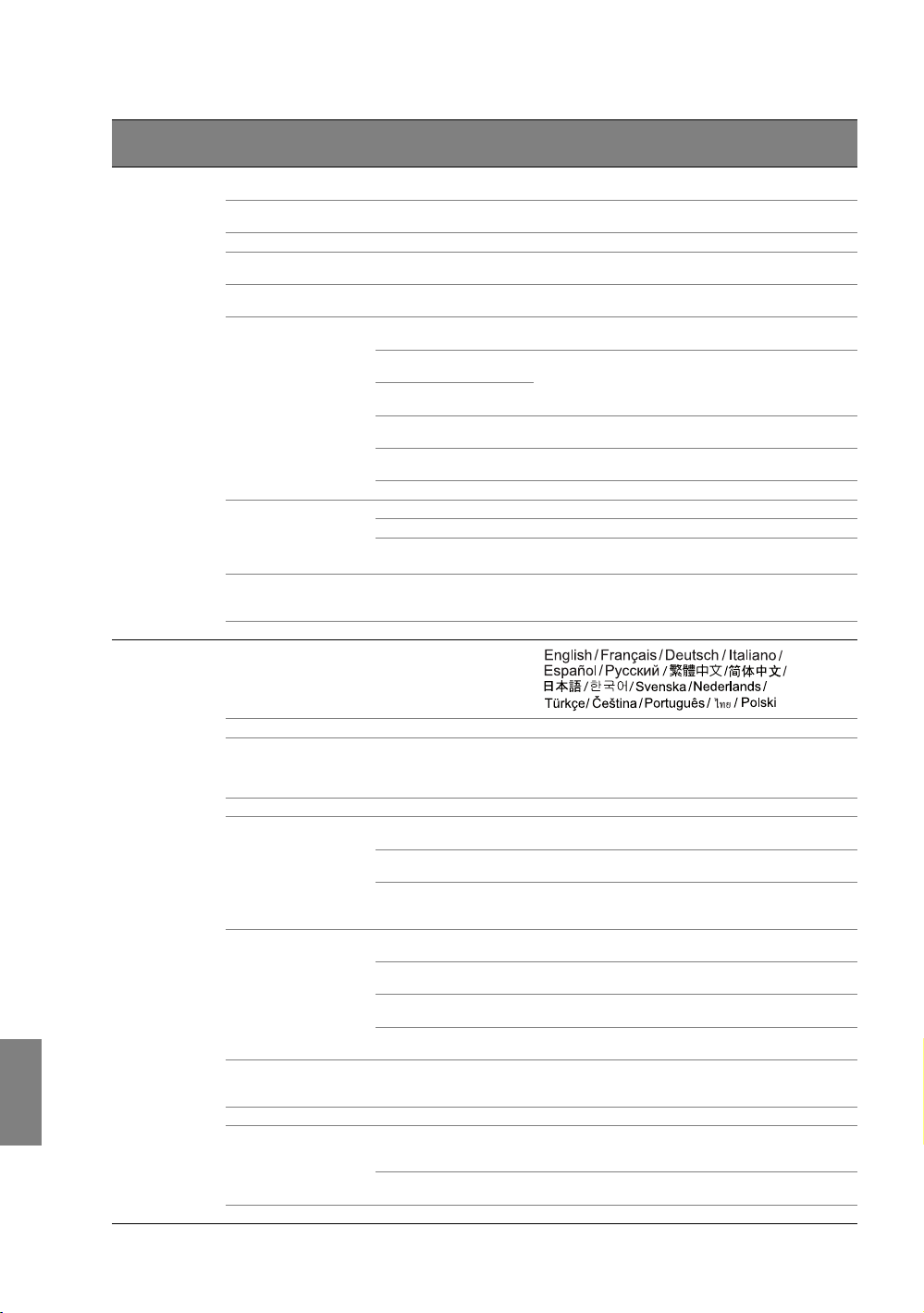
Основно
меню
Display
(Дисплей)
Подменю Опции
Aspect Ratio (Аспектно съотношение)
Keystone (Трапецовидно изкривяване)
Position (Позиция)
Overscan Adjustment (Настройка на
надсканиране)
Color Space Conversion (Преобр. на цветно
пространство)
PIP (КАРТИНА
В КАРТИНАТА)
Main Source (Главен
източник)
PIP (КАРТИНА
В КАРТИНАТА)
PC & Component YPbPr
Tuning (Фина
настройка на
компютър и YPbPr
компоненти)
Blank Timer (Празен таймер)
Test Pattern (Тесто в шаблон)
Second Source (Втори
източник)
Active Window (Активен
прозорец)
Position (Позиция)
Size (Размер)Large (Голям)/Small (Малък)
H. Size (Х. размер) -15 ~ +15
Phase (Фаза) -15 ~ +15
Auto (Авто)
Anamorphic (Анаморфен)/4:3/Letter Box (Поле за
писмо)/Wide (Широк)/Real (Реален)
2D Keystone (Двуизмерно трапецовидно
изкривяване на картината)
0/1/2/3
Авто/RGB/YUV
On (Вкл.)/Off (Изкл.)
HDMI 1/HDMI 2/Video (Видео)/Component 1
(Компонент 1)/Component 2 (Компонент 2)/
Computer 1 (Компютър 1)/Computer 2 (Компютър 2)
Main (Главен
Top-Right (Горе дясно)/Bottom-Left (Долу ляво)/
Bottom-Right (Долу дясно)/Top-Left (Горе ляво)
Disable (Изключване)/5 min/10 min/15 min/20 min/
25 min/30 min (5 мин/10 мин/15 мин/20 мин/25 мин/
30 мин)
)/PIP (КАРТИНА В КАРТИНАТА)
Български
System
Setup
(Системни
настройки)
Language (Език)
Splash Screen (Стартов екран) BenQ/Blue (Син)/Black (Черен)
Floor Front (На пода отпред)/Ceiling Front (Насочен
Projector Position (Позиция на проектора)
Background Color (Цвят на фона) Black (Черен)/Purple (Пурпурен)/Blue (Син)
Menu Display Time
(Време показване меню)
Menu Settings
(Настройки на меню)
Operation Settings
(Настройки при
работа)
Input Source (Входен източник)
Quick Auto Search (Бързо автом. търсене)On (Вкл.)/Off (Изкл.)
Closed Caption
(Затворен надпис)
Standby Monitor Out (Изход готовност монитор)On (Вкл.)/Off (Изкл.)
Menu Position (Позиция
на меню)
Reminder Message
(Напомнящо
съобщение)
Direct Power On
(Директно включване)
Signal Power On (Сигнал
за вкл. захранване)
Auto Power Off (Автом.
изключване)
Sleep Timer (Таймер
изключване)
Closed Caption Enable
(Активирай затворен
надпис)
Caption Version (Версия
на надпис)
напред при окачване на тавана)/Floor Rear (На пода
отзад)/Ceiling Rear (Насочен назад при окачване на
тавана)
5 sec/10 sec/15 sec/20 sec/25 sec/30 sec (5 сек/10 сек/
15 сек/20 сек/25 сек/30 сек)
Center/Top-Left (Горе ляво)/Top-Right (Горе дясно)/
Bottom-Right (Долу дясно)/Bottom-Left (Долу ляво)
On (Вкл.)/Off (Изкл.)
On (Вкл.)/Off (Изкл.)
On (Вкл.)/Off (Изкл.)
Disable (Изключване)/5 min/10 min/15 min/20 min/
25 min/30 min
Disable (Изключване)/30 min/60 min/90 min/120 min/
150 min/180 min
HDMI 1/HDMI 2/Video (Видео)/Component 1
(Компонент 1)/Component 2 (Компонент 2)/
Computer 1 (Компютър 1)/Computer 2 (
On (Вкл.)/Off (Изкл.)
CC1/CC2/CC3/CC4
Компютър 2)
44
Използване на проектора
Page 45
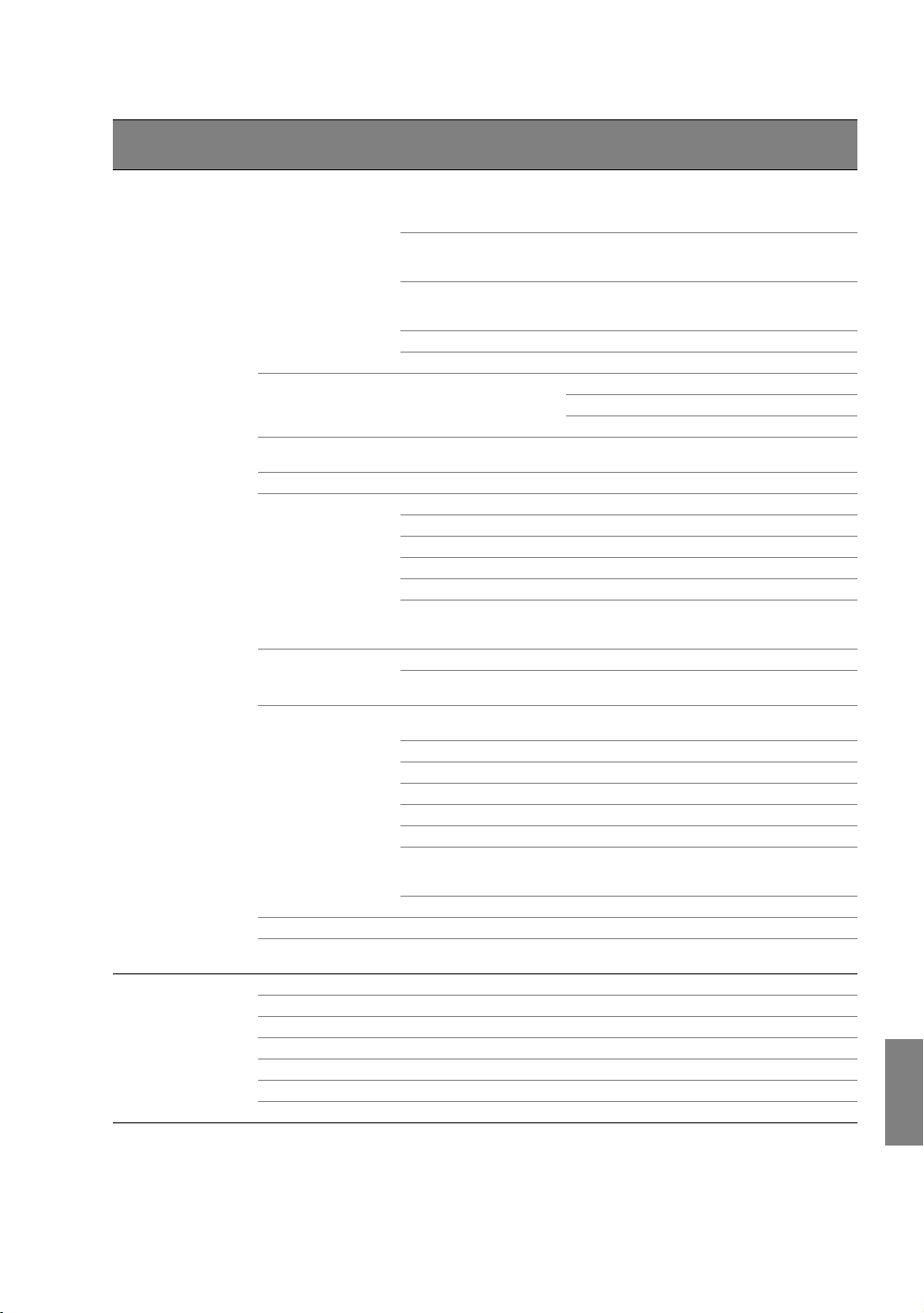
Основно
меню
Advanced
Setup
(Разширена
настройка)
Information
(Информация)
Подменю Опции
Lamp Mode (Лампов
режим)
Reset Lamp #1 Timer
Lamp Settings
(Настройки на лампа)
HDMI Settings (HDMI
настройки)
Baud Rate (Скорост в бодове)
High Altitude Mode (Режим голяма височина)On (Вкл.)/Off (Изкл.)
Audio Settings (Аудио
настройки)
Password (Парола)
LAN Control Settings
(Настройки
управление мрежа)
Reset All Settings (Нулиране на всички настройки) Reset/Cancel (Нулиране/Отказ)
Expert Mode (Експертен режим)
Source (Източник)
Picture Mode (Картинен режим)
Resolution (Разделителна способност)
Lamp Mode (Лампов режим)
Equivalent Lamp #1 Hour (Еквивалентна лампа #1 час)
Equivalent Lamp #2 Hour (Еквивалентна лампа #2 час)
Firmware Version (Версия на фърмуера)
(Върни настройки
лампов таймер 1)
Reset Lamp #2 Timer
(Върни настройки
лампов таймер 2)
Equivalent Lamp #1 Hour (Еквивалентна лампа #1 час)
Equivalent Lamp #2 Hour (Еквивалентна лампа #2 час)
HDMI Format (HDMI
формат)
SRS (обкръжаващ звук)On (Вкл.)/Off (Изкл.)
Mute (Заглушаване)On (Вкл.)/Off (Изкл.)
Vol um e (Сила звук)0-10
Treble (Високи честоти)0-10
Bass (Баси)0-10
Power On/Off Ring Tone
(Тон на звънене при вкл./
изкл.)
Password (Парола)On (Вкл.)/Off (Изкл.)
Change Password
(Промяна на парола)
Control by (Управление
чрез)
DHCP On (Вкл.)/Off (Изкл.)
Projector IP Address (IP адрес на проектора)
Subnet Mask (Подмр. маска)
Default Gateway (Станд. шлюз)
DNS Server (DNS сървър)
AMX Device Discovery
(Откриване на AMX
устройство)
Apply (Приложи) Enter (Въвеждане)
Dual-Brightest (Две лампи-най-ярко)/DualReliable (Две лампи-надеждно)/Single-
Alternative (Единичен-алтернативен)/Single-
Eco (Единична-икономичен)
Reset/Cancel (Нулиране/Отказ)
Reset/Cancel (Нулиране/Отказ)
Авто
PC Signal (Сигнал от персонален компютър)
Video Signal (Видео
2 400/4 800/9 600/14 400/19 200/38 400/57 600/115
200
On (Вкл.)/Off (Изкл.)
(inputs current password) (въвежда текуща
парола)
RS232/RJ45
On (Вкл.)/Off (Изкл.)
(inputs current password) (въвежда текуща
парола)
сигнал)
Български
Забележете, че елементите на менюто са налични, когато проекторът разпознае поне един валиден
сигнал. Ако към проектора не бъде свързано оборудване или не се разпознава входен сигнал, се
показват само някои елементи на менюто.
Използване на проектора
45
Page 46
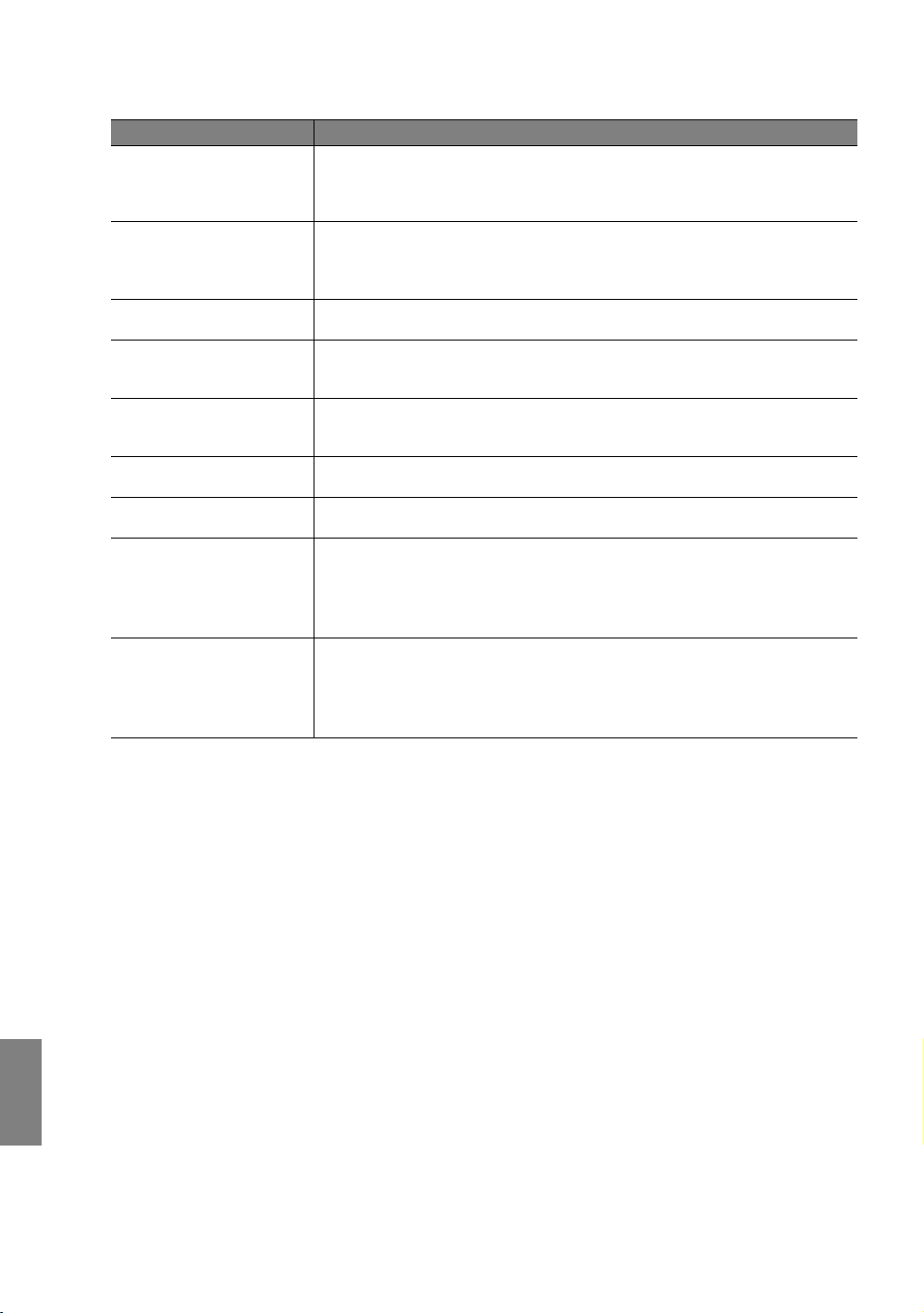
Меню Picture -- Basic (Картина - основни положения)
Функция Описание
Picture Mode
(Картинен режим)
Load Settings From
(Зареждане на
настройки от)
Brightness (Яркост)
Contrast (Контраст)
Color (Цвят)
Tint (Отсянка)
Sharpness (Рязкост)
Reset Picture
Settings (Нулиране
настройките
на картината)
Предварително дефинираните режими на картината позволяват да
оптимизирате настройките на прожектиране така, че да бъдат
подходящи за типа на използваната програма. Вж. "Избор на
предварително зададен режим" на страница 27 за подробности.
Избира най-подходящия за качеството на картината режим и позволява
допълнителни фини настройки на картината въз основа на дадените подолу възможности за избор. Вж. "Задаване на режим User 1 (Потребител
1)/User 2 (Потребител 2)" на страница 28 за подробности.
Настройва яркостта на картината. Вж. "Настройки Brightness (Яркост)"
на страница 29 за подробности.
Настройва степента на различаване на тъмните и светли области на
картината. Вж. "Настройки Contrast (Контраст)" на страница 29 за
подробности.
Настройва нивото на насищане на цвета -- количеството от всеки цвят
във видео картината. Вж. "Настройки Color (Цвят)" на страница 29 за
подробности.
Настройва червените и зелени нюанси на картината. Вж. "Настройки Tint
(Отсянка)" на страница 29 за подробности.
Настройва картината така, че изглежда по отчетливо или по-меко.
Вж. "Настройки Sharpness (Рязкост)" на страница 29 за подробности.
Връща всички настройки в менюта Picture -- Basic (Картина - основни
положения) и Picture -- Advanced (Картина - Разширени) към
предварително зададените фабрични стойности. Вж. "Възстановяване
на режима на картината" на страница 28 за подробности.
Български
Rename User Mode
(Режим за
преименуване
на потребител)
Преименува User 1 (Потребител 1), User 2 (Потребител 2) или sRGB.
Вж. "Преименуване на потребителските режими" на страница 28 за
подробности.
46
Използване на проектора
Page 47
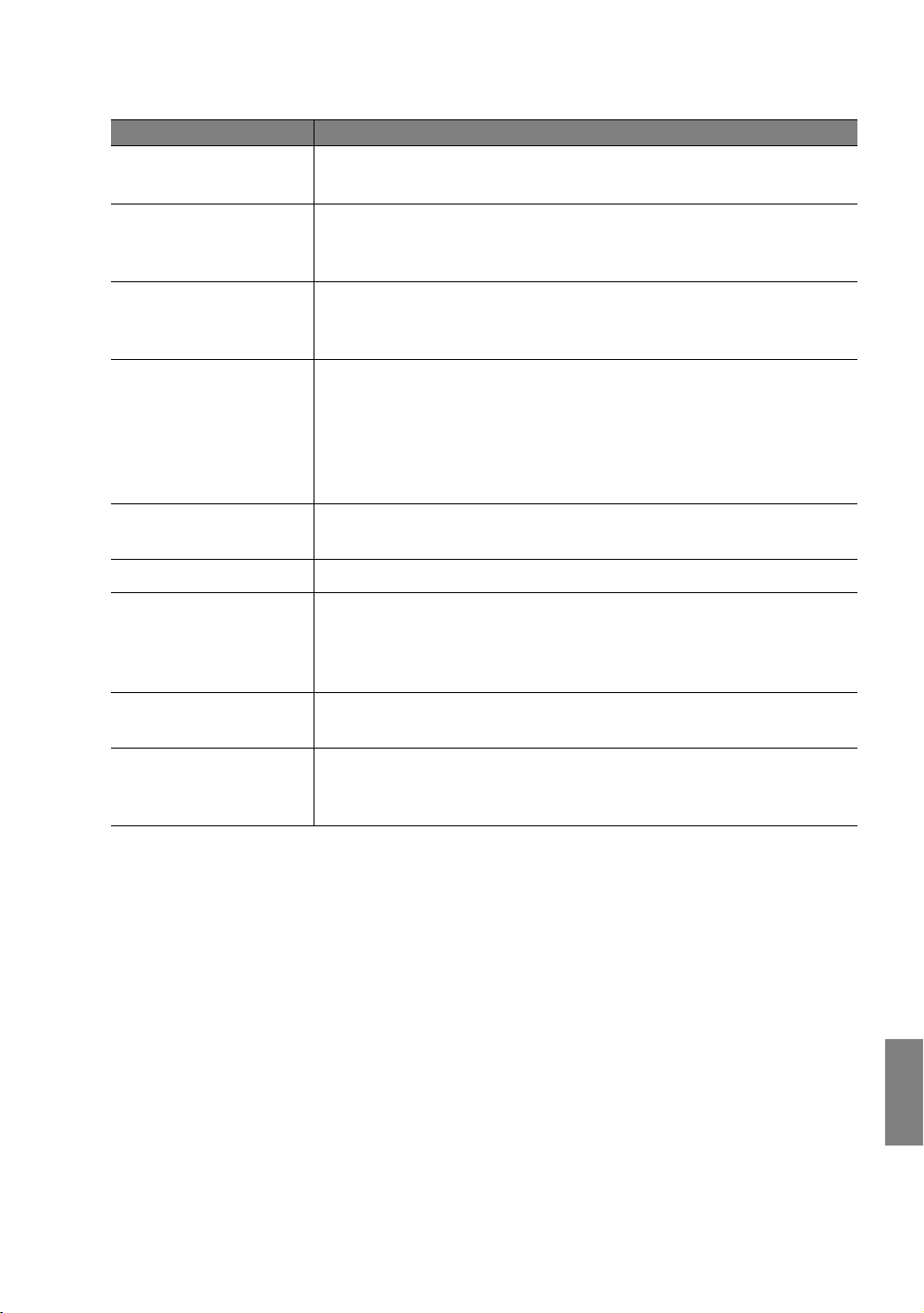
Меню Picture -- Advanced (Картина - Разширени)
Функция Описание
Black Level (Ниво на
черното)
Clarity Control
(Управление на
яснотата)
Задава сивата скала на картината като 0 IRE или 7.5 IRE.
Вж. "Настройка Black Level (Ниво на черното)" на страница 30 за
подробности.
Настройва яснотата на картината. Вж. "Управление яснотата на
изображението" на страница 30 за подробности.
Color Temperature
(Температ ура на
цвета)
Color Temperature
User_ Fine Tuning
(Фина настройка от
потребителя на
цветовата
температура)
Gamma Selection
(Избор на гама)
Brilliant Color
3D Color
Management
(Управление на 3D
цвят)
Film Mode (Филмов
режим)
3D Comb Filter
(Триизмерен комб.
филтър)
Налични са няколко настройки за температура на цвета. Вж. "Избор на
температура на цвета*" на страница 30 за подробности.
Вж. "Задаване на предпочитана температура на цвета" на страница 31
за подробности.
Вж. "Избор на гама настройка" на страница 31 за подробности.
Вж. "Настройки Brilliant Color" на страница 31 за подробности.
Вж. "Color Management (Управление на цветовете)" на страница 32 за
подробности.
Вж. "Настройка Film Mode (Филмов режим)" на страница 32 за
подробности.
Вж. "Настройка 3D Comb Filter (Триизмерен комб. филтър)" на
страница 32 за подробности.
Използване на проектора
Български
47
Page 48
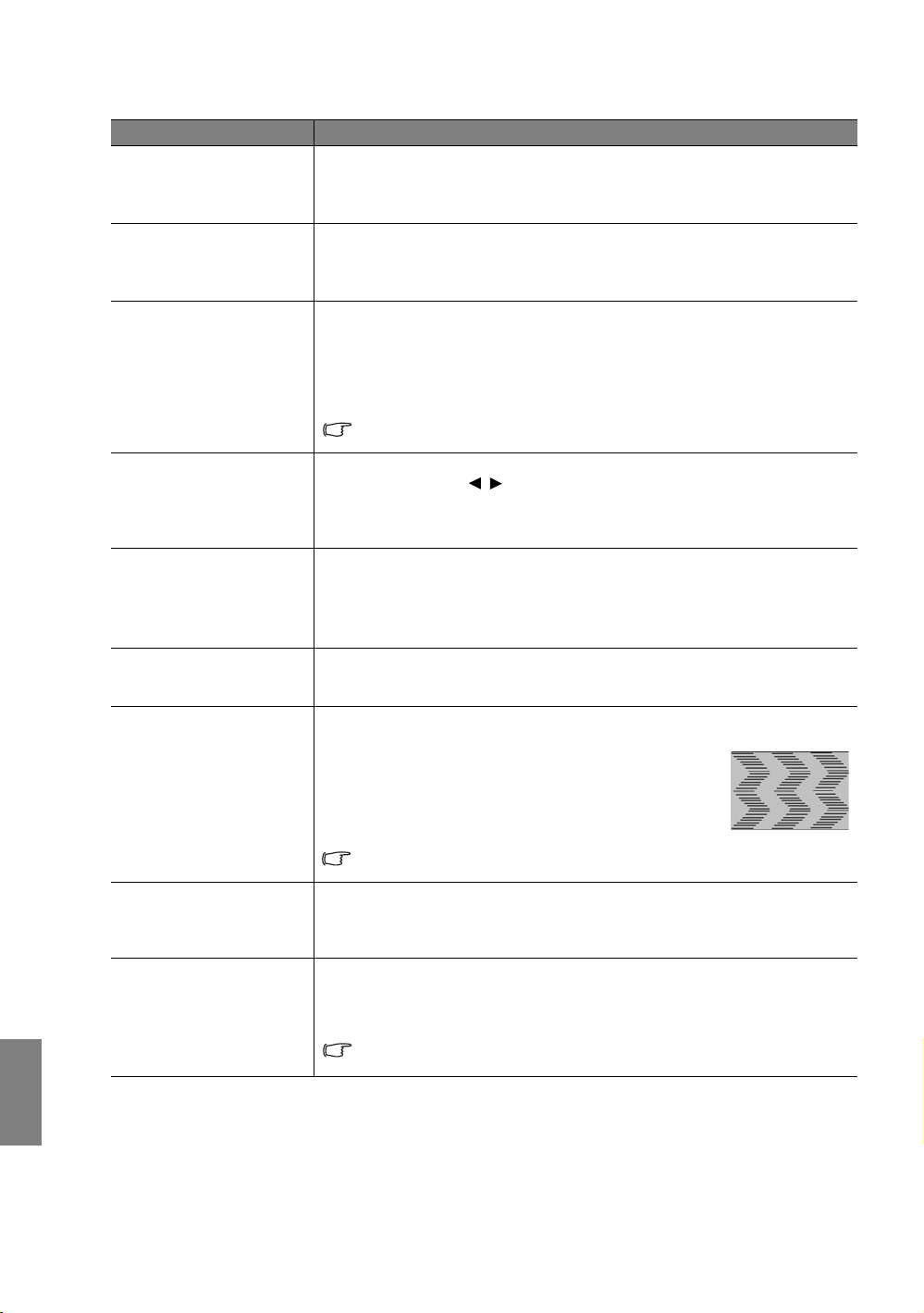
Меню Display (Дисплей)
Функция Описание
Aspect Ratio
(Аспектно
съотношение)
Налични са няколко опции за установяване на аспектното съотношение
на картината, в зависимост от входния сигнал. Вж. "Избор на аспектно
съотношение" на страница 33 за подробности.
Български
Keystone
(Трапецовидно
изкривяване)
Position (Позиция)
Overscan Adjustment
(Настройка на
надсканиране)
Color Space
Conversion (Преобр.
на цветно
пространство)
PIP (КАРТИНА
ВКАРТИНАТА)
PC & Component
YPbPr Tuning (Фина
настройка на
компютър и YPbPr
компоненти)
Blank Timer (Празен
таймер)
Test Pattern (Тестов
шаблон)
Коригира трапецовидното изкривяване на картината. Вж. "Коригиране
изкривяването на картината" на страница 26 за подробности.
Показва страница за настройка на разположението. За да придвижите
прожектираната картина, използвайте клавишите-стрелки за посока.
Показваните в долно положение стойности на страницата се променят
при всяко натискане на клавиш до достигане на максимална или
минимална стойност. Те ще се върнат към фабрично зададените си
стойности, когато проекторът се пусне отново
Тази функция е налична само когато е избран сигнал Component 1
(Компонент 1), Component 2 (Компонент 2), или PC.
Прикрива лошото качество на картината в четирите края. Можете също
да натиснете ръчно /, за да решите колко ще се припокрива.
Настройка 0 означава, че картината се показва 100%. Колкото по-голяма
е стойността, толкова по-голяма част от картината се припокрива,
докато екранът остава запълнен и геометрично точен.
Вж. "Промяна на цветовото пространство" на страница 21 за
подробности.
Включва или изключва прозореца за PIP (Картина в картината) и прави
съответните настройки. Вж. "Едновременно показване на повече от
един източник на изображение" на страница 41 за подробности.
H. Size (Х. размер)
Настройва ширината на картината по хоризонтала.
Phase (Фаза)
Настройва фазата на часовника за намаляване
изкривяването на картината.
Auto (Авто)
Настройва фазата и честотата автоматично
Тези функции са налични само когато е избран сигнал Component 1
(Компонент 1)
Задава времето за скриване на изображението при активиране на
функцията Blank (празен екран). След завършване на периода
изображението се показва на екрана. Вж. "Скриване на изображението"
на страница 35 за подробности.
Натиснете ENTER (ВЛИЗАНЕ), за да се покаже решетката на тестов
шаблон. Спомага да настроите размера на изображението и фокуса
и проверява дали прожектираното изображение няма да бъде
изкривено.
Тази функция е налична само когато проекторът не открива
входен сигнал.
, Component 2 (Компонент 2), или PC.
.
48
Използване на проектора
Page 49
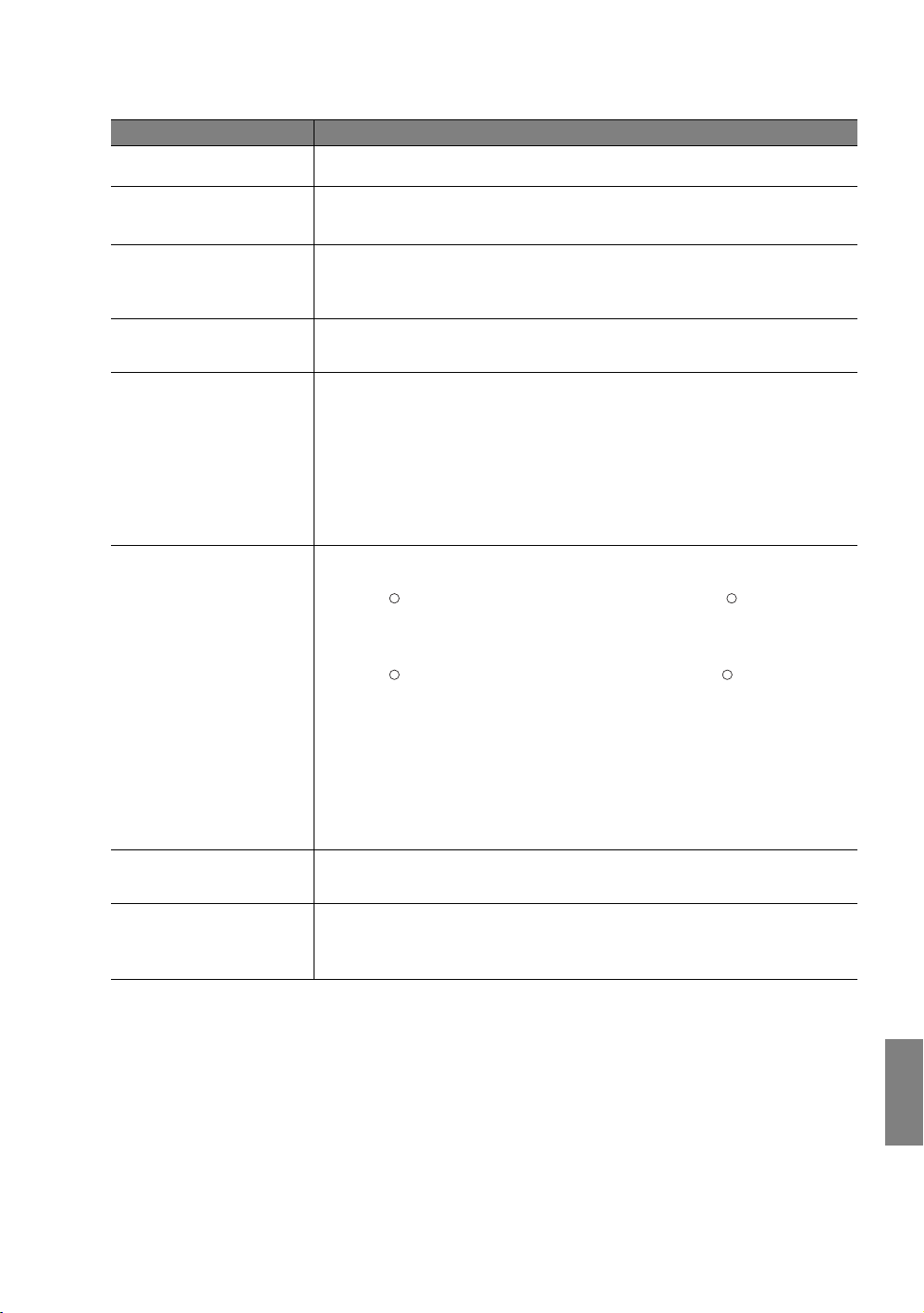
Меню System Setup (Системни настройки)
IIIIIII
I
Функция Описание
Language (Език)
Splash Screen
(Стартов екран)
Projector Position
(Позиция на
проектора)
Задава езика на екранните менюта (OSD). Вж. "Използване на
менютата" на страница 22 за подробности.
Разрешава да изберете екрана с емблема при стартиране на
прожекцията. Можете да изберете екран с емблемата на BenQ, Blue
(Син) екран или Black (Черен) екран.
Проекторът може да бъде монтиран на таван или зад екрана, или с едно
или повече огледала. Вж. "Избор на място" на страница 12 за
подробности.
Background Color
(Цвят на фона)
Menu Settings
(Настройки на меню)
Operation Settings
(Настройки при
работа)
Input Source (Входен
източник)
Quick Auto Search
(Бързо автом.
търсене)
Позволява ви да избирате цвета на фоновия екран, който ще се показва,
когато не се открива входен източник.
Menu Display Time (Време показване меню)
Задава продължителността на периода, през който екранното меню
остава активно след натискане на клавиш. Периодът има обхват от 5 до
30 секунди, като стъпката на увеличаване е 5 секунди.
Menu Position (Позиция на меню)
Задава разположението на екранното меню (OSD).
Reminder Message (Напомнящо съобщение)
Задава дали да се показват съобщения в екранните менюта за
състоянието на откриване на сигнали.
Direct Power On (Директно включване)
Задава дали проекторът да се включва директно, без натискане на
клавиша POWER (ЗАХРАНВАНЕ) на проектора, или ON (ВКЛ.) на
дистанционното управление, когато щепселът му се вкара в контакта.
Signal Power On (Сигнал за вкл. захранване)
Задава дали проекторът да се включва директно, без натискане на
клавиша POWER (ЗАХРАНВАНЕ) на проектора или
дистанционното управление, когато проекторът е в режим на готовност
и сигналът се подава чрез VGA кабел.
Auto Power Off (Автом. изключване)
Предотвратява ненужна прожекция, когато не се открива сигнал дълго
време. Вж. "Настройка Auto Power Off (Автом. изключване)" на
страница 54 за подробности.
Sleep Timer (Таймер изключване)
Задава таймер за автоматично изключване. Таймерът може да
настройван на стойности между 30 минути и 3 часа.
Избира входен източник за прожектиране. Вж. "Избиране на входен
източник" на страница 21 за подробности.
Задава дали проекторът да търси автоматично входни източници. Ако
сканирането за източник е On (Вкл.), проекторът ще сканира за входни
източници, докато приеме сигнал. Ако функцията не е активирана,
проекторът избира последния използван входен източник.
ON (ВКЛ.) на
бъде
Български
Използване на проектора
49
Page 50
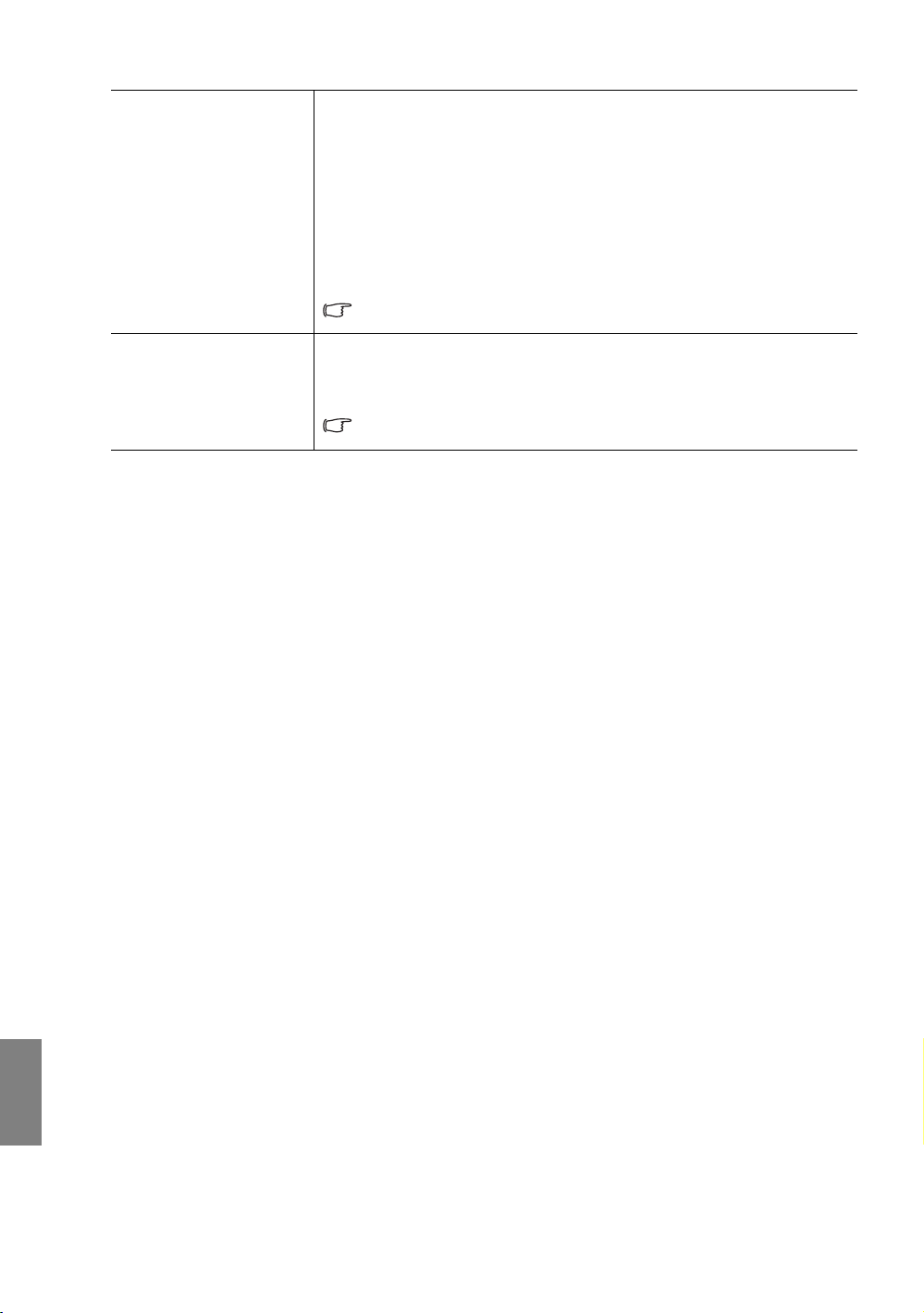
Closed Caption
(Затворен надпис)
Standby Monitor Out
(Изход готовност
монитор)
Closed Caption Enable (Активирай затворен надпис)
Активира функцията при избиране на On (Вкл.), когато избраният
входен сигнал носи затворени надписи.
• Надписи: Показване на екрана на диалози, дикторски текст и звукови
ефекти на телевизионни програми и видеоклипове, които са със
затворени надписи (обикновено маркирани като „CC"
в телевизионните листи).
Caption Version (Версия на надпис)
Избира предпочитан режим
надписите, изберете CC1, CC2, CC3 или CC4 (CC1 показва надписите
на основния език във вашата зона).
Тези функции са налични само когато е избран сигнал Video
(Видео).
Изборът на On (Вкл.) включва функцията. Проекторът може да извежда
VGA сигнал когато е в режим на готовност и жакът PC е свързан
правилно към устройствата. Вижте "Свързване на монитор" на
страница 19 за извършване на свързванията.
Включването на функцията увеличава леко консумацията на
енергия врежим на готовност.
на затворени надписи. За да виждате
Български
50
Използване на проектора
Page 51
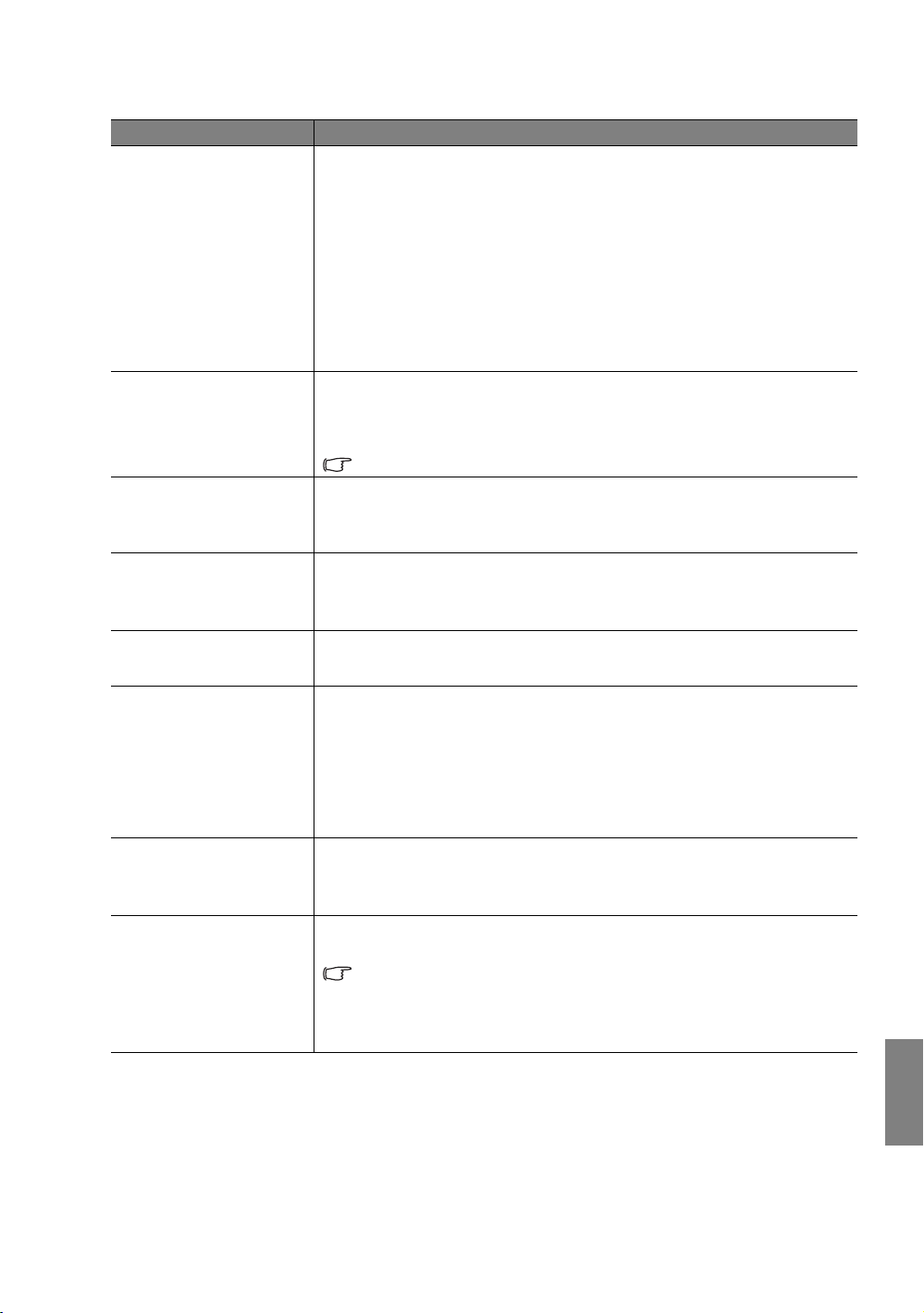
Меню Advanced Setup (Разширена настройка)
Функция Описание
Lamp Mode (Лампов режим)
Вж. "Задаване на режима на лампата" на страница 36 за подробности.
Reset Lamp #1 Timer (Върни настройки лампов таймер 1)/Reset
Lamp #2 Timer (Върни настройки лампов таймер 2)
Lamp Settings
(Настройки на
лампа)
HDMI Settings (HDMI
настройки)
Baud Rate (Скорост
в бодове)
High Altitude Mode
(Режим голяма
височина)
След смяна на лампата, изберете Изчиств. записи, за да върнете
таймера на лампата в положение „0“. Вж. "Нулиране таймера на
лампата" на страница 57 за подробности.
Equivalent Lamp #1 Hour (Еквивалентна лампа #1 час
Lamp #2 Hour (Еквивалентна лампа #2 час)
Показва информация за броя работни часове на лампата.
Вж. "Запознаване с броя работни часове на лампата" на страница 54 за
подробности.
Избира вид входен източник за HDMI сигнала. Авто е настройка по
подразбиране и препоръчвана настройка. Можете също ръчно да
избирате вида източник. Различните видове източници носят различни
стандарти за нивата на яркост.
Тази функция е налична само когато е избран HDMI сигнал.
Избира бодова скорост, равна на тази на компютъра ви, така че да
можете да свързвате проектора с помощта на RS-232 кабел и да
актуализирате или изтегляте фирмени продукти за проектора. Тази
функция е предназначена за квалифициран сервизен персонал.
Режим за работа в области с голяма надморска височина. Вж. "Работа
всреда сголяма надморска височина" на страница 40 за подробности.
)/Equivalent
Audio Settings
(Аудио настройки)
Password (Парола)
LAN Control Settings
(Настройки
управление мрежа)
Reset All Settings
(Нулиране на всички
настройки)
Вж. "Настройка на звука" на страница 36 за подробности.
Password (Парола)
Ограничава употребата на проектора само до онези, които знаят
вярната парола. Вж. "Използване на функцията за парола" на
страница 23 за подробности.
Change Password (Промяна на парола)
Ще бъдете помолени да въведете текущата парола, преди да я смените
снова. Вж. "Използване на функцията за парола" на страница 23 за
подробности.
Вж. "Управление на проектора посредством локална мрежа" на
страница 37 за подробности.
Връща всички настройки към предварително зададените фабрични
стойности.
Стойностите на следните настройки се запазват: имена на
потребителски режими, Keystone (Трапецовидно изкривяване),
Language (Език), Projector Position (Позиция на проектора), High
Altitude Mode (Режим голяма височина), Password (Парола)
и Expert Mode (Експертен режим).
Български
Използване на проектора
51
Page 52
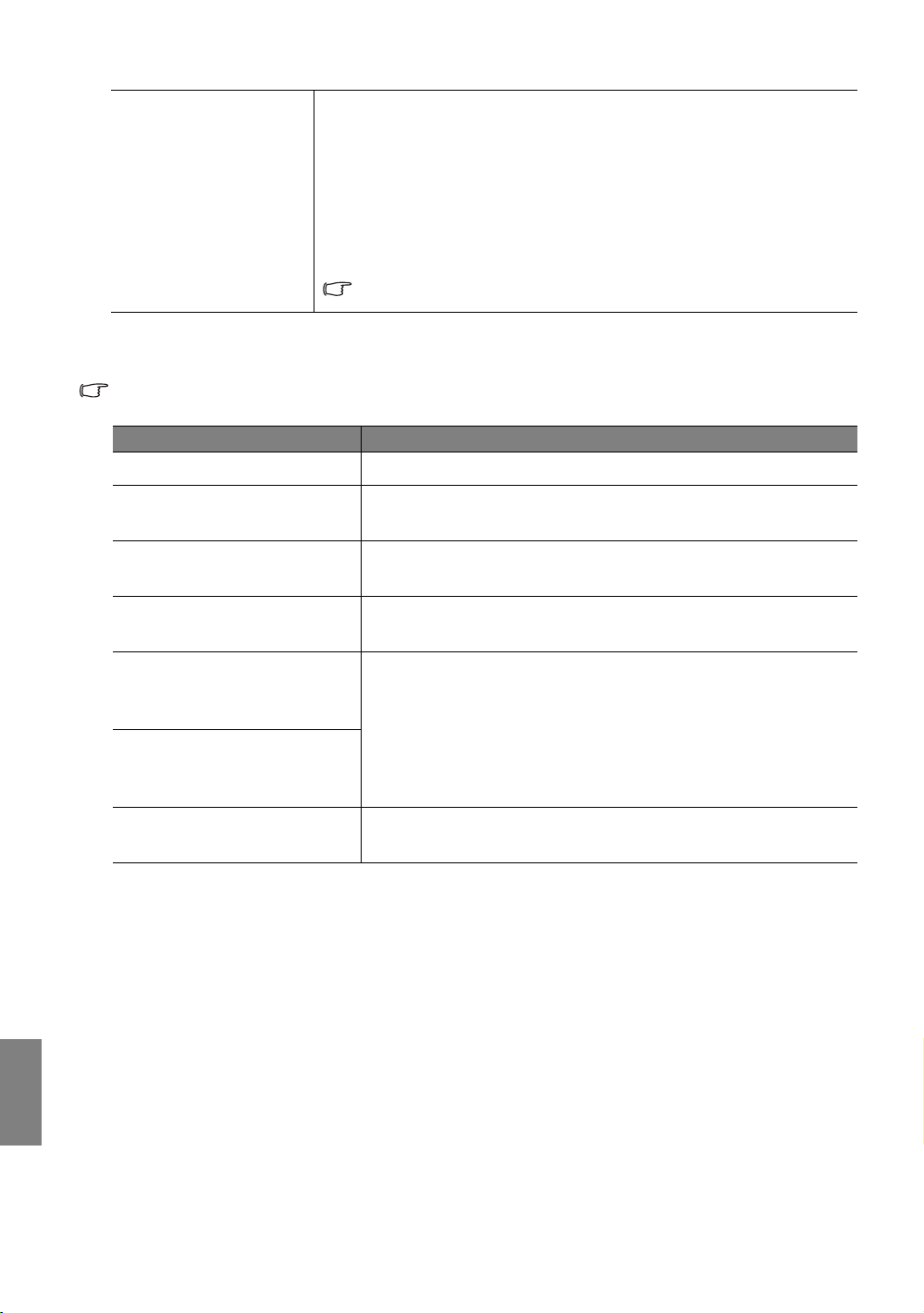
Менюто Expert Mode (Експертен режим) е защитено от парола
идостъпно само за правоспособни калибровчици. ISF (Imaging Science
Foundation) (Научна фондация за обработка на изображения) разработи
внимателно подработени и ориентирани към промишлеността
стандарти за оптимална видео производителност и изпълни програма
Expert Mode
(Експертен режим)
за обучение на техници и монтажници по употребата на тези стандарти
за получаване на оптимално качество
BenQ за видео дисплей. Съответно препоръчваме тази настройка
и калибриране да се извършат от сертифициран от ISF техник по
монтажа.
За повече информация посетете www.imagingscience.com, или се
обърнете към мястото, от където сте купили проектора.
на картината от устройствата на
Меню Information (Информация)
Тов а меню показва текущото работно състояние на проектора.
Някои настройки на картината са налични само при използване на определени входни сигнали.
Неналичните настройки не се показват на екрана.
Функция Описание
Source (Източник)
Показва текущия източник на сигнал.
Picture Mode (Картинен
режим)
Resolution (Разделителна
способност)
Lamp Mode (Лампов
режим)
Equivalent Lamp #1 Hour
(Еквивалентна лампа #1
час)
Equivalent Lamp #2 Hour
(Еквивалентна лампа #2
час)
Firmware Version (Версия
на фърмуера)
Показва избрания в менюто Picture -- Basic (Картина - основни
положения) > Picture Mode (Картинен режим) режим.
Показва присъщата на входния сигнал разделителна способност.
Показва избрания в менюто Advanced Setup (Разширена
настройка) > Lamp Mode (Лампов режим) режим на лампата.
Показва общия брой часове на работа на лампата.
Показва текущата версия на фърмуера.
Български
52
Използване на проектора
Page 53
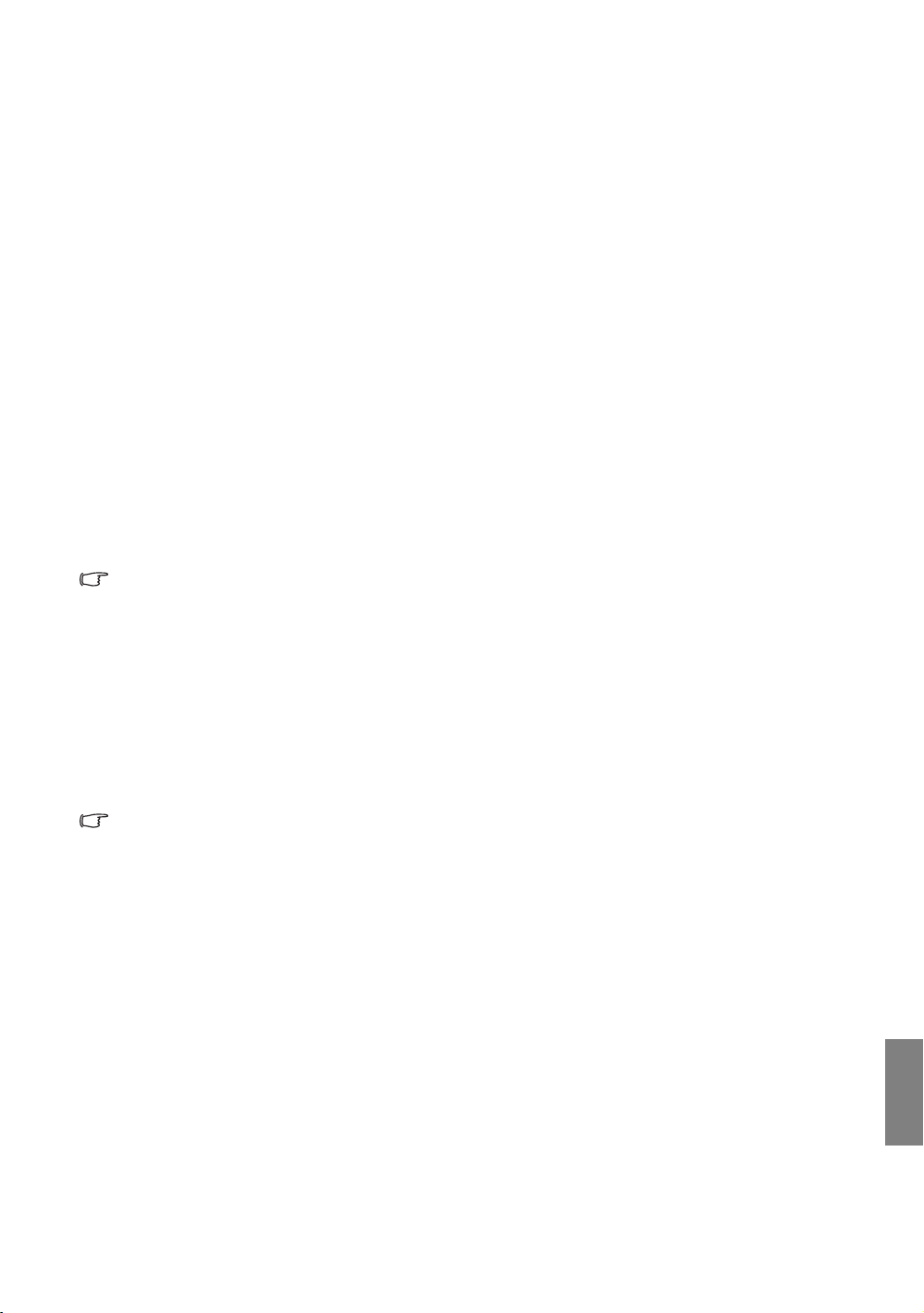
Допълнителна информация
Поддръжка на проектора
Проекторът не се нуждае от много поддръжка. Единственото, което трябва да правите редовно, е да
поддържате обектива чист. Никога не сваляйте части от проектора, освен лампата. Обърнете се към
вашия доставчик или към центъра за обслужване на клиенти, ако проекторът не може да работи
според очакванията.
Почистване на обектива
Почиствайте обектива винаги щом забележите замърсявания или прах върху повърхността. Преди
да опитате да почиствате обектива, изключете проектора, извадете щепсела на захранващия кабел
от контакта и го оставете няколко минути да изстине напълно.
1. Използвайте въздух под налягане за отстраняване на прахта. (Може да се получи от
доставчиците на строителни или
2. Ако има упорити замърсявания или зацапани места, използвайте подходяща четка за
фотографски обективи или навлажнена мека кърпа с почистващ препарат за лещи и избършете
внимателно повърхността на обектива.
3. Не използвайте какъвто и да било вид абразивни подложки, алкален/кисел почистващ препарат,
абразивен прах или летлив разтворител като алкохол
Употребата на такива материали или поддържането на продължителен контакт с гумени или
винилови материали може да доведе до повреда на повърхността на проектора и материала на
корпуса.
Никога не пипайте обектива с пръст и не трийте обектива с абразивни материали. Дори хартиени
салфетки могат да повредят покритието на лещите. Използвайте само подходяща четка за
фотографски обективи, кърпа и почистващ разтвор. Не опитвайте да чистите обектива докато
проекторът е включен или все още горещ от предишна употреба. Постарайте се
проектора и го оставете да изстине напълно, преди да почиствате обектива.
фотографски материали.)
, бензин, белина или инсектицид.
да изключите
Почистване на корпуса на проектора
Преди да опитате да почиствате корпуса, изключете проектора, извадете щепсела на захранващия
кабел от контакта и го оставете няколко минути да изстине напълно.
1. За да отстраните замърсяванията или прахта, избършете корпуса с мека, суха кърпа без влакна.
2. За да отстраните упоритите замърсявания или петна, навлажнете мека кърпа с вода и
почистващ препарат. След това избършете корпуса.
Никога не използвайте восък, спирт, бензин, белина или други химични препарати. Това може да
повреди корпуса.
неутрален
Съхранение на проектора
Ако е необходимо да съхранявате проектора за продължителен период от време, моля:
1. Уверете се, че температурата и влажността на помещението за съхранение са в препоръчваните
обхвати за проектора. Вижте страницата със спецификациите в това ръководство, или се
обърнете към доставчика за уточняване на обхвата.
2. Извадете крачетата за регулиране.
3. Извадете
4. Пакетирайте проектора в оригиналната опаковка или друга от същия вид.
батериите от дистанционното управление.
Транспортиране на проектора
Препоръчваме да пренасяте проектора в оригиналната опаковка или друга от същия вид.
Български
Допълнителна информация
53
Page 54
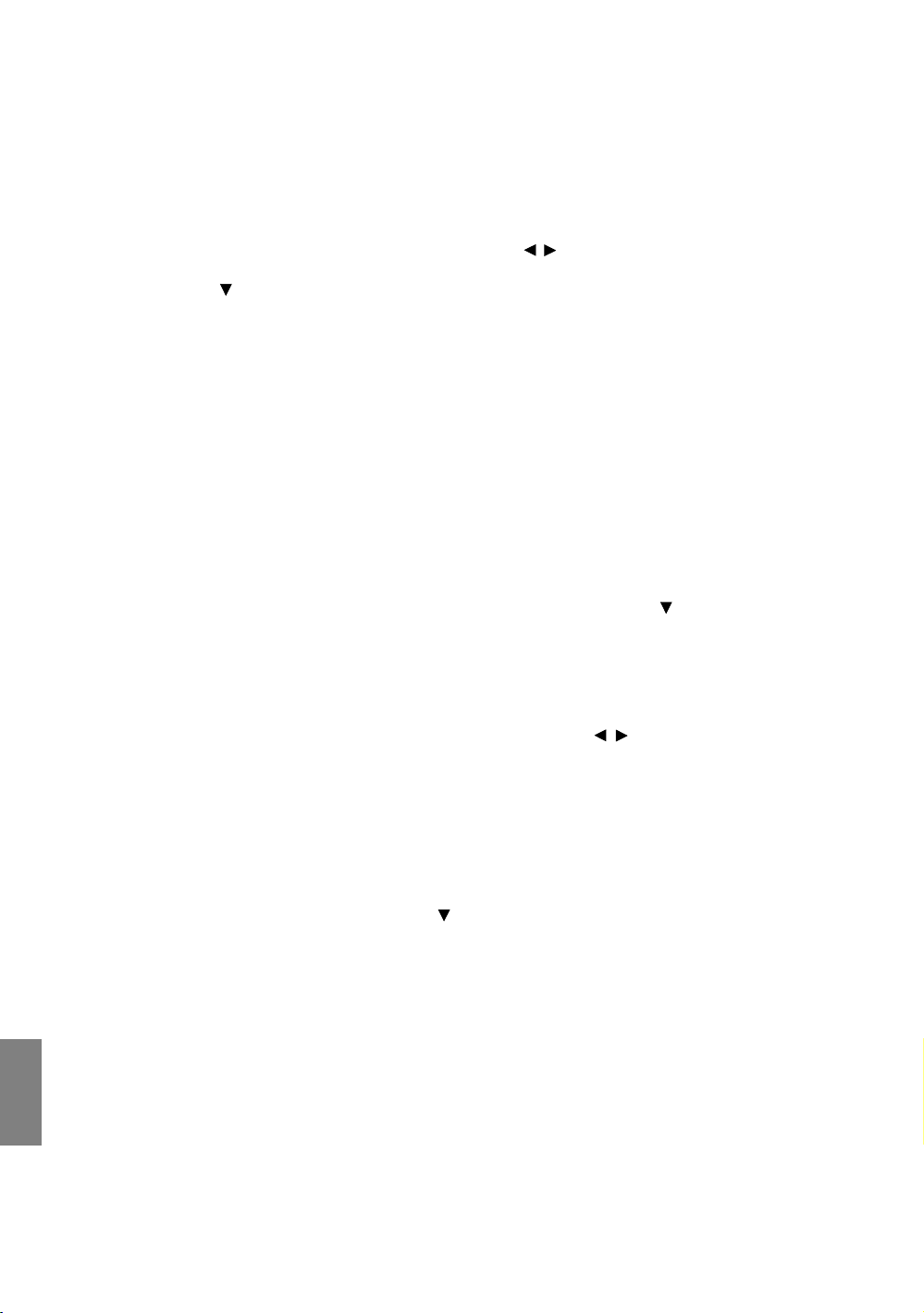
Информация за лампата
Запознаване с броя работни часове на лампата
По време на работа на проектора, продължителността (в часове) на използването на лампата се
изчислява от вграден таймер.
За да получите информация за броя работни часове на лампата:
1. Натиснете MENU/EXIT (МЕНЮ/ИЗХОД) и след това /, докато се открои менюто Advanced
Setup (Разширена настройка).
2. Натиснете , за да откроите Lamp Settings (Настройки на лампа
(ВЛИЗАНЕ). Показва се страницата Lamp Settings (Настройки на лампа).
3. Информацията за броя работни часове на лампата се показва вреда Equivalent Lamp #1 Hour
(Еквивалентна лампа #1 час)/Equivalent Lamp #2 Hour (Еквивалентна лампа #2 час).
4. За да излезете от менюто, натиснете MENU/EXIT (МЕНЮ/ИЗХОД).
Удължаване на експлоатационния живот на лампата
Лампата на проектора представлява консуматив. За да удължите експлоатационния живот на
лампата, можете да направите следните настройки в екранното меню (OSD).
• Настройте Lamp Mode (Лампов режим) на Dual-Reliable (Две лампи-надеждно)
Използването на режим Dual-Reliable (Две лампи-надеждно) намалява системния шум
и енергоконсумацията. Ако се избере режимът Dual-Reliable (Две лампи-надеждно), изходното
осветяване се намалява и води до по-тъмно прожектирани картини.
Установя ването на проектора в режим Dual-Reliable (Две лампи-надеждно) също може да удължи
експлоатационния живот на лампата. За да зададете режим
отидете в меню Advanced Setup (Разширена настройка) > Lamp Settings (Настройки на лампа) >
Lamp Mode (Лампов режим) и натиснете ENTER (ВЛИЗАНЕ). Натиснете , за да изберете Dual-
Reliable (Две лампи-надеждно) и натиснете ENTER (ВЛИЗАНЕ).
• Настройка Auto Power Off (Автом. изключване)
Тази функция позволява автоматично изключване на проектора, ако не бъде разпознат входен
източник след зададения времеви период.
За да зададете Auto Power Off (Автом. изключване), идете в менюто System Setup (Системни
настройки) > Auto Power Off (Автом. изключване) и натиснете /, за да изберете период от
време. Продължителността на периода може да се зададе от 5 до 30 минути със
Ако настоящите времеви периоди не са подходящи за презентацията, изберете Изключване.
Проекторът не спира автоматично в определен период от време.
• Single-Eco (Единична-икономичен)
Използването на Single-Eco (Единична-икономичен) ще спомогне за удължаване на живота на
лампата, общото време за работа и намаляване на честотата на смяна на лампата.
За да включите режима Single-Eco (Единична-икономичен), отидете в менюто Advanced Setup
(Разширена настройка) > Lamp Settings (Настройки на лампа) > Lamp Mode (Лампов режим)
инатиснете ENTER (ВЛИЗАНЕ). Натиснете , за
инатиснете ENTER (ВЛИЗАНЕ).
да изберете Single-Eco (Единична-икономичен)
Dual-Reliable (Две лампи-надеждно),
) инатиснете ENTER
стъпка от 5 минути.
Български
54
Допълнителна информация
Page 55
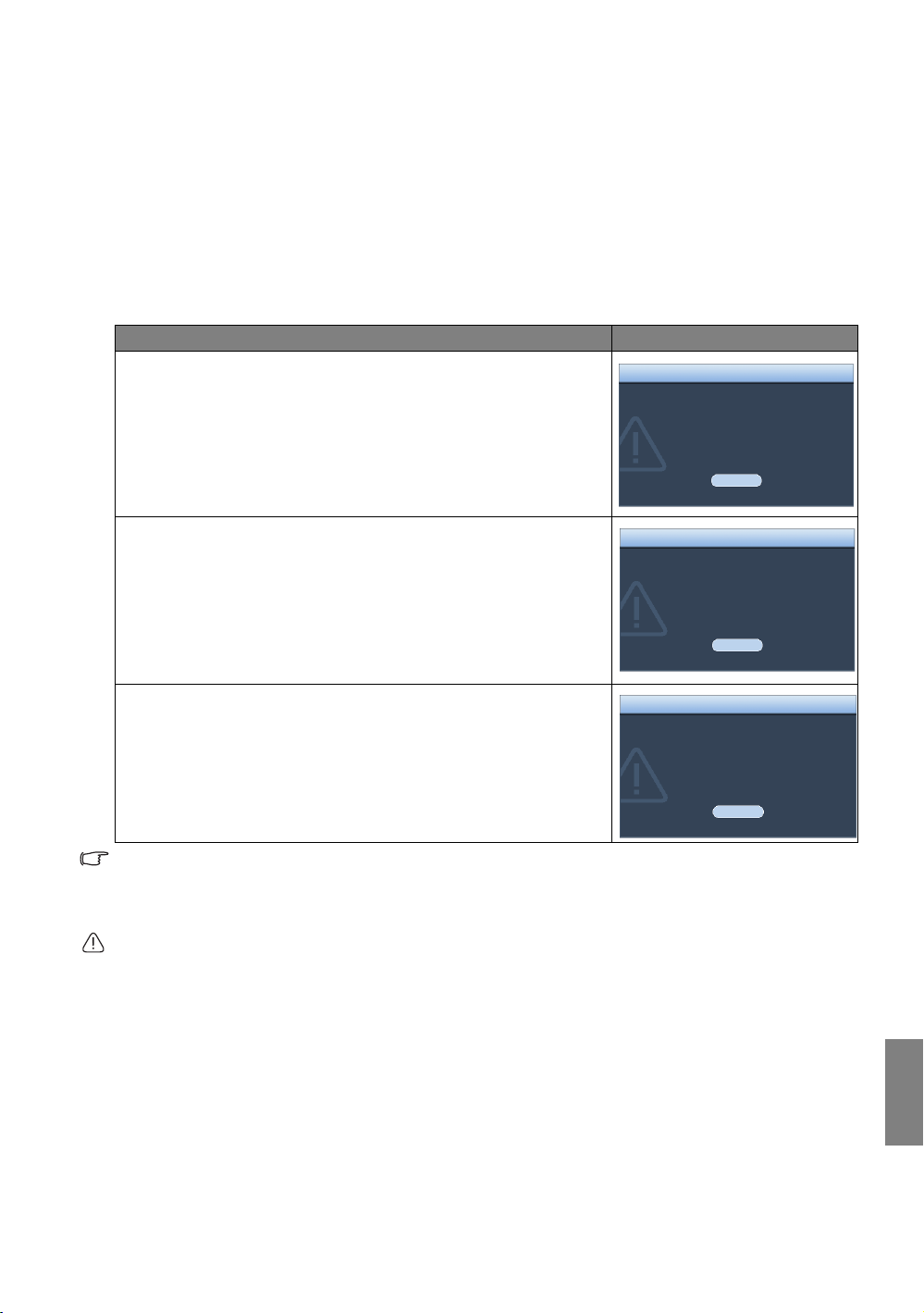
Отчитане на времето за смяна на лампата
ОК
NOTICE: Order replacement lamp
Lamp > XXXX hrs
Order a new lamp at
lamp.benq.com
WAR NIN G
ОК
NOTICE: Replace lamp soon
Lamp > XXXX hrs
Order a new lamp at
lamp.benq.com
WARNING
NOTICE: Replace lamp now
Lamp > XXXX hrs
Lamp-usage time exceeded
Replace lamp (refer to User’s Manual)
then reset lamp timer.
Order a new lamp at
lamp.benq.com
ОК
WAR NIN G
Когато индикаторът на лампата свети в червено или се показва съобщение, че е време за смяна на
лампата, е необходимо да смените лампата или да се обърнете за съдействие към доставчика.
Старата лампа може да доведе до неправилно функциониране на проектора, а в някои случаи може
дори да експлодира. Посетете http://lamp.BenQ.com
Светлинният индикатор на лампата и предупредителната светлина за температура светват, ако
лампата се нагорещи твърде много. Изключете захранването и оставете проектора да се охлади за
45 минути. Ако индикаторите Lamp (Лампа) или Tem p (Температура) все още светят след като
включите захранването, се обърнете към доставчика. Вж. "Индикатори" на страница 58
подробности.
Следните предупредителни съобщения за лампата ви напомнят да я смените.
Състояние Съобщение
За оптимална работа е необходимо да монтирате нова лампа.
Ако проекторът обикновено работи при избран Dual-Reliable (Две
лампи-надеждно) (вж. "Запознаване с броя работни часове на
лампата" на страница 54), можете да продължите да работите
снего до поява на следващото предупредителното съобщение за
часовете на работа на лампата.
Натиснете ENTER (ВЛИЗАНЕ)
Настоятелно препоръчваме да смените лампата в този момент.
Лампата представлява консуматив. Яркостта на лампата
намалява с използването й. Тов а е нормално поведение. Можете
да смените лампата винаги, щом забележите значително
намаляване в нивото на яркостта.
Натиснете ENTER (ВЛИЗАНЕ), за да изчистите съобщението.
, за да изчистите съобщението.
за резервна лампа.
за
Лампата ТРЯБВА да бъде сменена,
за да можете да използвате
нормално проектора.
Натиснете ENTER (ВЛИЗАНЕ), за да изчистите съобщението.
Показаните в горните съобщения „XXXX” са числа, които варират в зависимост от различните
модели.
Смяна на лампата
• За да намалите риска от токов удар, винаги изключвайте проектора и изваждайте кабела на
захранването преди да пристъпите към смяна на лампата.
• За да намалите риска от тежки изгаряния оставяйте проектора да се охлади поне 45 минути
преди да смените лампата.
• За да намалите риска от наранявания по пръстите и
внимавайте при отстраняване на счупена на остри парчета стъклена лампа.
• За да намалите риска от наранявания на пръстите и/или компромис с качеството на
изображението, дължащ се на докосване на обектива, не докосвайте празната стойка на лампата
след нейното сваляне.
• Тази лампа съдържа живак. Вижте местните
разпоредби за изхвърляне на отпадъци отпадъци,
за да изхвърлите лампата по подходящ начин.
повреди на вътрешните компоненти,
Допълнителна информация
Български
55
Page 56
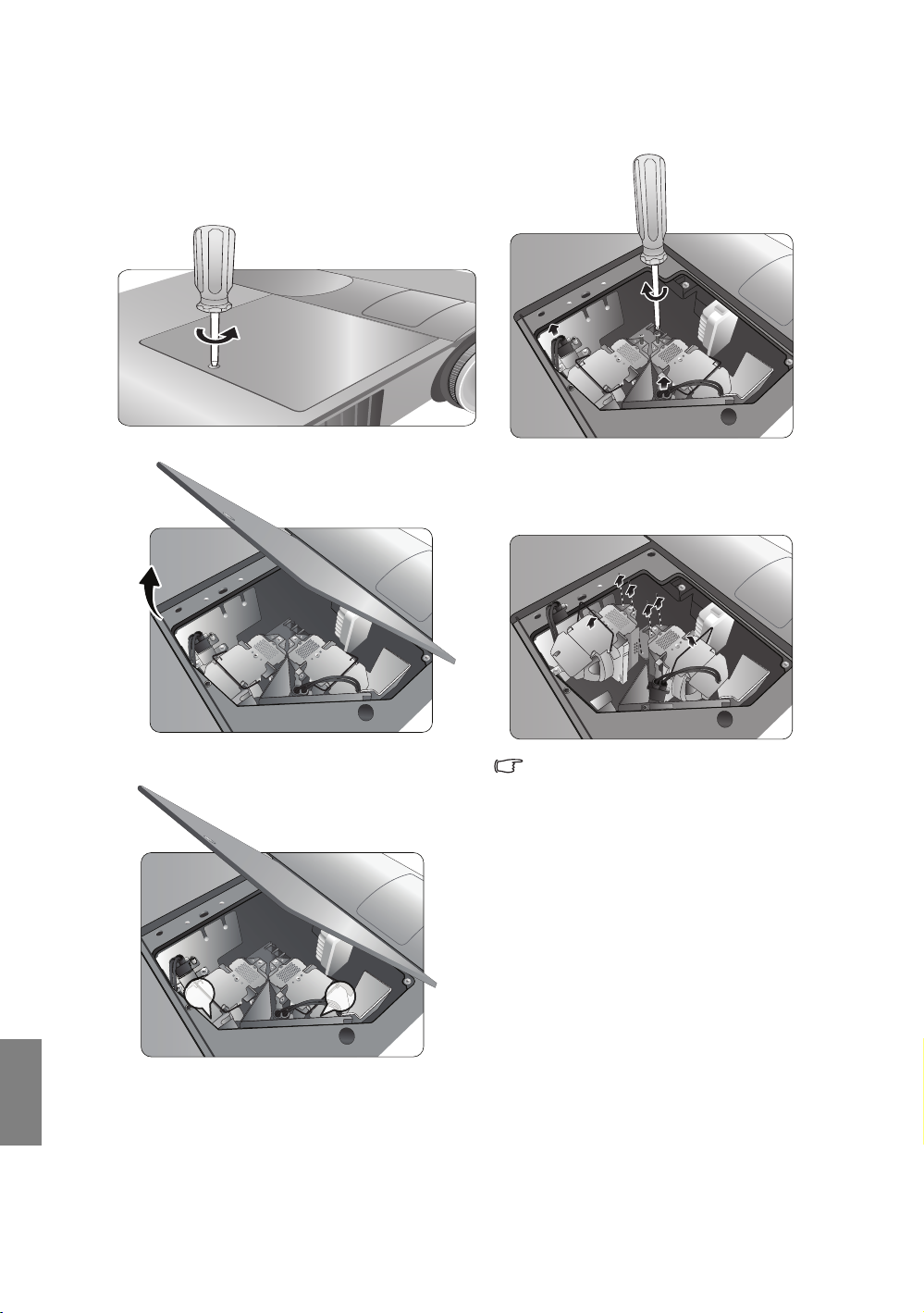
1. Изключете захранването и извадете
щепсела на проектора от контакта на
захранването. Изключете цялото свързано
оборудване иоткачете всички други кабели.
Вж. "Изключване на проектора" на
страница 42 за подробности.
2. Разхлабете винтовете на капака на лампата.
5. Разхлабете винта, който придържа лампата
към проектора. Изключете конектора на
лампата от проектора.
Български
3. Свалете капака на лампата.
4. Вижте коя лампа е необходимо да смените,
проверявайки от горната страна
2
.
1
6. Повдигнете дръжката, така че да застане
перпендикулярно на лампата. Използвайте
дръжката за бавно изваждане на лампата от
проектора.
Забележки
• Твърде бързото изваждане може да доведе
до счупване на лампата и разпръсване на
счупени стъкла в проектора. За да намалите
риска от наранявания по пръстите и повреди
на вътрешните компоненти, внимавайте при
отстраняване на счупени остри стъклени
парчета.
• Не поставяйте лампата на достъпни за деца
места или места, на
вода, в близост до или над източници на
топлина, или в близост до запалими
материали.
• Не вкарвайте ръката си в проектора, когато
лампата е извадена. Ако докоснете
оптичните компоненти вътре, това би могло
да причини размазани изображения.
които може да се разлее
56
Допълнителна информация
Page 57
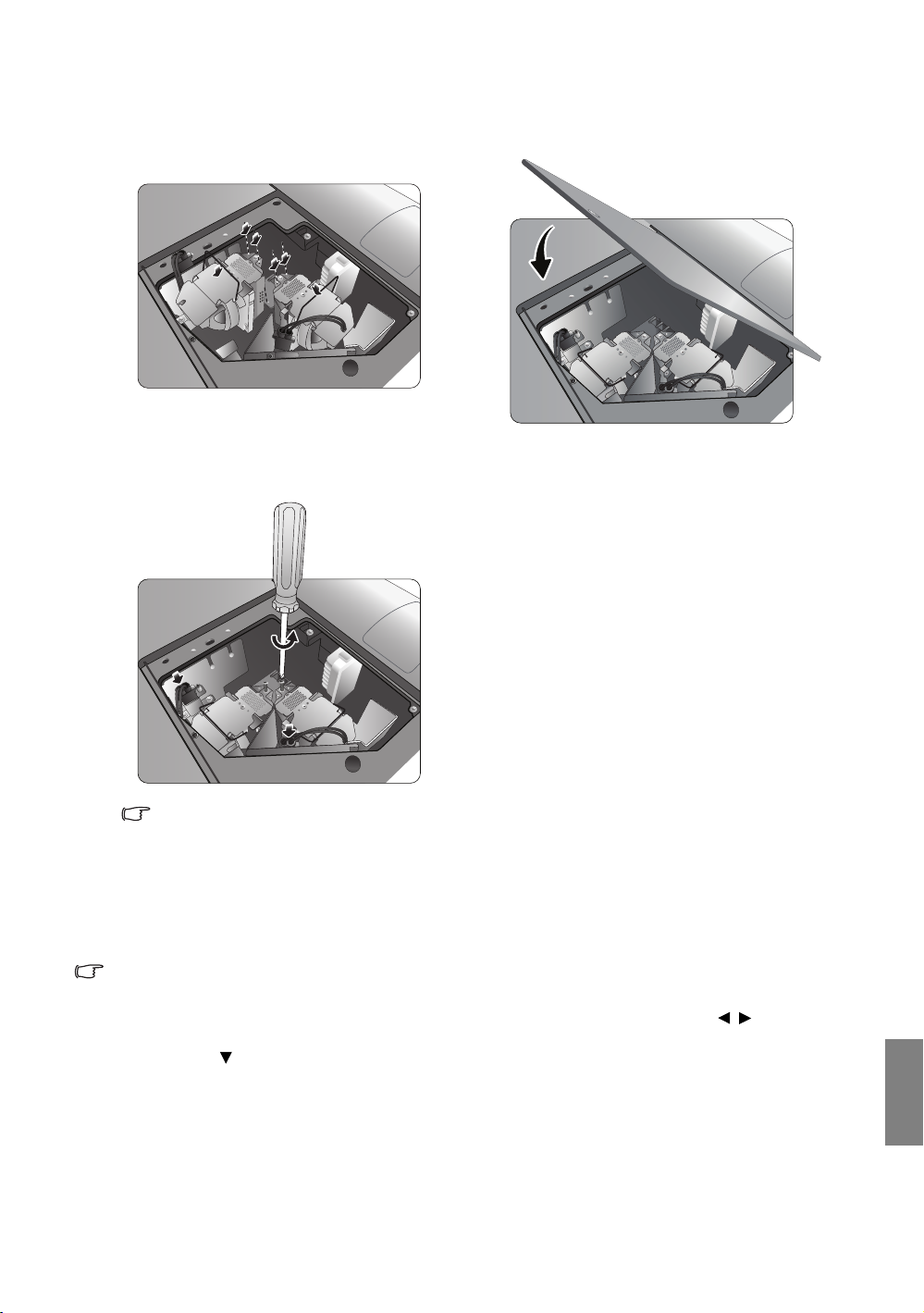
7. Вкарайте резервната лампа. Уверете се, че
тя е натисната докрай и вкарана в мястото
си.
8. Стегнете винта, който придържа касетата на
лампата.
Свържете отново съединителя на
лампата.
9. Уверете се, че дръжката е напълно
заключена на място.
10. Свалете капака за лампата.
11. Затегнете винтовете на капака на лампата.
12. Възстановете захранването и включете
отново проектора.
Забележки
• Внимавайте да не стягате винтовете
прекалено много.
• Разхлабените винтове могат да доведат до
лоши връзки и неправилно функциониране.
Нулиране таймера на лампата
Не нулирайте таймера на лампата, ако лампата не е сменена, тъй като това може да доведе до
повреди.
1. След началната емблема, натиснете MENU/EXIT (МЕНЮ/ИЗХОД) и след това / докато се
открои менюто Advanced Setup (Разширена настройка).
2. Натиснете , за да откроите Lamp Settings (Настройки на лампа) инатиснете ENTER
(ВЛИЗАНЕ). Показва се страницата Lamp Settings (Настройки на лампа).
3. Маркирайте Reset Lamp #1 Timer (Върни настройки лампов таймер 1)/Reset Lamp #2 Timer
(Върни настройки лампов таймер 2) и натиснете
предупредително съобщение дали желаете да нулирате таймера на лампата. Маркирайте Reset
(Нулирай) и натиснете ENTER (ВЛИЗАНЕ). Стова таймерът на лампата се установява на „0“.
ENTER (ВЛИЗАНЕ). Показва се
Допълнителна информация
Български
57
Page 58
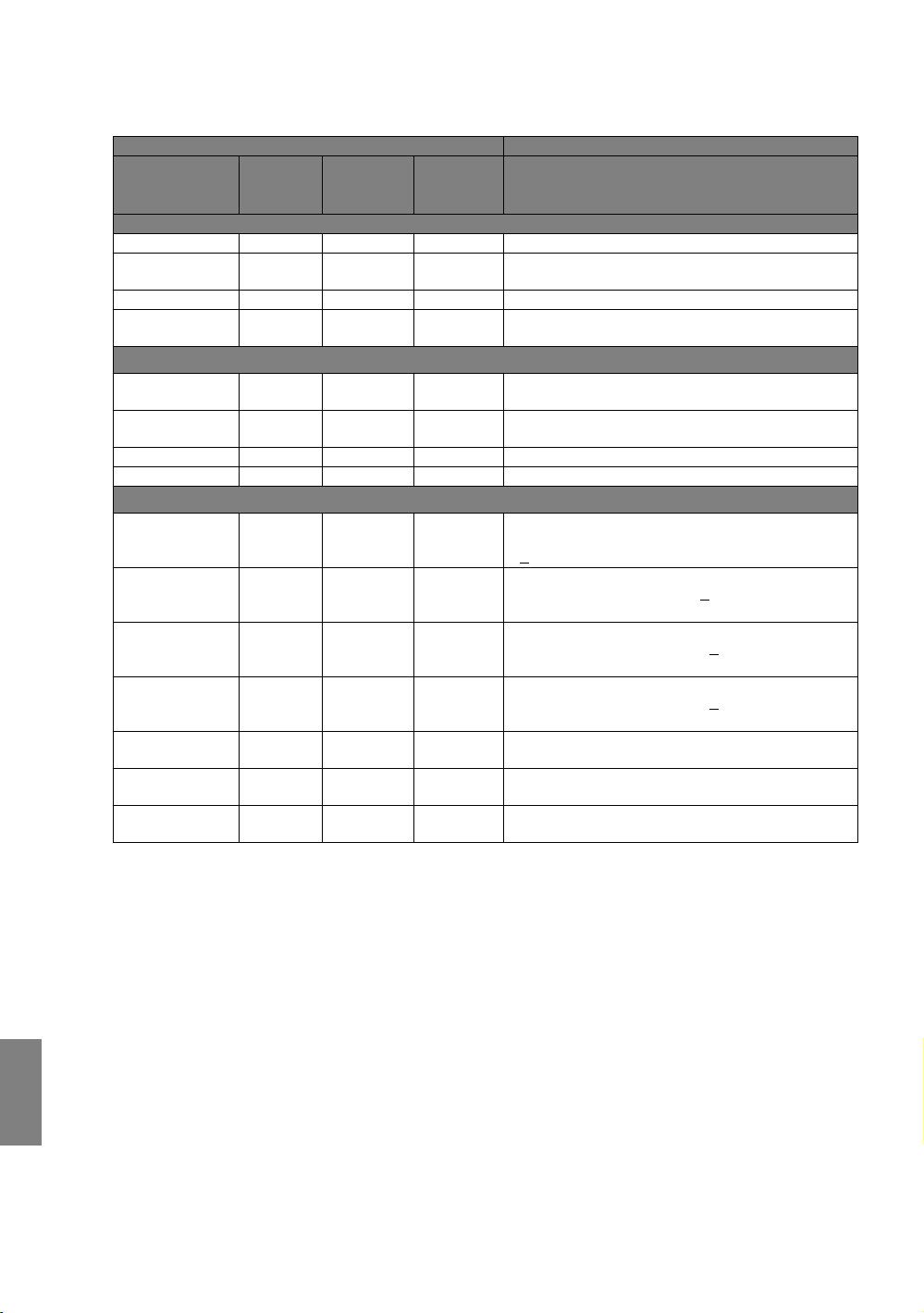
Индикатори
Светлинни Състояние
POWER
(ЗАХРАНВАНЕ)
Оранжев Off (Изкл.) Off (Изкл.) Off (Изкл.)
Зелен
Мигане
Зелен Off (Изкл.) Off (Изкл.) Off (Изкл.)
Оранжев
Мигане
Събития на лампата
Off (Изкл.) Off (Изкл.) Червен Off (Изкл.)
Off (Изкл.) Off (Изкл.) Off (Изкл.) Червен
Off (Изкл.) Off (Изкл.) Червен Червен
Оранжев Off (Изкл.) Червен Off (Изкл.)
Термични събития
Off (Изкл.) Червен Off (Изкл.) Off (Изкл.)
Off (Изкл.) Червен Червен Off (Изкл.)
Off (Изкл.) Червен Зелен Off (Изкл.)
Off (Изкл.) Червен Оранжев Off (Изкл.)
Оранжев Червен Червен Off (Изкл.)
Оранжев Червен Зелен Off (Изкл.)
Off (Изкл.) Оранжев Червен Off (Изкл.)
TEMP
(ТЕМПЕРАТУРА )
Off (Изкл.) Off (Изкл.) Off (Изкл.)
Off (Изкл.) Off (Изкл.) Off (Изкл.)
LAMP1
(ЛАМПА 1)
Събития на захранването
(ЛАМПА 2)
LAMP2
Режим на готовност.
Включване.
Нормална работа.
Нормално охлаждане след изключване.
Грешка 1 от лампата при нормални условия на
работа
Грешка 2 от лампата при нормални условия на
работа
Неизправност и на двете лампи
Лампата не свети
Грешка от вентилатор 1 (действителните
обороти на Т нагнетателния вентилатор са
25 % извън желаните)
с +
Грешка от вентилатор 2 (оборотите на
изходния вентилатор са с +
желаните)
Грешка от вентилатор 3 (оборотите на R
вентилатора на лампа са с +
желаните)
Грешка от вентилатор 4 (оборотите на Т
вентилатора на лампа са с +
желаните)
Грешка от температура 1 (превишаване на
температурната граница)
Грешка от температура 2 (превишаване на
температурната граница)
Вентилаторите не се въртят по време на
процеса на включване на захранването
25 % извън
25 % извън
25 % извън
Български
58
Допълнителна информация
Page 59
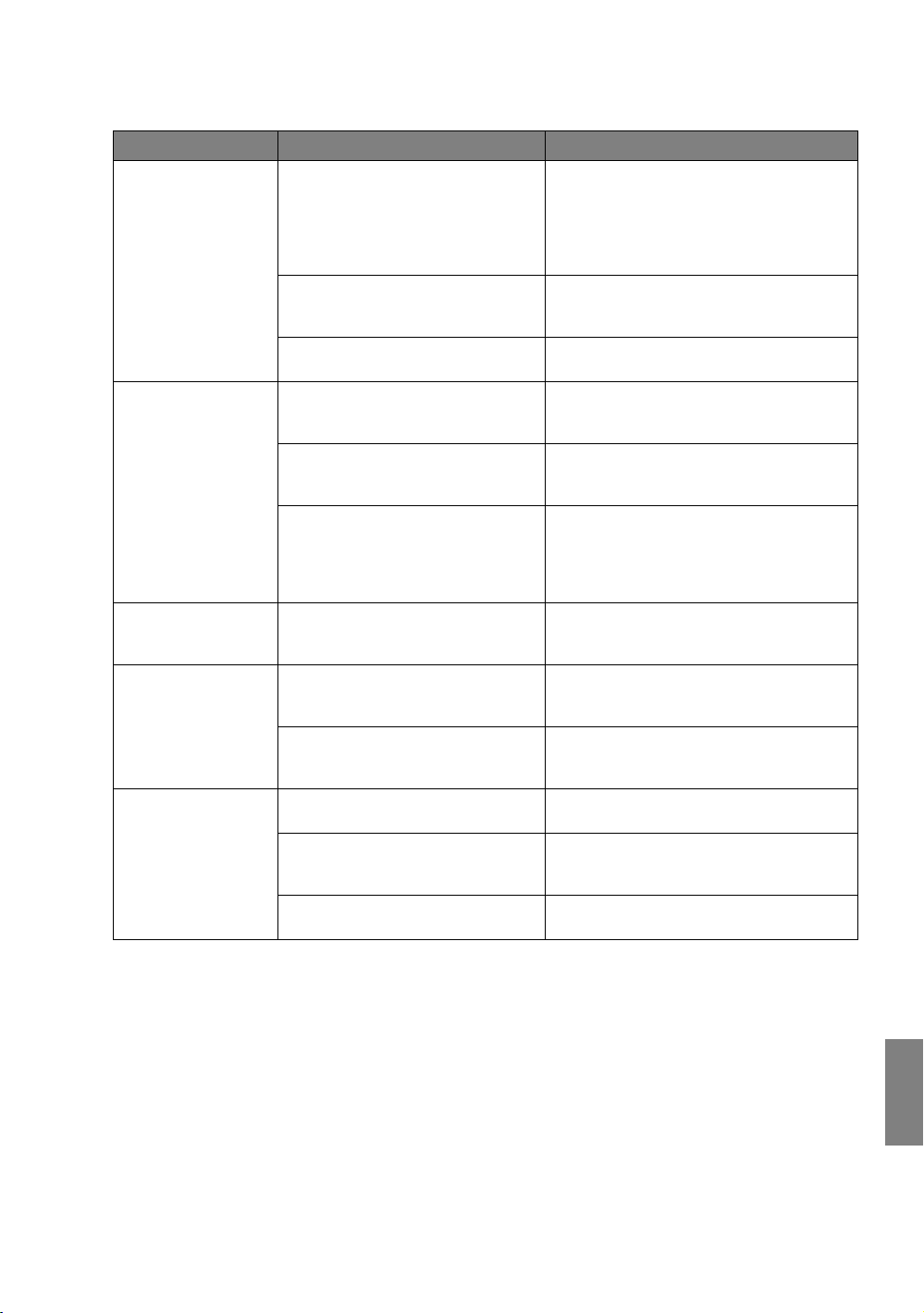
Отстраняване на повреди
Проблем Причина Отстраняване
Включете захранващия кабел в контакта
за променливо напрежение отзад на
проектора и включете щепсела
вконтакта. Ако захранващият контакт
има превключвател, се уверете, че е
включен. (Вж. страница 20.)
Изчакайте до завършване
охлаждане.
Захванете правилно капака на лампата.
(Вж. страница 55.)
Включете видео източника и проверете
дали сигналният кабел е правилно
свързан. (Вж. страница 17.)
Проверете връзката. (Вж. страница 17.)
Изберете правилния входен източник
склавишите Source (Източник) на
дистанционното управление или
SOURCE (ИЗТОЧНИК) на проектора.
(Вж. страница 21.)
Свържете правилно кабелите със
съответните клеми. (Вж. страница
Настройте фокуса на обектива
с помощта на пръстена за фокусиране.
(Вж. страница 25.)
Регулирайте ъгъла и посоката на
проектора, както и височината му, ако е
необходимо. (Вж. страница 25.)
Сменете и двете батерии с нови.
(Вж. страница 7.)
Отстранете препятствието.
(Вж. страница 7.)
Застанете в обхват от 8 метра (26,2
фута) от проектора. (Вж. страница 7.)
Проекторът не се
включва.
Няма картина.
Изображението е
нестабилно.
Картината е
размазана.
Дистанционното
управление не
работи правилно.
Захранващият кабел не работи.
Опит за повторно включване на
проектора по време на процес на
охлаждане.
Капакът на лампата не е
захваната правилно.
Видео източникът не е включен
или е свързан неправилно.
Проекторът не е правилно свързан
към устройството на
източник.
Неправилно избран входен
източник.
Съединителните кабели не са
здраво свързани с проектора или
източника на сигнал.
Обективът на проектора не е
правилно фокусиран.
Проекторът и екранът не са
подравнени правилно.
Батериите
Между дистанционното
управление и проектора има
препятствие.
Намирате се твърде далеч от
проектора.
са изтощени.
входящия
на процеса на
17.)
Допълнителна информация
Български
59
Page 60
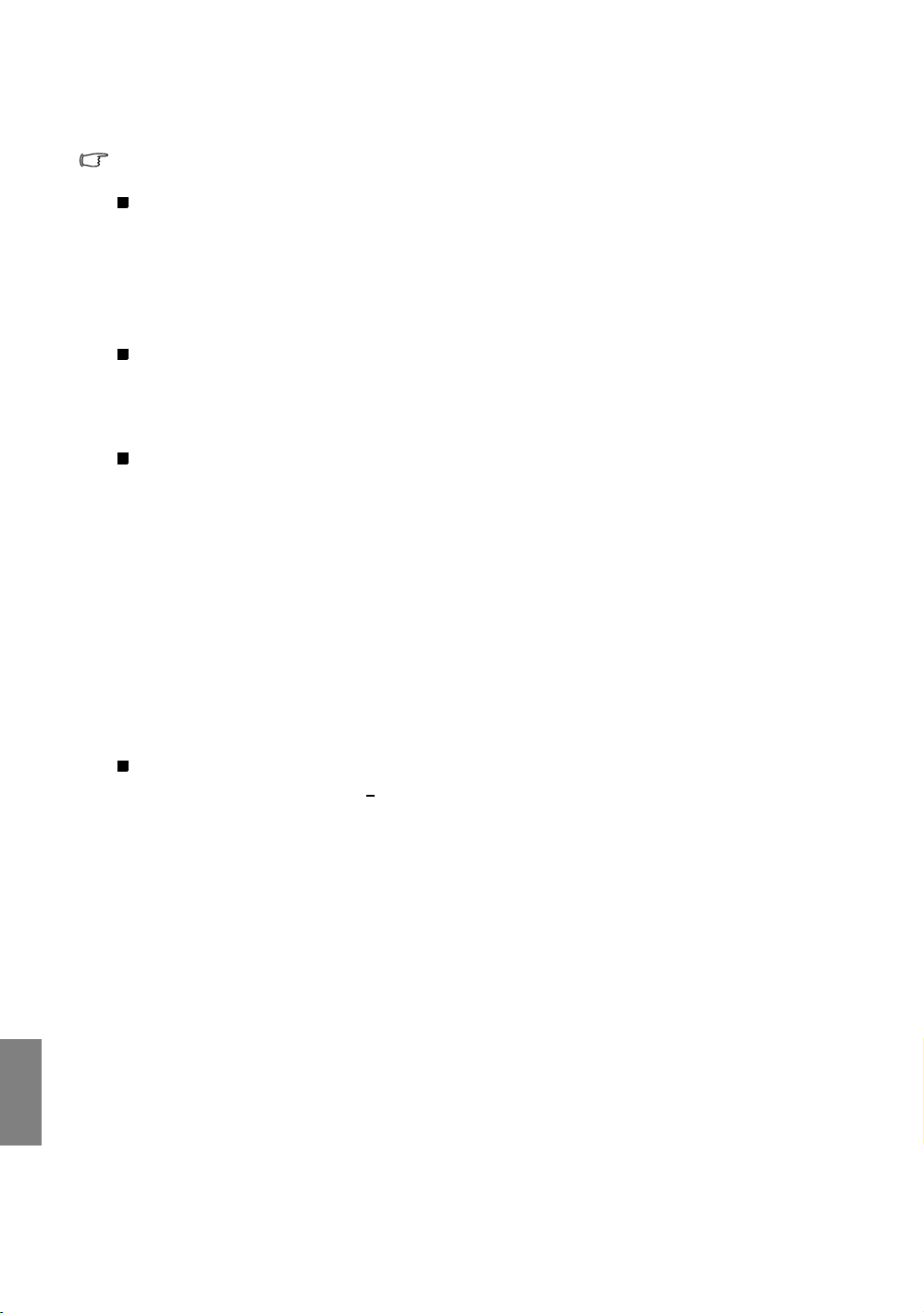
Спецификации
Всички спецификации са обект на промяна без предизвестие.
Оптични
Прожекционна система
DMD чип
Обектив
Размер на екрана за
прожектиране
Лампа
Електрически
Съвместимост
Цветово пространство
Терминали
Въвеждане
Изход
Управление
Общи характеристики
Тегло на проектора
Power (Захранване)
Консумирана мощност
Работна температура
Работна влажност
Система DLP™ с един чип.
0,65 инча DLP (1 920 x 1 080)
F = 2,48 до 2,81, f = 24,1 до 36,15 мм
30 инча до 300 инча
350 Вт x 2
PC: 640 x 480 до 1 920 x 1 200
Видео: NTSC, PAL, SECAM, YPbPr (480i/480p/576i/576p/720p/1080i/
1080p), HDTV (720p/1080i/1080p)
Обикн. = 60% NTSC (Целевият цветови диапазон = HDTV Rec. 709)
Аналогов RGB: D-Sub 15-пинов (женски) x 1
HDMI (V. 1.3) x 2
Входове за компонентно видео 5BNC x 1
Компонентно видео (Y/CB/CR, Y/PB/PR) x 1 (споделен с RGB
входа)
Композитно видео x 1
Звуков вход x 1
12 В постояннотоково напрежение (мaкс. 0,5 A)
Аналогов RGB: D-Sub 15-пинов (женски) x 1
Звуков изход x 1
Високоговорител: 10 Вт x 1
Сериен съединител: RS232 9-пинов (мъжки)
Мини B тип USB x 1
Инфрачервен приемник x 2
LAN x 1
< 13 кг (28,66 фнт)
Пром. ток. напр. 100-240 В, 10 A, 50-60 Хц
Maкс. 1 023 Вт; в режим на готовност < 0,5 Вт
от 0°C до 40°C (без кондензация)
10% - 90% (без кондензация)
Български
60
Допълнителна информация
Page 61
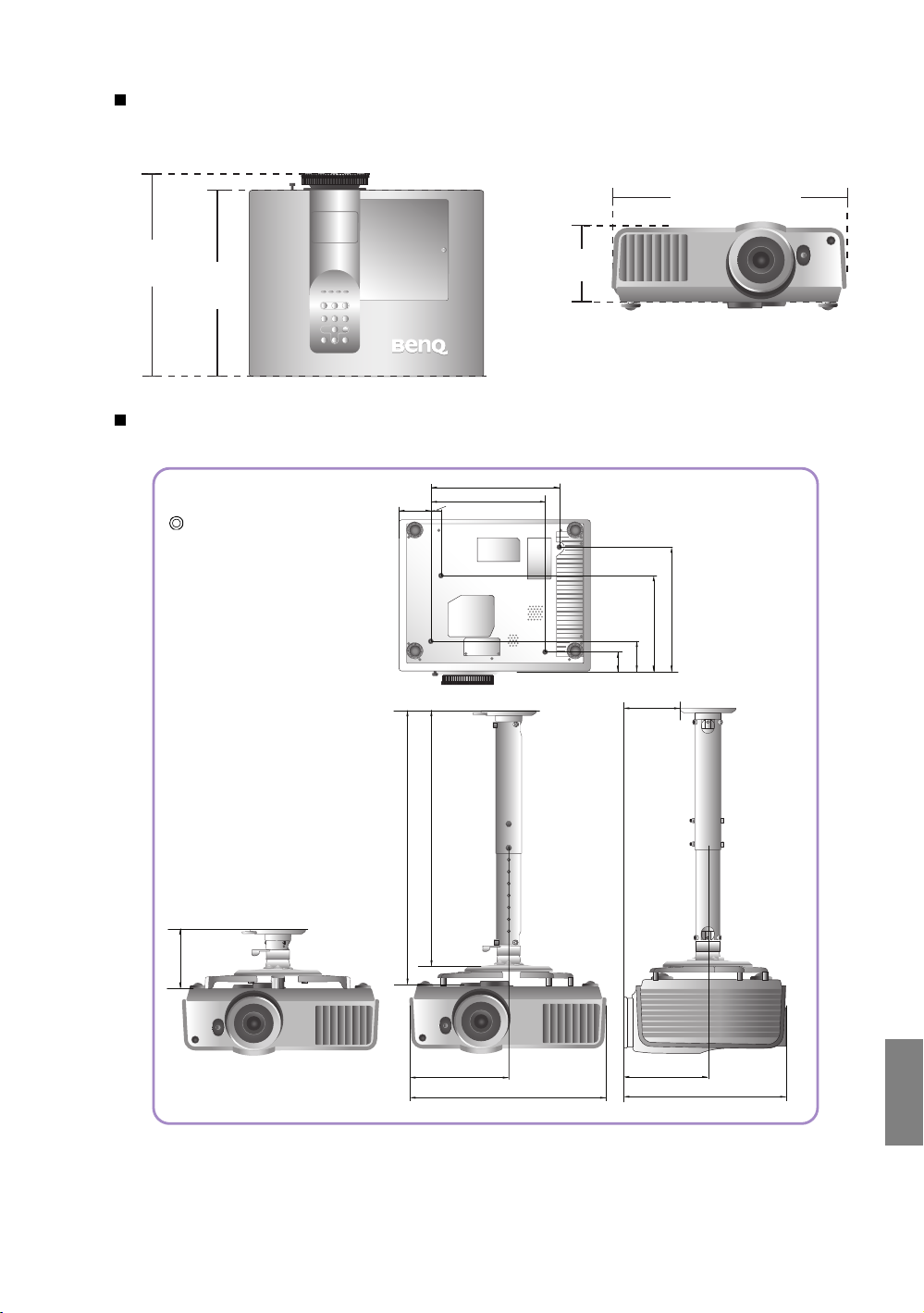
Размери
Винтове за монтаж на
таван:
M6 x 8 (макс. L = 8 мм)
Единица: мм
443 мм x 354,7 мм x 167 мм (Ш x Д x В)
443
380.8
354.7
Сглобка за монтаж на таван
72.52
167
298
266
24
288
222
70
46
143.39
127.7
577.70
537.90
230.92
443.03
202.86
380.8
Допълнителна информация
Български
61
Page 62
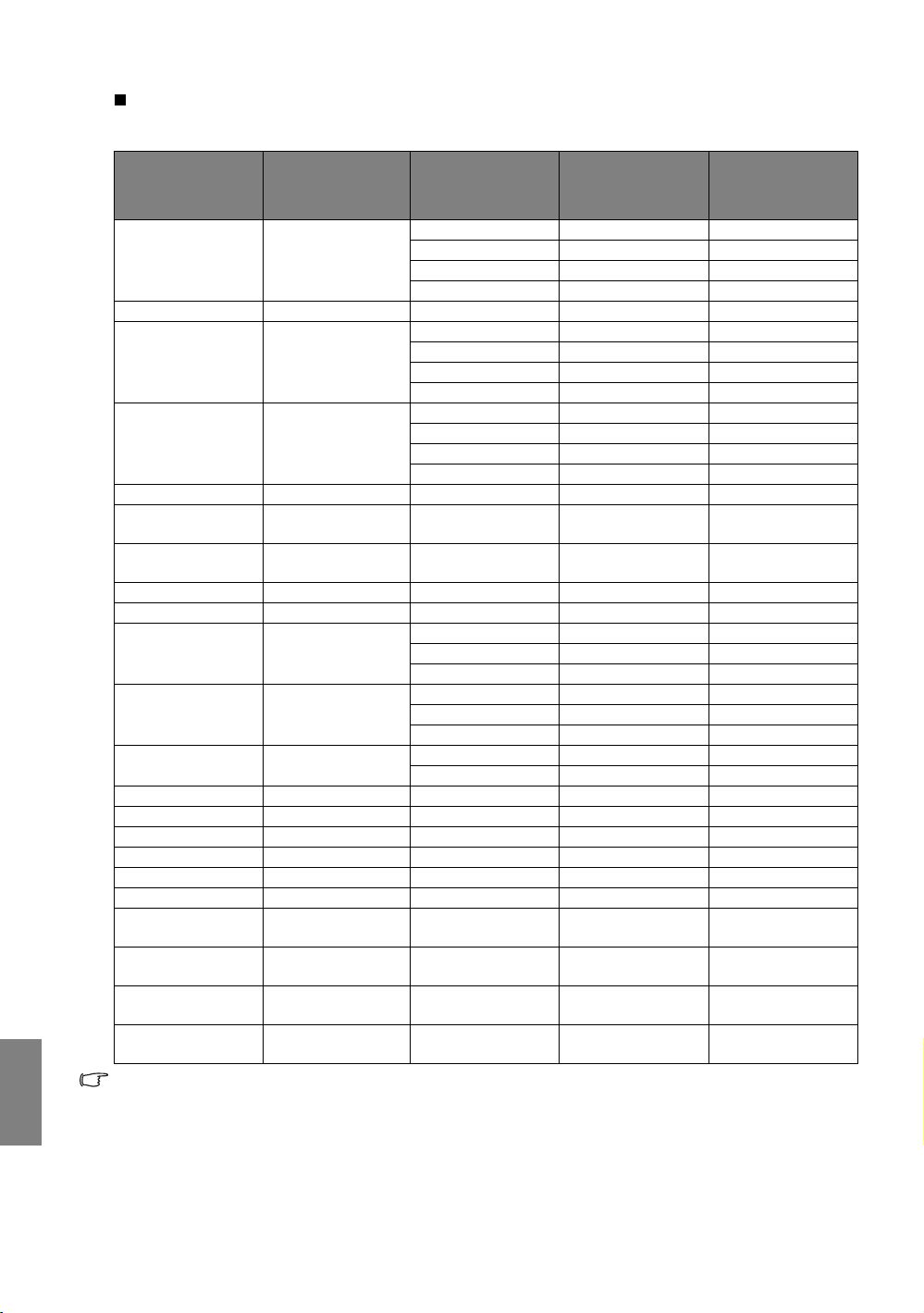
Български
Схема на синхронизация
Поддържана синхронизация за вход за персонален компютър
Формат
640 x 480 640 x 480
720 x 400 720 x 400 70,087 31,469 28,3221
800 x 600 800 x 600
1024 x 768 1024 x 768
1280 x 720 1280 x 720 60,00 45,00 74,25
*1024 x 576
*1024 x 600
1280 x 720 1280 x 720 60 45 74,25
1280 x 768 1280 x 768 59,87 47,776 79,5
1280 x 800 1280 x 800
1280 x 1024 1280 x 1024
1280 x 960 1280 x 960
1360 x 768 1360 x 768 60,015 47,712 85,5
1440 x 900 1440 x 900 59,887 55,935 106,5
1400 x 1050 1400 x 1050 59,978 65,317 121,75
1600 x 1200 1600 x 1200 60 75 162
1680 x 1050 1680 x 1050 59,954 65,29 146,25
1920 x 1080 (VESA) 1920 x 1080 59,963 67,158 173
640 x 480@67Hz
(MAC13)
832 x 624@75Hz
(MAC16)
1024 x 768@75Hz
(MAC19)
1152 x 870@75Hz
(MAC21)
* Само за PC входове (аналогови RGB)
Разделителна
способност
Notebook_
синхронизация
Notebook_
синхронизация
640 x 480@67Hz 66,667 35 30,24
832 x 624@75Hz 74,546 49,722 57,28
1024 x 768@75Hz 74,93 60,241 80
1152 x 870@75Hz 75,06 68,68 100
Степен на
опресняване
(Хц)
59,94 31,469 25,175
72,809 37,861 31,5
75 37,5 31,5
85,008 43,269 36
60,317 37,879 40
72,188 48,077 50
75 46,875 49,5
85,061 53,674 56,25
60,004 48,363 65
70,069 56,476 75
75,029 60,023 78,75
84,997 68,667 94,5
60 35,82 46,996
64,995 41,467 51,419
59,81 49,702 83,5
74,934 62,795 106,5
84,88 71,554 122,5
60,02 63,981 108
75,025 79,976 135
85,024 91,146 157,5
60 60 108
85,002 85,938 148,5
Х. честота
(кХц)
Пикселова
честота
(мХц)
62
Допълнителна информация
Page 63
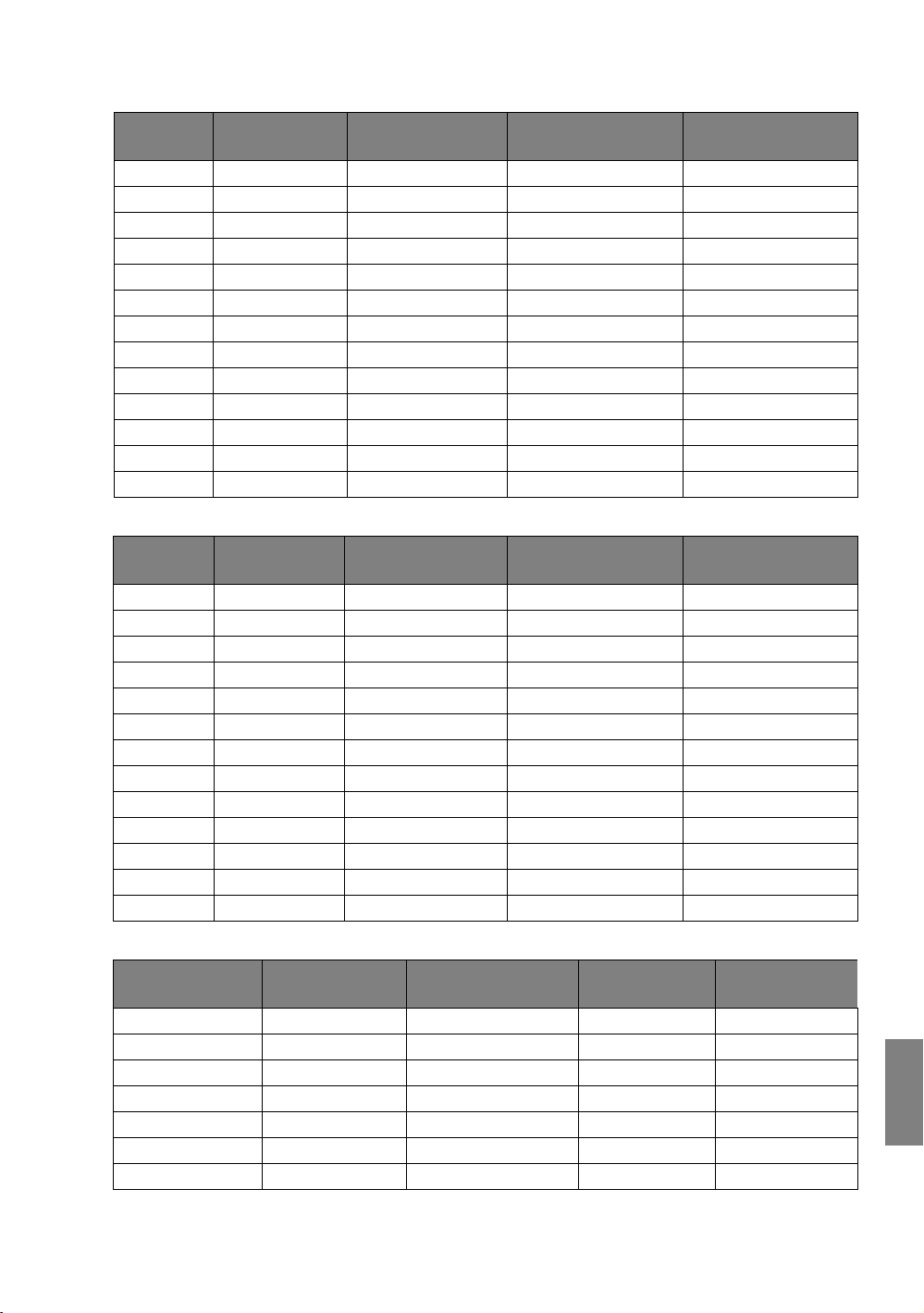
Поддържана синхронизация за HDMI (HDCP) вход
Формат
480i 720 x 480 59,94 15,734 27
480p 720 x 480 59,94 31,469 27
576i 720 x 576 50 15,625 27
576p 720 x 576 50 31,25 27
720/50p 1280 x 720 50 37,5 74,25
720/60p 1280 x 720 60 45 74,25
1080/50i 1920 x 1080 50 28,125 74,25
1080/60i 1920 x 1080 60 33,75 74,25
1080/24P 1920 x 1080 24 27 74,25
1080/25P 1920 x 1080 25 28,125 74,25
1080/30P 1920 x 1080 30 33,75 74,25
1080/50P 1920 x 1080 50 56,25 148,5
1080/60P 1920 x 1080 60 67,5 148,5
Разделителна
способност
Степен на
опресняване (Хц)
Х. чест. (кХц)
Пикселова чест.
(МХц)
Поддържана синхронизация за EDTV и HDTV (през компонентните входове)
Формат
480i 720 x 480 59,94 15,734 13,5
480p 720 x 480 59,94 31,469 27
576i 720 x 576 50 15,625 13,5
576p 720 x 576 50 31,25 27
720/50p 1280 x 720 50 37,5 74,25
720/60p 1280 x 720 60 45 74,25
1080/50i 1920 x 1080 50 28,125 74,25
1080/60i 1920 x 1080 60 33,75 74,25
1080/24P 1920 x 1080 24 27 74,25
1080/25P 1920 x 1080 25 28,125 74,25
1080/30P 1920 x 1080 30 33,75 74,25
1080/50P 1920 x 1080 50 56,25 148,5
1080/60P 1920 x 1080 60 67,5 148,5
Разделителна
способност
Степен на
опресняване (Хц)
Х. чест. (кХц)
Пикселова чест.
(МХц)
Поддържана синхронизация за видео вход
Формат
NTSC M/J - 60 15,734 3,58
NTSC 4,43 - 60 15,734 4,43
PAL-B/D/G/H/I/N - 50 15,625 4,43
PAL M - 60 15,734 3,58
PAL Nc - 50 15,625 3,58
PAL 60 - 60 15,734 4,43
SECAM - 50 15,625 4,25/4,41
Разделителна
способност
Степен на
опресняване (Хц)
Х. чест. (кХц)
Допълнителна информация
Пикселова
чест. (МХц)
Български
63
Page 64
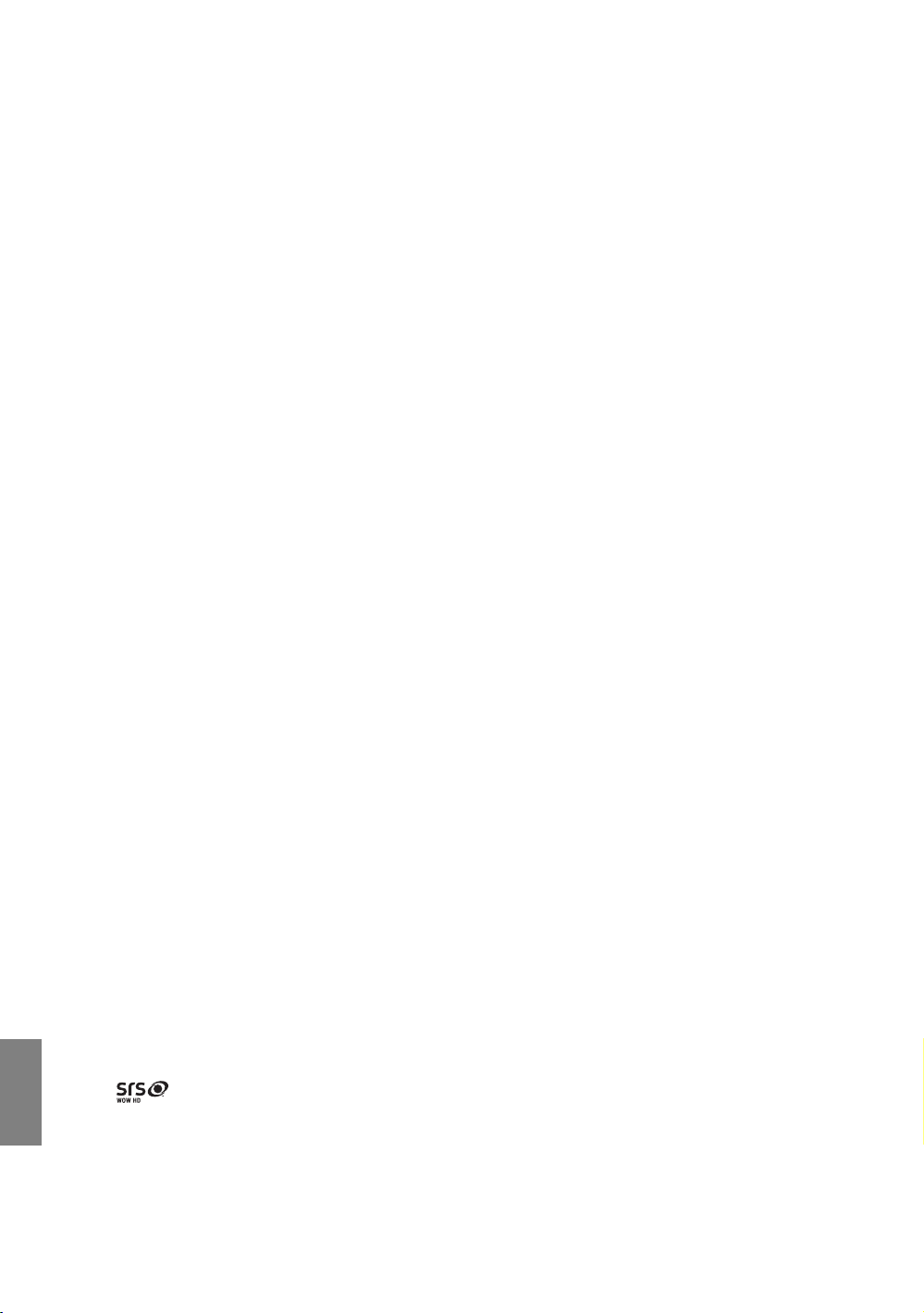
Информация за гаранциите иавторските права
Гаранция
BenQ гарантира, че продуктът е свободен от дефекти в материала и изработката при нормална
употреба и съхранение.
При предявяване на гаранционни претенции е необходимо да представите доказателство за датата
на покупката. В случай, че бъде установен дефект в продукта по време на гаранционния период,
единственото задължение на BenQ и решение за вас,
с вложения за целта труд). Ако възникнат дефекти по време на гаранционния период, незабавно
уведомете доставчика, от когото сте закупили продукта.
Важно: Горните гаранции ще бъдат отменени, ако клиентът не може да работи с продукта според
писмените инструкции на BenQ, особено околната влажност трябва да
10% - 90%, температурният обхват между 0°C и 35°C, надморската височина не трябва да бъде поголяма от 3 000 метра и е необходимо да се избягва работа с проектора в запрашени среди.
Гаранцията ви предоставя специфични юридическа права, но в някои страни можете да разполагате
и с други права.
За допълнителна информация
, вижте www.BenQ.com.
Авторски права
Авторски права © 2012 на BenQ Corporation. Всички права запазени. Възпроизвеждането,
предаването, презаписването, записването в система или превеждането на информацията на какъв
да е език или компютърен език, под каква да е форма и на всички възможни носители - електронни,
магнитни, оптични, химически, на хартия или по друг начин, без предварителното писмено
разрешение на BenQ Corporation е забранено
Всички търговски марки и регистрирани търговски марки са собственост на съответните им
притежатели.
.
ще бъде смяната на дефектните части (заедно
бъде поддържана в граници
Български
Отказ от отговорност
BenQ Corporation не поема отговорност за гаранции, директни или косвени, по отношение на
съдържанието на настоящото ръководство, а също и гаранции по отношение на възможността за
продажба, годността на продукта за дадена или други специални цели. Освен това BenQ Corporation
си запазва правото да редактира настоящата публикация и периодично да прави промени
в съдържанието, без
ипромени.
*DLP, Digital Micromirror Device и DMD са търговски марки на Texas Instruments. Останалите са
собственост на съответните фирми или организации.
задължение на BenQ Corporation да уведомява за съответните редакции
Патенти
Тоз и проектор на BenQ е защитен със следните патенти:
Патенти на САЩ 6,837,608; 7,275,834; 7,181,318. Патенти на Тайван 202690; 205470; I228635;
I259932.
Патенти на Китай ( 中国发明专利 ) ZL01143168.7; ZL03119907.0; ZL200510051609.2
е търговска марка на SRS Labs, Inc. WOW HD технологията е включена по лиценз от SRS
Labs, Inc.
WOW HD™ значително подобрява качеството на възпроизвеждане на звука, като предоставя
динамично 3-измерно развлекателно изживяване с дълбоки и плътни баси и високочестотна чистота
за отчетливи подробности.
64
Информация за гаранциите и авторските права
